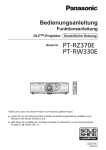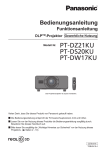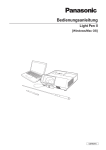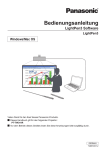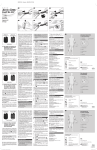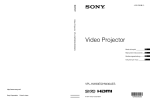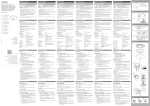Download Bedienungsanleitung
Transcript
Bedienungsanleitung Funktionsanleitung LCD-Projektor Gewerbliche Nutzung Modell Nr. PT-LZ370E Vielen Dank, dass Sie dieses Produkt von Panasonic gekauft haben. ■■Lesen Sie vor der Nutzung dieses Produkts die Bedienungsanleitung sorgfältig durch. Bewahren Sie dieses Handbuch auf. ■■Bitte lesen Sie sorgfältig die „Wichtige Hinweise zur Sicherheit“ ( Seiten 2 bis 8) vor der Nutzung dieses Projektors. GERMAN TQBJ0412 Wichtige Hinweise zur Sicherheit Wichtige Hinweise zur Sicherheit Wichtige Hinweise WARNUNG: DIESES GERÄT MUSS GEERDET WERDEN. WARNUNG: Zur Vermeidung von Beschädigungen, die ein Feuer oder elektrische Schläge verursachen können, darf dieses Gerät weder Regen noch hoher Feuchtigkeit ausgesetzt werden. Verordnung 3 für Geräuschentwicklung. GSGV, 18 Januar 1991: Der Schalldruckpegel am Bedienerplatz ist gleich oder weniger als 70 dB (A) gemäß ISO 7779. WARNUNG: 1. Ziehen Sie den Netzstecker aus der Steckdose, falls das Gerät für längere Zeit nicht verwendet wird. 2. Zur Vermeidung eines elektrischen Schlages darf die Abdeckung nicht entfernt werden. Im Innern befinden sich keine zu wartenden Teile. Wartungs- und Reparaturarbeiten dürfen nur durch einen qualifizierten Fachmann ausgeführt werden. 3. Der Erdungskontakt des Netzsteckers darf nicht entfernt werden. Dieses Gerät ist mit einem dreipoligen Netzstecker ausgerüstet. Als Sicherheitsvorkehrung lässt sich der Stecker nur an einer geerdeten Netzsteckdose anschließen. Wenden Sie sich an einen Elektriker, falls sich der Netzstecker nicht an die Steckdose anschließen lässt. Die Steckererdung darf nicht außer Funktion gesetzt werden. VORSICHT: efolgen Sie die beiliegende Installationsanleitung, um die Einhaltung der Sicherheitsstandards B zu gewährleisten. Dazu gehört auch die Verwendung des im Lieferumfang enthaltenen Stromkabels und der abgeschirmten Schnittstellenkabel, wenn ein Computer oder ein anderes Peripheriegerät angeschlossen werden. Wenn Sie einen seriellen Anschluss verwenden, um einen PC zur externen Steuerung des Projektors anzuschließen, müssen Sie ein im Handel erhältliches serielles RS-232C-Schnittstellenkabel mit Ferritkern verwenden. Durch nicht autorisierte Änderungen und Modifikationen dieses Gerätes kann die Berechtigung für den Betrieb entzogen werden. 2 - DEUTSCH Wichtige Hinweise zur Sicherheit STROM Der Netzstecker oder der Leistungsschalter muss sich in der Nähe der Anlage befinden und leicht zugänglich sein, wenn ein Fehler auftritt. Wenn der folgende Fehler auftritt, muss die Stromversorgung sofort ausgeschaltet werden. Bei fortgesetztem Betrieb besteht die Gefahr eines Feuerausbruchs oder eines elektrischen Schlages. zz Schalten Sie die Stromversorgung aus, falls Fremdkörper oder Wasser in den Projektor gelangt sind. zz Schalten Sie die Stromversorgung aus, falls der Projektor fallen gelassen wurde oder das Gehäuse beschädigt ist. zz Falls Rauch, ungewöhnliche Gerüche und Geräusche aus dem Projektor austreten, schalten Sie die Stromversorgung aus. Bitte wenden Sie sich für die Reparatur an einen autorisierten Kundendienst und versuchen Sie niemals, den Projektor selbst zu reparieren. Wichtige Hinweise WARNUNG: Während eines Gewitters darf der Projektor oder das Kabel nicht berührt werden. Es kann ein elektrischer Schlag ausgelöst werden. Das Netzkabel und der Netzstecker dürfen nicht beschädigt werden. Bei Verwendung eines beschädigten Netzkabels besteht eine hohe Gefahr von Kurzschlüssen, eines Feuerausbruchs oder eines elektrischen Schlages. zz Das Netzkabel darf nicht abgeändert, mit schweren Gegenständen belastet, erhitzt, verdreht, stark gebogen, gezogen oder gebündelt werden. Ein beschädigtes Netzkabel muss von einem autorisierten Kundendienst repariert oder ersetzt werden. Stecken Sie den Netzstecker in die Steckdose und den Netzanschluss vollständig in den Projektoranschluss am Sockel. Bei unvollständigem Einstecken des Netzsteckers in die Steckdose kann sich Wärme entwickeln, was zu einem Feuerausbruch führen kann. zz Verwenden Sie keine beschädigten Stecker oder lockere Steckdosen. Verwenden Sie ausschließlich das im Lieferumfang enthaltene Netzkabel. Andernfalls kann es zu einem Brand oder elektrischen Schlag kommen. Den Netzstecker sauber halten, er darf nicht mit Staub bedeckt sein. Wenn Sie sich daran nicht halten, kann ein Feuer ausgelöst werden. zz Bei einer Staubansammlung auf dem Netzstecker kann die Isolation durch entstandene Luftfeuchtigkeit beschädigt werden. zz Falls Sie den Projektor für längere Zeit nicht verwenden, ziehen Sie den Netzstecker aus der Steckdose. Ziehen Sie den Netzstecker aus der Steckdose und wischen Sie das Kabel regelmäßig mit einem trockenen Tuch sauber. Den Netzstecker oder den Netzteil-Anschluss nicht mit nassen Händen anfassen. Wenn der Netzstecker mit nassen Händen berührt wird, kann ein elektrischer Schlag ausgelöst werden. Die Steckdose darf nicht überlastet werden. Bei Überlastung der Netzsteckdose, wenn z.B. zu viele Netzadapter angeschlossen sind, besteht Überhitzungsgefahr, die zu einem Brandausbruch führen kann. GEBRAUCH/INSTALLATION Stellen Sie den Projektor nicht auf weiche Unterlagen, wie Teppiche oder Schaumgummimatten. Dadurch kann sich der Projektor überhitzen, was zu Verbrennungen oder einem Brand führen kann, der Projektor kann zudem beschädigt werden. Stellen Sie den Projektor nicht an feuchten oder staubigen Orten oder an Orten auf, an denen der Projektor mit öligem Rauch oder Dampf in Kontakt kommen kann. Die Verwendung des Projektors in einer derartigen Umgebung kann zu Bränden, Stromschlägen oder zu einer Zersetzung der Kunststoffbauteile führen. Bei Zersetzung der Kunststoffbauteile (z. B. Deckenhalterungen) kann ein an der Decke montierter Projektor herunterfallen. Installieren Sie diesen Projektor nicht an Stellen, die das Gewicht des Projektors nicht aushalten oder auf einer geneigten oder instabilen Oberfläche. Wenn Sie sich daran nicht halten, kann das das Fallen oder Kippen des Projektors auslösen und Schaden oder Verletzungen verursachen. DEUTSCH - 3 Wichtige Hinweise zur Sicherheit WARNUNG: Wichtige Hinweise Decken Sie nicht den Lüftungseingang/die Luftaustrittsöffnung zu und legen Sie im Umkreis von 100 mm (4") nichts ab. Bei abgedeckten Entlüftungsöffnungen kann sich der Projektor überhitzen, was zu einem Feuerausbruch oder zu anderen Beschädigungen führen kann. zz Stellen Sie den Projektor nicht an engen, schlecht belüfteten Orten auf. zz Stellen Sie den Projektor nicht auf Textilien oder Papier, da diese Materialien in den Lüftungseingang gesaugt werden können. Legen Sie Ihre Hände oder andere Gegenstände nicht in die Nähe der Luftaustrittsöffnung. Dadurch können an Ihren Händen oder an anderen Objekten Verbrennungen bzw. Schäden verursacht werden. zz Aus der Luftaustrittsöffnung kommt aufgeheizte Luft. Halten Sie die Hände, das Gesicht oder andere wärmeempfindliche Gegenstände nicht in die Nähe der Luftauslassöffnung. Halten Sie bei eingeschalteter Projektion der Linse keine Körperteile in den Lichtstrahl. Solche Handlung kann eine Verbrennung oder Sehverlust verursachen. zz Vom Projektionsobjektiv wird starkes Licht abgestrahlt. Schauen Sie nicht direkt hinein bzw. halten Sie Ihre Hände nicht direkt in in dieses Licht. zz Seien Sie besonders vorsichtig, dass keine kleinen Kinder in das Objektiv schauen. Schalten Sie außerdem den Projektor aus und ziehen Sie den Netzstecker ab, wenn Sie nicht anwesend sind. Versuchen Sie nicht, den Projektor baulich zu verändern oder zu demontieren. Die im Inneren vorhandene Hochspannung kann elektrische Schläge verursachen. zz Für Einstellungs- und Reparaturarbeiten müssen Sie sich an einen autorisierten Kundendienst wenden. Projizieren Sie keine Bilder, wenn das Objektiv mit dem mitgelieferten Objektivdeckel zugedeckt ist. Dies kann zu einem Feuerausbruch führen. Lassen Sie keine metallenen oder brennbaren Gegenstände oder Flüssigkeiten ins Innere des Projektors gelangen. Schützen Sie den Projektor vor Nässe. Dies kann Kurzschlüsse oder Überhitzung zur Folge haben und zu Bränden, elektrischem Schlag oder zu Funktionsstörungen des Projektors führen. zz Stellen Sie keine Behältnisse mit Flüssigkeit und keine metallenen Gegenstände in der Nähe des Projektors ab. zz Sollte Flüssigkeit ins Innere des Projektors gelangen, wenden Sie sich an Ihren Händler. zz Kinder müssen beaufsichtigt werden. Verwenden Sie die von Panasonic angegebene Aufhängevorrichtung. Eine fehlerhafte Aufhängevorrichtung führt zu Unfällen durch Herunterfallen des Gerätes. zz Um ein Herunterfallen des Projektors zu verhindern, befestigen Sie das mitgelieferte Sicherheitskabel an der Aufhängevorrichtung. Installationsarbeiten (wie die Aufhängevorrichtung) müssen von einem qualifizierten Fachmann durchgeführt werden. Wenn die Installation nicht sorgfältig ausgeführt bzw. gesichert wird, kann das Unfälle, wie z.B. einen elektrischen Schlag auslösen. zz Verwenden Sie keine andere Deckenhalterung als eine autorisierte Aufhängevorrichtung. zz Stellen Sie sicher, dass das mitgelieferte Zubehörkabel mit einem Augbolzen ausgestattet ist, der als eine zusätzliche Sicherheitsmaßnahme gilt und das Herunterfallen des Projektors verhindert. (Befestigen Sie ihn an einer anderen Stelle als die Aufhängevorrichtung) 4 - DEUTSCH Wichtige Hinweise zur Sicherheit ZUBEHÖR Verwenden Sie die Batterien auf keinen Fall unvorschriftsmäßig und beachten Sie Folgendes. Bei Nichtbeachtung können die Batterien auslaufen, sich überhitzen, explodieren oder Feuer fangen. zz Verwenden Sie nur die vorgeschriebenen Batterien. zz Verwenden Sie keine Anodenbatterien. zz Erhitzen Sie die Batterien nicht bzw. platzieren Sie diese nicht in Wasser oder Feuer. zz Die Batterieklemmen dürfen nicht mit metallenen Gegenständen, wie Halsketten oder Haarnadeln in Berührung kommen. zz Bewahren Sie die Batterien nicht zusammen mit metallenen Gegenständen auf. zz Bewahren Sie Batterien in einem Plastikbeutel auf und halten Sie sie von metallenen Gegenständen fern. zz Vergewissern Sie sich beim Einsetzen der Batterien, dass die Polaritäten (+ und -) richtig sind. zz Verwenden Sie keine alten und neuen Batterien oder Batterien verschiedener Typen zusammen. zz Verwenden Sie keine Batterien mit beschädigter oder fehlender Schutzabdeckung. Wichtige Hinweise WARNUNG: Falls die Batterie ausgelaufen ist, berühren Sie auf keinen Fall die ausgelaufene Flüssigkeit der Batterie mit bloßen Händen und treffen Sie folgende Maßnahmen, falls notwendig. zz Falls Ihre Haut oder Kleidung in Kontakt mit der Flüssigkeit kommt, könnten Sie sich Hautverletzungen zuziehen. Waschen Sie evtl. auf die Haut gelangte Flüssigkeit sofort mit reichlich Wasser ab und konsultieren Sie einen Arzt. zz Falls ausgelaufene Batterieflüssigkeit in Ihre Augen gelangt sein sollte, könnte dies zur Beeinträchtigung des Sehvermögens oder zum Erblinden führen. Reiben Sie die Augen in einem solchen Fall niemals. Waschen Sie evtl. auf die Haut gelangte Flüssigkeit sofort mit reichlich Wasser ab und konsultieren Sie einen Arzt. Versuchen Sie nicht, die Anzeigelampe zu demontieren. Falls die Lampe beschädigt wird, könnte dies zu Ihrer Verletzung führen. Lampenaustausch Die Lampe steht unter hohem Druck. Unzweckmäßige Anwendung kann zu einer Explosion und schweren Verletzungen oder Unfällen führen. zz Die Lampe kann leicht explodieren, falls sie gegen harte Gegenstände stößt oder fallen gelassen wird. zz Für das Ersetzen der Lampe muss der Netzstecker aus der Steckdose gezogen werden. Es kann ansonsten ein elektrischer Schlag oder eine Explosion ausgelöst werden. zz Zum Austauschen der Lampe schalten Sie das Gerät aus. Lassen Sie die Lampe zur Vermeidung von Verbrennungen mindestens eine Stunde abkühlen, ehe Sie sie herausnehmen. Erlauben Sie Kindern und Tieren nicht, die Fernbedienung zu berühren. zz Bewahren Sie die Fernbedienung nach der Verwendung außer Reichweite von Kindern und Tieren auf. Verwenden Sie das mitgelieferte Netzkabel nicht mit anderen Geräten als diesem Projektor. zz Die Verwendung des mitgelieferten Netzkabels mit anderen Geräten als diesem Projektor kann Kurzschlüsse oder Überhitzung zur Folge haben und zu Bränden oder elektrischem Schlag führen. Entnehmen Sie verbrauchte Batterien sofort aus der Fernbedienung. zz Wenn verbrauchte Batterien im Gerät verbleiben, kann dies zum Austreten von Flüssigkeit sowie zur Überhitzung oder Explosion der Batterien führen. VORSICHT: STROM Beim Herausziehen des Steckers aus der Steckdose unbedingt den Stecker festhalten, nicht das Kabel. Beim Herausziehen am Kabel kann das Kabel beschädigt werden, so dass die Gefahr eines Feuerausbruchs, Kurzschlusses oder eines elektrischen Schlages vorhanden ist. Ziehen Sie den Stecker aus der Steckdose und nehmen Sie die Batterien aus der Fernbedienung, wenn der Projektor längere Zeit nicht verwendet wird. Andernfalls kann es zu einem Brand oder elektrischen Schlag kommen. Ziehen Sie den Netzstecker aus der Steckdose, ehe Sie die Einheit reinigen. Andernfalls kann es zu einem elektrischen Schlag kommen. DEUTSCH - 5 Wichtige Hinweise zur Sicherheit VORSICHT: Wichtige Hinweise GEBRAUCH/INSTALLATION Stellen Sie keine schweren Gegenstände auf dem Projektor ab. Stellen Sie keine schweren Gegenstände auf den Projektor, weil dieser beim Umfallen beschädigt werden und Verletzungen verursachen kann. Der Projektor wird beschädigt oder deformiert. Stützen Sie sich nicht auf den Projektor. Sie können stürzen und dabei kann der Projektor beschädigt werden; außerdem können Sie sich Verletzungen zuziehen. zz Geben Sie besonders darauf acht, dass Sie keine kleinen Kinder auf dem Projektor stehen oder sitzen lassen. Verwenden Sie den Projektor nicht in sehr warmen Räumen. Solche Handlung kann das Gehäuse oder die Innenelemente außer Betrieb stellen oder einen Brand auslösen. zz Seien Sie besonders vorsichtig an Orten, die direkter Sonneneinstrahlung ausgesetzt sind oder sich in der Nähe eines Ofens befinden. Vor dem Wechseln des Standortes müssen sämtliche Kabel aus der Steckdose gezogen werden. Beim Herausziehen am Kabel kann das Kabel beschädigt werden, so dass die Gefahr eines Feuerausbruchs, Kurzschlusses oder eines elektrischen Schlages vorhanden ist. ZUBEHÖR Verwenden Sie keine alten Lampen. Falls Sie eine alte Lampe verwenden, kann dies eine Explosion verursachen. Lüften Sie den Raum sofort, wenn die Lampe beschädigt wird. Berühren Sie die Scherben nicht, nähern Sie sich ihnen auch nicht mit dem Gesicht. Bei Nichtbeachtung ist es möglich, dass der Benutzer das Gas aufnimmt, das beim Bruch der Lampe freigesetzt wurde und das fast genau so viel Quecksilber enthält wie Leuchtstofflampen. Die Scherben können zu Verletzungen führen. zz Wenn Sie glauben, dass Sie das Gas aufgenommen haben oder dass es in Mund oder Augen gelangt ist, suchen Sie sofort einen Arzt auf. zz Kontaktieren Sie den autorisierten Kundendienst vor dem Ersatz einer Lampe und prüfen Sie das Gehäuse des Projektors. 6 - DEUTSCH Wichtige Hinweise Wichtige Hinweise zur Sicherheit Entfernen der Batterien Batterien der Fernbedienung 1. Drücken Sie auf die Zunge und heben Sie die Abdeckung an 2. Entnehmen Sie die Batterien (ii) (i) DEUTSCH - 7 Wichtige Hinweise zur Sicherheit Wichtige Hinweise Warenzeichen •Microsoft® und seine Logos, Windows®, Windows® XP, Windows Vista®, Windows® 7, und Internet Explorer®, sind eingetragene Warenzeichen oder Warenzeichen der Microsoft Corporation in den Vereinigten Staaten und/ oder anderen Ländern. •Macintosh, Mac OS und Safari sind Warenzeichen von Apple Inc., die in den Vereinigten Staaten und anderen Ländern registriert sind. •PJLinkTM ist ein Warenzeichen oder ein angemeldetes Warenzeichen in Japan, den Vereinigten Staaten und anderen Ländern und Regionen. •HDMI, das HDMI-Logo und High-Definition Multimedia Interface sind Warenzeichen oder eingetragene Warenzeichen von HDMI Licensing LLC. •VGA und XGA sind Marken der International Business Machines Corporation. •S-VGA ist eine eingetragene Marke der Video Electronics Standards Association. •RoomView, Crestron RoomView, und Crestron Connected sind Warenzeichen von Crestron Electronics, Inc. •Die Bildschirmanzeigen werden in der Schriftart Ricoh Bitmap angezeigt, die von Ricoh Company, Ltd., hergestellt und vertrieben wird. •Der Adobe Flash Player ist in den Vereinigten Staaten und/oder anderen Ländern entweder eine Marke oder eine eingetragene Marke von Adobe Systems Incorporated. •Andere in dieser Bedienungsanleitung verwendete Namen, Firmen- oder Produktnamen sind Warenzeichen oder eingetragene Warenzeichen ihrer jeweiligen Besitzer. Die Symbole ® und TM werden in dieser Bedienungsanleitung nicht verwendet. Abbildungen in dieser Bedienungsanleitung •Beachten Sie, dass Abbildungen des Projektors und der Bildschirme von deren tatsächlichem Aussehen abweichen können. Seitenverweise •In dieser Anleitung werden Seitenverweise folgendermaßen angegeben: ( Seite 00). Begriffserklärung •In dieser Bedienungsanleitung wird die „Kabellosefernbedienungseinheit“ als „Fernbedienung“ bezeichnet. 8 - DEUTSCH Funktionen des Projektors Leichte Einrichtung und verbesserte Bedienbarkeit Kurzanleitung Beziehen Sie sich für Einzelheiten auf die entsprechenden Seiten. 1. Den Projektor aufstellen und anschließen. ( Seite 23) ▶ 2-fach-Zoomobjektiv und die ▶Das Objektivverschiebung ermöglichen einen flexibleren Einsatz des Projektors. 2. Andere Geräte anschließen. ( Seite 30) Verbesserte Farbtreue und Kontrast ▶ neue Lampe und ein neues ▶Eine optisches System wurden zur Verbesserung der Farbtreue und des Kontrastes eingebaut. 3. Das Netzkabel anschließen. ( Seite 33) Harmonisierung mit der Projektionsumgebung 4. Schalten Sie den Projektor ein. ( Seite 35) ▶ Projektor arbeitet mit ▶Dieser einer automatischen Anpassung des Bildes entsprechend der Beleuchtung der Projektionsumgebung (Helligkeit, Farbe). 5. Nehmen Sie die Anfangseinstellungen vor.*1 ( Seite 18) 6. Eingangssignal wählen. ( Seite 37) 7. Bild einstellen. ( Seite 37) *1: Dieser Schritt muss ausgeführt werden, wenn Sie den Projektor nach dem Kauf zum ersten Mal einschalten. DEUTSCH - 9 Inhalt Inhalt Lesen Sie sorgfältig die „Wichtige Hinweise zur Sicherheit“. ( Seiten 2 bis 8) Wichtige Hinweise Wichtige Hinweise Wichtige Hinweise zur Sicherheit............... 2 Vorsichtsmaßnahmen................................12 Vorbereitung Vorsichtsmaßnahmen beim Transport.............. 12 Vorsichtshinweise für die Aufstellung................ 12 Sicherheit......................................................... 14 Entsorgung....................................................... 14 Hinweise für den Betrieb.................................. 15 Zubehör........................................................... 16 Sonderzubehör................................................. 17 Vorbereitung Erste Schritte Startanzeige................................................18 Über Ihren Projektor . ................................19 Fernbedienung................................................. 19 Projektorgehäuse.............................................20 Verwendung der Fernbedienung.............. 22 Einsetzen und Entnehmen der Batterien...........22 Einstellen der Identifikationsnummern der Fernbedienung..........................................22 Grundlagen der Bedienung Erste Schritte Aufstellung................................................ 23 Einstellungen Projektionsart...................................................23 Teile für die Deckenmontage (optional).............23 Bildschirmgröße und Projektionsabstand..........24 Einstellen der einstellbaren Füße......................26 Objektivverschiebung und -positionierung.........26 Anschlüsse................................................ 30 Vor dem Anschluss an den Projektor................30 Anschlussbeispiel: Anschlüsse......................... 31 Grundlagen der Bedienung Ein-/Ausschalten....................................... 33 Wartung Anschluss des Netzkabels................................33 Betriebsanzeige...............................................34 Einschalten des Projektors...............................35 Ausschalten des Projektors..............................36 Direktstromabschaltungsfunktion......................36 Projizieren.................................................. 37 Auswahl des Eingabesignals............................37 Einstellung des Bildes.......................................37 Anhang Bedienung mit der Fernbedienung........... 39 Verwendung der Stummschaltfunktion..............39 Verwendung der Einfrierfunktion.......................39 Umschalten des Eingangssignals.....................40 10 - DEUTSCH Verwendung der automatischen Einstellfunktion...........................................40 Verwendung der Funktionstaste....................... 41 Verwendung der UmweltmanagementFunktion.................................................... 41 Wiederherstellung der Standardeinstellungen.... 41 Einstellung der Lautstärke................................ 41 Einstellungen Menünavigation......................................... 42 Navigation durch das Menü..............................42 Hauptmenü......................................................44 Untermenü.......................................................44 [BILD]-Menü............................................... 46 [BILDAUSWAHL]..............................................46 [KONTRAST]...................................................46 [HELLIGKEIT]...................................................47 [FARBE]...........................................................47 [TINT]...............................................................47 [BILDSCHÄRFE]..............................................47 [FARBTON]......................................................47 [DYNAM. IRIS].................................................48 [EINGANGS-SIGNALANZEIGE].......................48 [ERWEITERTES MENÜ].................................. 51 [DAYLIGHT VIEW]...........................................52 [DIGITAL CINEMA REALITY]...........................52 [RAUSCHUNTERDRÜCKUNG]........................52 [TV-SYSTEM]..................................................53 [RGB/YCBCR]/[RGB/YPBPR]..............................53 [POSITION]-Menü...................................... 54 [TRAPEZ].........................................................54 [SHIFT]............................................................54 [DOT CLOCK]..................................................55 [CLOCK PHASE]..............................................55 [BILDGRÖßE ANPASSEN]...............................56 [BILDFORMAT]................................................56 [BILDSPERRE]................................................58 [SPRACHE]-Menü...................................... 59 Ändern der Menüsprache.................................59 [ANZEIGE OPTION]-Menü......................... 60 [BILDSCHIRMMENÜ].......................................60 [HDMI-SIGNALPEGEL].................................... 61 [CLOSED CAPTION EINSTELLUNG]............... 61 [EINSCHALT LOGO]........................................62 [AUTOMATIK MODUS]....................................62 [SIGNALSUCHE]..............................................62 [HINTERGRUND].............................................63 [SXGA ART].....................................................63 [WEITERE FUNKTIONEN]...............................63 [PROJEKTOR EINST.]-Menü...................... 64 Inhalt Technische Daten..................................... 116 Abmessungen.......................................... 118 Sicherungen für die Deckenhalterung..... 118 Index......................................................... 119 Wichtige Hinweise Verzeichnis kompatibler Signale..................... 114 Vorbereitung [STATUS].........................................................64 [PROJEKTOR ID].............................................64 [START MODUS].............................................65 [PROJEKTIONSARTEN]..................................65 [HÖHENLAGE MODUS]...................................65 [LAMPENLEISTUNG].......................................66 [LAMPEN BETRIEBSZEIT]..............................66 [PLANUNG]......................................................66 [ECO MANAGEMENT].....................................67 [EMULATION]..................................................69 [FUNKTIONSTASTEN MENÜ]..........................69 [AUDIO EINSTELLUNG]..................................70 [DATUM UND UHRZEIT].................................. 71 [TESTBILD]......................................................72 [AUSLIEFERUNGSZUSTAND].........................72 Erste Schritte [SICHERHEIT]-Menü.................................. 73 [KABEL-NETZWERK]......................................76 [NAMEN ÄNDERN]..........................................76 [NETZWERKSTEUERUNG].............................77 [STATUS].........................................................77 [INITIALISIE.]....................................................77 Netzwerkverbindungen.....................................78 Benötigte Ausstattung für die ComputerVerbindung................................................78 Netzwerkeinstellungen des Computers.............79 Zugang vom Webbrowser aus..........................79 Einstellungen [NETZWERK]-Menü................................... 76 Grundlagen der Bedienung [PASSWORT]...................................................73 [PASSWORT ÄNDERN]...................................73 [ANZEIGETEXT]..............................................74 [TEXTWECHSEL]............................................74 [MENU-SPERRE].............................................74 [MENU-PASSWORT].......................................75 [BEDIENELEMENT EINST.]..............................75 Wartung <LAMP>- und <TEMP>-Anzeige................ 95 Beheben der angezeigten Probleme.................95 Wartung Wartung/Austausch................................... 97 Vor der(m) Wartung/Austausch der Einheit.......97 Wartung...........................................................97 Austausch der Einheit.......................................99 Fehlerbehebung........................................105 Anhang Anhang Technische Informationen.......................107 PJLink-Protokoll............................................. 107 Steuerungsbefehle via LAN............................ 108 <SERIAL>-Anschluss......................................111 Menü-Passwort.............................................. 113 DEUTSCH - 11 Vorsichtsmaßnahmen Vorsichtsmaßnahmen Wichtige Hinweise ■■Verwenden Sie den Projektor erst nach dem Entfernen des Verpackungsmaterials (z. B. der Klebebänder und Schutzabdeckung). Sorgen Sie für die ordnungsgemäße Beseitigung des entfernten Verpackungsmaterials. Vorsichtsmaßnahmen beim Transport zzAchten Sie beim Transport des Projektors darauf, dass der mitgelieferte Objektivdeckel auf dem Projektionsobjektiv angebracht ist. zzWenn Sie den Projektor transportieren, halten Sie ihn sicher an der Unterseite fest und vermeiden Sie übermäßige Vibrationen und Stöße. Andernfalls können die inneren Teile beschädigt werden und Fehlfunktionen verursachen. zzTransportieren Sie den Projektor nicht, solange die einstellbaren Füße ausgefahren sind. Dadurch können die einstellbaren Füße beschädigt werden. Vorsichtshinweise für die Aufstellung ■■Stellen Sie den Projektor niemals im Freien auf. Verwenden Sie diesen Projektor in geschlossenen Räumen. ■■Benutzen Sie den Projektor unter folgenden Umständen nicht. zzAn Orten, an denen Vibrationen und Stöße auftreten, wie in einem Auto oder Fahrzeug: Andernfalls können die inneren Teile beschädigt werden und Fehlfunktionen verursachen. zzIn der Nähe eines Auslasses einer Klimaanlage: Abhängig von den Nutzungsbedingungen kann die Projektionsfläche aufgrund der heißen Luft von der Luftauslassöffnung oder der Heizungs- und Kühlungsluft der Klimaanlage schwanken. Achten Sie darauf, dass die Auslassluft vom Projektor oder von anderen Geräten oder die Luft der Klimaanlage nicht zur Vorderseite des Projektors bläst. zzIn der Nähe von Lichtern (Studiolampen usw.), wo die Temperatur starken Schwankungen unterliegt („Betriebsbedingungen“ ( Seite 117)): Dies könnte die Lebensdauer der Lampe verkürzen oder zur Deformierung des Außengehäuses und zu Fehlfunktionen führen. zzIn der Nähe von Hochspannungsleitungen oder Motoren: Dadurch kann der Betrieb des Projektors beeinträchtigt werden. ■■Beauftragen Sie immer einen Fach-Techniker, wenn das Gerät an der Decke angebracht werden soll. Wenn das Gerät hängend an der Decke angebracht werden soll, kaufen Sie eine separat erhältliche Deckenmontagehalterung. Modell Nr.: ET-PKA110H (für hohe Decken), ET-PKA110S (für niedrige Decken) ■■Bildschärfe Das Projektionsobjektiv für hohe Klarheit wird von der Lichtquelle thermisch beeinträchtigt, daher ist die Bildschärfe direkt nach dem Einschalten des Projektors instabil. Warten Sie bei projiziertem Bild mindestens 30 Minuten, bevor Sie die Bildschärfe anpassen. ■■Stellen Sie [HÖHENLAGE MODUS] immer auf [EIN], wenn Sie den Projektor in Höhen über NN von 1 400 m (4 593 Fuß) oder mehr oder weniger als 2 700 m (8 858 Fuß) benutzen. Wenn das versäumt wird, kann die Lebensdauer der inneren Teile verkürzt werden und kann es zu Fehlfunktionen kommen. ■■Stellen Sie [HÖHENLAGE MODUS] immer auf [AUS], wenn Sie den Projektor in Höhen über NN unter 1 400 m (4 593 Fuß) benutzen. Wenn das versäumt wird, kann die Lebensdauer der inneren Teile verkürzt werden und kann es zu Fehlfunktionen kommen. ■■Benutzen Sie den Projektor nicht in Höhen über 2 700 m (8 858 Fuß) über NN. Wenn das versäumt wird, kann die Lebensdauer der inneren Teile verkürzt werden und kann es zu Fehlfunktionen kommen. 12 - DEUTSCH Vorsichtsmaßnahmen Neigen Sie das Projektorgehäuse vertikal um nicht mehr als ±30° und horizontal um nicht mehr als ±10°. Ein zu hoher Neigungswinkel kann die Lebensdauer der Bauteile verkürzen. 30° Wichtige Hinweise ■■Neigen Sie den Projektor nicht, und stellen Sie ihn nicht auf die Seite. 30° ■■Bedecken Sie die Luftein- und Luftauslassöffnungen nicht, und halten Sie Gegenstände 100 mm (4") von ihnen entfernt. ■■Vermeiden Sie so weit wie möglich den Einsatz des Projektors an Orten, an denen höhere Pegel an statischer Elektrizität vorliegen. zzWenn Sie den Projektor an Orten mit statischer Elektrizität benutzen, z.B. auf einem Teppich, kann die Verbindung über das kabelgebundene LAN gestört sein. Entfernen Sie in solchen Fällen die Quelle der statischen Elektrizität oder des Rauschens und schließen Sie das kabelgebundene LAN wieder an. zzIn seltenen Fällen ist die Verbindung über LAN aufgrund von statischer Elektrizität oder Rauschen nicht möglich. auf der Fernbedienung oder dem Bedienfeld, Drücken Sie in solchen Fällen die Ein-/Ausschalttaste um den Projektor auszuschalten. Wenn der Kühllüfter zum Stillstand gekommen ist (nachdem die orange leuchtende Betriebsanzeige <ON (G)/STANDBY (R)> am Projektorgehäuse auf rotes Leuchten oder Blinken gewechselt hat), schalten Sie das Gerät ein und schließen Sie das LAN wieder an. ■■Vorsichtsmaßnahmen bei der Aufstellung der Projektoren zzStellen Sie nicht mehrere Projektoren aufeinander. zzHeizungs- und Kühlungsluft aus Klimaanlagen darf nicht direkt auf die Belüftungsöffnungen (Einlass und Auslass) des Projektors geblasen werden. zzBlockieren Sie nicht die Belüftungsöffnungen (Einlass und Auslass) des Projektors. EHUPP /XIWDXVWULWWV|IIQXQJ EHUPP /IWXQJVHLQODVV EHUPP /IWXQJVHLQODVV DEUTSCH - 13 Vorsichtsmaßnahmen Wichtige Hinweise zzStellen Sie den Projektor nicht in einem geschlossenen Raum auf. Wenn die Aufstellung in einem geschlossenen Raum notwendig ist, verwenden Sie zusätzlich eine Klimaanlage oder einen Lüfter. Ablasswärme kann sich ansammeln, wenn die Lüftung unzureichend ist, was die Schutzschaltung des Projektors auslöst. zzVerwenden Sie die einstellbaren Füße nur für die stehende Version und zum Einstellen des Winkels. Wenn Sie ihn für einen anderen Zweck als diesen verwenden, kann der Projektor beschädigt werden. (LQVWHOOEDUH)H Sicherheit Treffen Sie Sicherheitsmaßnahmen gegen folgende Vorkommnisse. zzUnbefugte Weitergabe persönlicher Informationen durch dieses Produkt zzUnerlaubter Betrieb dieses Produkts durch böswillige Dritte zzStörung oder Ausschalten dieses Produkts durch böswillige Dritte Treffen Sie ausreichende Sicherheitsmaßnahmen. ( Seite 73) zzWählen Sie ein Passwort, das möglichst schwer zu erraten ist. zzÄndern Sie Ihr Passwort regelmäßig. zzPanasonic Corporation oder verbundene Unternehmen fragen einen Kunden niemals direkt nach seinem Passwort. Geben Sie Ihr Passwort nicht heraus, wenn Sie danach gefragt werden. zzDas angeschlossene Netzwerk muss mit einer Firewall o.ä. gesichert sein. zzRichten Sie ein Passwort ein und beschränken Sie den Kreis der Nutzer, die sich einloggen können. Entsorgung Wenn das Produkt entsorgt werden soll, fragen Sie bei den örtlich zuständigen Behörden oder bei Ihrem Händler nach, wie das ordnungsgemäß zu geschehen hat. Die Lampe enthält Quecksilber. Wenn gebrauchte Lampen entsorgt werden sollen, fragen Sie bei den örtlich zuständigen Behörden oder bei Ihrem Händler nach, wie das ordnungsgemäß zu geschehen hat. 14 - DEUTSCH Hinweise für den Betrieb ■■Um die Bildqualität sicherzustellen zzZiehen Sie Vorhänge oder Jalousien vor die Fenster und schalten Sie alle Lampen in der Nähe der Projektionsfläche aus, damit kein Licht von außen oder Licht aus Innenleuchten auf die Projektionsfläche scheint. So erhalten Sie hochwertige Bilder mit höherem Kontrast. zzAbhängig von den Nutzungsbedingungen kann die Projektionsfläche aufgrund der heißen Luft von der Luftauslassöffnung oder der Heizungs- und Kühlungsluft der Klimaanlage schwanken. Achten Sie darauf, dass die Auslassluft vom Projektor oder von anderen Geräten oder die Luft der Klimaanlage nicht zur Vorderseite des Projektors bläst. zzDas Projektionsobjektiv wird von der Lichtquelle thermisch beeinträchtigt, daher ist die Bildschärfe direkt nach dem Einschalten instabil. Der Fokus stabilisiert sich 30 Minuten, nachdem die Videoprojektion beginnt. Wichtige Hinweise Vorsichtsmaßnahmen ■■Berühren Sie die Oberfläche des Projektionsobjektivs nicht mit bloßen Händen. Wenn die Oberfläche des Objektivs durch Fingerabdrücke oder anderes verschmutzt wird, wird das vergrößert und auf die Projektionsfläche projiziert. Setzen Sie bitte den Objektivdeckel (Zubehör) auf den Projektor, wenn Sie ihn nicht benutzen. ■■LCD-Panel Das LCD-Panel ist präzisionsgefertigt. In seltenen Fällen können Pixel hoher Präzision fehlen oder immer leuchten. Es handelt sich nicht um eine Fehlfunktion. Wenn Sie ein Standbild für längere Zeit projizieren, können Nachbilder auf LCD-Panels angezeigt werden. Es könnte sein, dass diese Nachbilder in einigen Fällen nicht vollständig verschwinden. ■■Optische Komponenten Bei Einsatz des Projektors in einer Umgebung mit hohen Temperaturen bzw. einer mit Staub oder Tabakrauch belasteten Umgebung kann sich sogar vor Ablauf eines Jahres der Austauschzyklus für die optischen Komponenten wie etwa LCD-Panels sowie Polarisationsplatten verkürzen. Weitere Einzelheiten erfahren Sie von Ihrem Händler. ■■Lampe Die Lichtquelle des Projektors ist eine Quecksilberlampe mit hohem Innendruck. Eine Hochdruck-Quecksilberlampe hat folgende Charakteristika. zzDie Helligkeit der Lampe sinkt mit der Betriebsdauer. zzDurch Stöße oder Beschädigungen kann die Lampe mit einem Knall bersten oder die Lebensdauer kann sinken. zzDie Lebensdauer der Lampe hängt sehr von den individuellen Gegebenheiten und den Einsatzbedingungen ab. Insbesondere der ständige Gebrauch über mehr als 12 Stunden und häufiges Ein-/Ausschalten beanspruchen die Lampe sehr und beeinträchtigen die Lebensdauer. zzIn seltenen Fällen kann die Lampe kurz nach der Projektion bersten. zzDas Berstrisiko steigt, wenn die Lampe über ihren Austauschzyklus hinaus verwendet wird. Achten Sie darauf, die Lampe regelmäßig auszutauschen. (Zeitpunkt des Lampenwechsels ( Seite 101), Austauschen der Lampeneinheit ( Seite 102)) zzWenn die Lampe birst, tritt Gas aus dem Inneren der Lampe in Form von Rauch aus. zzEs wird empfohlen, Ersatzlampen für den Bedarfsfall bereitzuhalten. <Software-Informationen zu diesem Produkt> © Panasonic Corporation 2011 In diesem Produkt kommt folgende Software zum Einsatz: (1) die Software, die unabhängig durch oder für Panasonic Corporation entwickelt wurde, (2) die Software, die unter der GNU GENERAL PUBLIC LICENSE lizenziert ist und (3) die Software, die unter der GNU LESSER GENERAL PUBLIC LICENSE lizenziert ist. Für die unter (2) und (3) aufgeführte Software ist die Lizenz in Übereinstimmung mit GNU GENERAL PUBLIC LICENSE bzw. GNU LESSER GENERAL PUBLIC LICENSE verfügbar. Die Bedingungen und Konditionen finden Sie in der Softwarelizenz auf der mitgelieferten CD-ROM. Wenn Sie Fragen zu der Software haben, wenden Sie sich bitte per E-Mail an ([email protected]). In Übereinstimmung mit der Richtlinie 2004/108/EG, Artikel 9(2) Panasonic Testzentrum Panasonic Service Europe, eine Abteilung der Panasonic Marketing Europe GmbH Winsbergring 15, 22525 Hamburg, Bundesrepublik Deutschland DEUTSCH - 15 Vorsichtsmaßnahmen Zubehör Wichtige Hinweise Überzeugen Sie sich davon, dass folgendes Zubehör mit Ihrem Projektor geliefert wurde. Die Zahlen in Klammern ( ) zeigen die Anzahl der mitgelieferten Zubehörteile. Kabellosefernbedienungseinheit (x1) Netzkabel (x1) (N2QAYB000696) (TXFSX02RYJZ) AA/R6-Batterie (x2) (Für die Fernbedienungseinheit) CD-ROM (x1) (TXFQB02VKQ4) Objektivdeckel (x1) (TEEC5524) (Beim Kauf mit dem Projektor verbunden) Achtung zzEntfernen Sie die Netzkabelabdeckkappe und das Verpackungsmaterial nach dem Auspacken des Projektors ordnungsgemäß. zzIm Falle des Verlustes eines Zubehörteils wenden Sie sich bitte an Ihren Händler. zzDie Teilenummern der Zubehörteile und der Teile, die separat verkauft wurden, können ohne Ankündigung geändert werden. zzBewahren Sie kleine Teile sachgemäß auf und halten Sie sie fern von kleinen Kindern. zzBewahren Sie den Objektivdeckel sicher auf. Der Objektivdeckel schützt das Projektionsobjektiv vor Staub und Schmutz. Setzen Sie den mitgelieferten Objektivdeckel auf den Projektor, wenn Sie ihn nicht benutzen. 16 - DEUTSCH Vorsichtsmaßnahmen Auf der mitgelieferten CD-ROM finden Sie folgende Inhalte. Anleitung/Liste (PDF) – zBedienungsanleitung z Funktionsanleitung Software zzMulti Projector Monitoring & Control Software (Windows) zzMulti Projector Monitoring & Control Software Bedienungsanleitung Transfer Software zLogo z Bedienungsanleitung of Compatible Projector Models zList z –Dies ist eine Liste der Projektoren, die mit der Software auf der CD-ROM kompatibel sind, sowie deren Einschränkungen. Wichtige Hinweise ■■Inhalt der mitgelieferten CD-ROM –Mit dieser Software können Sie mehrere an das LAN angeschlossene Projektoren überwachen und steuern. Transfer Software (Windows) zLogo z –Mit dieser Software können Sie Originalbilder erstellen, z.B. Firmenlogos, die zu Beginn der Projektion angezeigt werden sollen, und sie auf den Projektor übertragen. zSoftwarelizenz z (GNU GENERAL PUBLIC LICENSE, GNU LESSER GENERAL PUBLIC LICENSE) Sonderzubehör Sonderzubehör (Produktname) Modell Nr. Deckenmontageträger ET-PKA110H (für hohe Decken), ET-PKA110S (für niedrige Decken) Ersatzlampe ET-LAA110 DEUTSCH - 17 Startanzeige Startanzeige Der Bildschirm für die Anfangseinstellung wird angezeigt, wenn der Projektor das erste Mal nach dem Kauf eingeschaltet wird oder wenn [AUSLIEFERUNGSZUSTAND] ( Seite 72) ausgeführt wird. Nehmen Sie die Einstellungen den Umständen gemäß vor. Bei anderen Gelegenheiten können Sie die Einstellungen über die Menüfunktionen ändern. Anmerkung zzWenn der Projektor zum ersten Mal eingeschaltet wird, müssen Sie eventuell den Zoom-Ring und den Scharfstell-Ring vorn am Projektorgehäuse einstellen, um den Menübildschirm klarer darzustellen. Einzelheiten finden Sie unter „Einstellung des Bildes“ ( Seite 37). Vorbereitung ■■Anfangseinstellung (Menüsprache) ( Seite 65) z[PROJEKTIONSARTEN] z Wählen Sie die angezeigte Sprache aus. ( Seite 59) 1) Drücken Sie ▲▼◀▶ , um die gewünschte Sprache auszuwählen. INITIAL SETTING [FRONT/TISCH] [FRONT/ DECKE] Aufstellung auf einem Tisch o.ä. vor der Projektionsfläche Aufhängung an der Decke mit dem Deckenmontageträger (optional) vor der Projektionsfläche Aufstellung auf einem Tisch o.ä. hinter der Projektionsfläche [RÜCK/TISCH] (mit einer durchscheinenden Projektionsfläche) SELECT ENTER PLEASE SELECT LANGUAGE. 2) Drücken Sie die Schaltfläche <ENTER>, um zur Anfangseinstellung zu gelangen. ■■Anfangseinstellung (Projektoreinstellung) Wählen Sie eine Einstellung für [PROJEKTIONSARTEN] und [HÖHENLAGE MODUS] aus. 1) Drücken Sie ▲▼ , um einen Punkt auszuwählen. 2) Drücken Sie ◀▶ , um die Einstellung zu ändern. :(5.6(,167(//81* 352-(.7,216$57(1 )52177,6&+ +g+(1/$*(02'86 $86 %(,!011+g+(1/$*(02'86$8)(,1 6&+$/7(1 =85h&. :$+/ (17(5 18 - DEUTSCH Aufhängung an der Decke mit dem Deckenmontageträger (optional) [RÜCK/DECKE] hinter der Projektionsfläche (mit einer durchscheinenden Projektionsfläche) MODUS] ( Seite 65) z[HÖHENLAGE z [AUS] Einsatz des Projektors an einem Ort, der unterhalb von 1 400 m (4 593 Fuß) über dem Meeresspiegel liegt [EIN] Einsatz des Projektors in Höhenlagen (1 400 m) (4 593 Fuß) oder höher und niedriger als 2 700 m (8 858 Fuß) über dem Meeresspiegel 3) Drücken Sie die <ENTER>-Taste, um die Anfangseinstellung abzuschließen. Anmerkung zzWenn Sie die Schaltfläche <RETURN> im Bildschirm Anfangseinstellung (Projektoreinstellung) drücken, können Sie zum Bildschirm Anfangseinstellung (Menüsprache) zurückkehren. Über Ihren Projektor Über Ihren Projektor (15) (1) (2) (10) (3) (4) (11) (5) (12) (6) (13) (7) (8) (14) (9) (16) (1) Fernbedienungsanzeige Blinkt, wenn eine Schaltfläche gedrückt wird. (2) Ein-/Ausschalttaste Schaltet den Projektor in den Standby-Modus, wenn der <MAIN POWER>-Schalter am Projektor auf <ON> steht. Startet die Projektion, wenn der Projektor ausgeschaltet oder im Standby-Modus ist. (3) Tasten für die Eingangsauswahl (<COMPUTER>, <COMPONENT>, <VIDEO/ S-VIDEO> und <HDMI 1/2>) Schaltet das Eingangssignal um. ( Seite 40) Wird zur Eingabe der Identifikationsnummer der Fernbedienung und eines Sicherheitspassworts benutzt. ( Seite 22) (4) <MENU>-Schaltfläche Zeigt das Hauptmenü an. ( Seite 42) (5) <FREEZE>-Schaltfläche Zum vorübergehenden Einfrieren des Bildes und Ausschalten des Tons. ( Seite 39) (6) <DEFAULT>-Schaltfläche Stellt die Inhalte der Untermenüs wieder auf den Werksstandard zurück. ( Seite 43) (7) Tasten <FUNC1> bis <FUNC3> Wird mit einer häufig benutzten Funktion belegt und dient als Schnelltaste. ( Seite 41) (8) <ID SET>-Schaltfläche Stellt die Identifikationsnummer der Fernbedienung ein, wenn das System mehrere Projektoren benutzt. ( Seite 22) (9) <ID ALL>-Schaltfläche Steuert alle Projektoren simultan mit einer Fernbedienung, wenn das System mehrere Projektoren benutzt. ( Seite 22) (10) <AUTO SETUP>-Schaltfläche Stellt [SHIFT], [DOT CLOCK]und [CLOCK PHASE] automatisch ein, wenn ein Computersignal anliegt. (11) ▲▼◀▶ -Tasten/<RETURN>-Taste/<ENTER>-Taste Zur Steuerung des Menübildschirms. Auch zur Eingabe des Passworts für [SICHERHEIT] und zur Eingabe von Zeichen. (12) <AV MUTE>-Schaltfläche Zum vorübergehenden Ausschalten von Bild und Ton. ( Seite 39) (13) <ECO>-Schaltfläche Zeigt den Einstellungsbildschirm für das Umweltmanagement an. ( Seite 41) (14) <VOLUME +>/<VOLUME ->-Taste Stellt die Lautstärke des Audioausgangs ein. ( Seite 41) (15) Signaltransmitter für die Fernbedienung (16) Befestigungsöffnung für Trageband Bringen Sie ein Trageband an der Fernbedienung an, falls gewünscht. Achtung zzLassen Sie die Fernbedienung nicht fallen. zzHalten Sie sie von Flüssigkeiten und Feuchtigkeit fern. zzVersuchen Sie nicht, die Fernbedienung auseinanderzunehmen oder zu verändern. zzWenn ein Band an der Fernbedienung befestigt ist, werfen Sie die Fernbedienung nicht mit festgehaltenem Band. Anmerkung zzDie Fernbedienung kann innerhalb eines Abstandes von etwa 15 m (49'2") benutzt werden, wenn sie direkt auf den Fernbedienungsempfänger gerichtet wird. Die Fernbedienung kann unter Winkeln bis zu ±15° vertikal und ±30° horizontal funktionieren, aber der effektive Regelbereich kann geringer sein. zzWenn Hindernisse zwischen der Fernbedienung und dem Signalempfänger der Fernbedienung vorhanden sind, funktioniert die Fernbedienung möglicherweise nicht wie erwartet. zzDas Signal wird von der Projektionsfläche reflektiert. Die Reichweite der Fernbedienung variiert jedoch je nach dem Material der Projektionsfläche. zzWenn der Signalempfänger der Fernbedienung direktem hellen Licht ausgesetzt ist, z.B. von Leuchtstofflampen, funktioniert die Fernbedienung möglicherweise nicht wie erwartet. Verwenden Sie sie abseits der Lichtquelle. DEUTSCH - 19 Vorbereitung Fernbedienung Über Ihren Projektor Projektorgehäuse ■■Vorderansicht, Draufsicht und Seitenansicht (1) (2) (3) (4) (5) (6) (7) ■■Rück- und Unteransicht (8) (15) Vorbereitung (16) (10) (7) (17) (18) (19) (13) (9) (10) (11) (12) (14) 2EMHNWLYYHUVFKLHEXQ JV$EGHFNXQJ DQJHEUDFKW Achtung zzHalten Sie Ihre Hände und andere Objekte von der Luftaustrittsöffnung fern. –Halten Sie Ihre Hände und Ihr Gesicht fern. –Stecken Sie Ihre Finger nicht hinein. –Halten Sie wärmeempfindliche Gegenstände fern. Aufgeheizte Luft aus der Luftaustrittsöffnung kann Verbrennungen, Verletzungen oder Verformungen verursachen. (1) Betriebsanzeige <ON (G)/STANDBY (R)> Zeigt den Betriebszustand an. (2) Anzeige für Lampe <LAMP> Zeigt den Zustand der Lampe an. (3) Temperaturanzeige <TEMP> Zeigt den Status der Innentemperatur der Luftfiltereinheit an. Abnehmen der ObjektivverschiebungsAbdeckung Drücken Sie auf die Objektivverschiebungs-Abdeckung und schieben Sie sie zur Seite, um sie abzunehmen. (8) Luftfilterabdeckung Im Inneren befindet sich eine Luftfiltereinheit. ( Seite 97) (9) Luftaustrittsöffnung (10) Signalempfänger für die Fernbedienung (11) Projektionsobjektiv (12) Objektivverschiebungs-Hebel Stellt die Objektivverschiebung ein. (13) Bedienfeld ( Seite 21) (14) Objektivverschiebungs-Abdeckung (15) Anschlüsse ( Seite 21) (16) Sicherheitsschlitz Dieser Sicherheitssteckplatz ist mit KensingtonSicherheitskabeln kompatibel. (17) <AC IN>-Anschluss Schließen Sie das mitgelieferte Netzkabel an. (4) Öffnung für Farbsensor Erkennt die Helligkeit und Farbe der Umgebung. (18) <MAIN POWER>-Schalter Schaltet das Gerät ein/aus. (5) Scharfstell-Ring Stellt die Bildschärfe ein. (19) Einstellbare Füße Zur Einstellung des Projektionswinkels. (6) Zoom-Ring Stellt den Zoom ein. (7) Lüftungseingang 20 - DEUTSCH Achtung zzBlockieren Sie nicht die Belüftungsöffnungen (Einlass und Auslass) des Projektors. Über Ihren Projektor ■■Gerätesteuerungen (3) (1) (4) (1) Ein-/Ausschalttaste Schaltet den Projektor in den Standby-Modus, wenn der <MAIN POWER>-Schalter am Projektor auf <ON> steht. Startet die Projektion, wenn der Projektor ausgeschaltet oder im Standby-Modus ist. (2) <MENU>-Schaltfläche Anzeige des Hauptmenüs (3) <INPUT SELECT>-Schaltfläche Schaltet das Eingangssignal um. ( Seite 40) (4) ▲▼◀▶ -Tasten/<RETURN>-Taste/<ENTER>-Taste Zur Steuerung des Menübildschirms. Auch zur Eingabe des Passworts für [SICHERHEIT] und zur Eingabe von Zeichen. ■■Anschlüsse (1) (2) (3) (1) <LAN>-Anschluss Dies ist ein Anschluss zur Verbindung mit dem Netzwerk. (2) <HDMI IN 1>/<HDMI IN 2>-Anschlüsse Dies ist ein Anschluss zur Eingabe des HDMI-Signals. (3) <COMPUTER IN>-Anschluss An diesem Anschluss wird das RGB-Signal oder das YCBCR/YPBPR-Signal eingegeben. (4) <SERIAL>-Anschluss Dies ist ein RS-232C-kompatibler Anschluss zur externen Steuerung des Projektors mit einem Computer. (5) <COMPONENT IN>-Anschluss An diesem Anschluss wird das YCBCR- oder das YPBPRSignal eingegeben. (4) (5) (6) (7) (8) (9) (6) <VIDEO IN>-Anschluss Dies ist ein Anschluss zur Eingabe des Videosignals. (7) <S-VIDEO IN>-Anschluss Dies ist ein Anschluss zur Eingabe des S-Videosignals. (8) <AUDIO OUT>-Anschluss Dies ist ein Anschluss zur Ausgabe des Audiosignals, das am Projektor anliegt. (9) <AUDIO IN>-Anschluss Dies ist ein Anschluss zur Eingabe des Audiosignals. Achtung zzWenn ein Netzwerkkabel direkt an den Projektor angeschlossen ist, muss die Netzwerkverbindung im Innenraum hergestellt werden. DEUTSCH - 21 Vorbereitung (2) Verwendung der Fernbedienung Verwendung der Fernbedienung Einsetzen und Entnehmen der Batterien 1) Öffnen Sie die Abdeckung. (ii) 2) Legen Sie die Batterien ein und schließen Sie den Deckel (legen Sie zuerst die -Seite ein). Vorbereitung (i) zzWenn Sie die Batterien herausnehmen wollen, führen Sie diese Schritte in umgekehrter Reihenfolge durch. Einstellen der Identifikationsnummern der Fernbedienung Wenn Sie das System mit mehreren Projektoren betreiben, können Sie alle Projektoren gleichzeitig bedienen oder jeden Projektor individuell mit einer Einzelfernbedienung, sofern jedem Projektor eine einzigartige Identifikationsnummer zugewiesen wurde. Stellen Sie nach der Zuweisung der Identifikationsnummer des Projektors dieselbe Identifikationsnummer an der Fernbedienung ein. Die Identifikationsnummer des Projektors ist ab Werk auf [ALLE] eingestellt. Wenn Sie nur einen Projektor benutzen, drücken Sie die <ID ALL>-Schaltfläche auf der Fernbedienung. Wenn Sie sich nicht sicher sind, welche Identifikationsnummer der Projektor hat, können Sie den Projektor mit der <ID ALL>Taste steuern. ■■Einstellung 1) Drücken Sie die <ID SET>-Schaltfläche auf der Fernbedienung. 2) Geben Sie innerhalb von fünf Sekunden die einstellige Identifikationsnummer am Projektor mit den Zifferntasten (<1> - <6>) ein. zzWenn Sie die <ID ALL>-Taste drücken, können Sie die Projektoren unabhängig von der Einstellung der Identifikationsnummern steuern. Achtung zzDa die Einstellung der Identifikationsnummer auf der Fernbedienung auch ohne den Projektor durchgeführt werden kann, drücken Sie die <ID SET>-Schaltfläche nicht ohne Grund. Wenn Sie die <ID SET>-Taste drücken und nicht innerhalb von fünf Sekunden auch die Zifferntasten (<1> - <6>), bleib die ID dieselbe wie vor dem Drücken der <ID SET>-Taste. zzDie mit der Fernbedienung eingestellte Identifikationsnummer wird solange gespeichert, bis sie erneut eingestellt wird. Sie wird jedoch gelöscht, wenn die Fernbedienung mit leeren Batterien liegen bleibt. Stellen Sie die Identifikationsnummer erneut ein, wenn die Batterien ersetzt worden sind. Anmerkung zzEinstellung der Identifikationsnummer des Projektors über das [PROJEKTOR EINST.]-Menü → [PROJEKTOR ID] ( Seite 64). 22 - DEUTSCH Aufstellung Aufstellung Projektionsart Sie können den Projektor mit einer der vier folgenden Projektionsarten verwenden. Wählen Sie die passende Projektionsart anhand der Umgebung aus. ■■Deckenmontage und Projektion nach vorn Menüoption*1 Projektionsart Menüoption*1 Projektionsart [PROJEKTIONSARTEN] [FRONT/TISCH] [PROJEKTIONSARTEN] [FRONT/DECKE] ■■Deckenmontage und Projektion von hinten (Durchscheinende Projektionsfläche verwenden) ■■Aufstellung auf einem Tisch/auf dem Boden und Projektion von hinten (Durchscheinende Projektionsfläche verwenden) Menüoption*1 Projektionsart Menüoption*1 Projektionsart [PROJEKTIONSARTEN] [RÜCK/DECKE] [PROJEKTIONSARTEN] [RÜCK/TISCH] *1: Einzelheiten zu den Menüoptionen finden Sie, wenn Sie im [PROJEKTOR EINST.]-Menü → [PROJEKTIONSARTEN] ( Seite 65) wählen. Teile für die Deckenmontage (optional) Sie können den Projektor mit dem optionalen Deckenmontageträger an der Decke aufhängen (ET-PKA110H: für hohe Decken, ET-PKA110S: für niedrige Decken). zzVerwenden Sie ausschließlich die für diesen Projektor vorgeschriebenen Deckenhalterungen. zzBeachten Sie die Montageanleitung für die Deckenhalterung, wenn Sie die Halterung und den Projektor installieren. Achtung zzUm die Leistung und Sicherheit des Projektors zu garantieren, muss der Deckenmontageträger von Ihrem Händler oder von einem qualifizierten Techniker angebracht werden. DEUTSCH - 23 Erste Schritte ■■Aufstellung auf einem Tisch/auf dem Boden und Projektion nach vorn Aufstellung Bildschirmgröße und Projektionsabstand Beachten Sie bei der Aufstellung des Projektors die folgenden Abbildungen und Tabellen mit den Projektionsabständen. Bildgröße und Bildposition können an die Bildschirmgröße und Bildschirmposition angepasst werden. 3URMHNWLRQVIOlFKH 3URMHNWLRQVIOlFKH L (LW/LT)*1 Projektionsabstand (m) SH Bildhöhe (m) SW Bildbreite (m) Erste Schritte H 3URMHNWLRQVIOlFKH Abstand vom Objektivmittelpunkt zum unteren Bildrand (m) SD Bilddiagonale (m) *1: LW: Mindest-Projektionsabstand LT: Höchstprojektionsabstand ■■Projektionsabstand das Bildseitenverhältnis 16:9 beträgt zWenn z (Alle unten angegebenen Messwerte sind Näherungswerte und können leicht von den tatsächlich gemessenen Werten abweichen.) (Einheit: m) Projektionsabstand (L) Bilddiagonale (SD) MindestGrößter Projektionsabstand Projektionsabstand (LW) (LT) Abstand vom Objektivmittelpunkt zum unteren Bildrand (H) 1,02 (40") 1,11 (3' 8") 2,29 (7' 6") -0,08 - 0,58 1,27 (50") 1,41 (4' 8") 2,87 (9' 5") -0,09 - 0,71 1,52 (60") 1,70 (5' 7") 3,46 (11' 4") -0,11 - 0,86 1,78 (70") 1,99 (6' 6") 4,04 (13' 3") -0,13 - 1,00 2,03 (80") 2,28 (7' 6") 4,62 (15' 2") -0,15 - 1,15 2,29 (90") 2,57 (8' 5") 5,21 (17' 1") -0,17 - 1,29 2,54 (100") 2,87 (9' 5") 5,79 (19' 0") -0,19 - 1,44 3,05 (120") 3,45 (11' 4") 6,96 (22' 10") -0,22 - 1,71 3,81 (150") 4,33 (14' 2") 8,70 (28' 7") -0,28 - 2,15 5,08 (200") 5,79 (19' 0") 11,62 (38' 1") -0,37 - 2,86 6,35 (250") 7,25 (23' 9") 14,53 (47' 8") -0,47 - 3,58 7,62 (300") 8,71 (28' 7") 17,45 (57' 3") -0,56 - 4,30 24 - DEUTSCH Aufstellung das Bildseitenverhältnis 4:3 beträgt zWenn z (Alle unten angegebenen Messwerte sind Näherungswerte und können leicht von den tatsächlich gemessenen Werten abweichen.) (Einheit: m) Bilddiagonale (SD) MindestGrößter Projektionsabstand Projektionsabstand (LW) (LT) Abstand vom Objektivmittelpunkt zum unteren Bildrand (H) 1,02 (40") 1,38 (4' 6") 2,82 (9' 3") -0,02 - 0,63 1,27 (50") 1,74 (5' 9") 3,53 (11' 7") -0,02 - 0,78 1,52 (60") 2,10 (6' 11") 4,25 (13' 11") -0,03 - 0,94 1,78 (70") 2,45 (8' 0") 4,96 (16' 3") -0,03 - 1,10 2,03 (80") 2,81 (9' 3") 5,67 (18' 7") -0,04 - 1,26 2,29 (90") 3,17 (10' 5") 6,39 (21' 0") -0,04 - 1,41 2,54 (100") 3,53 (11' 7") 7,10 (23' 4") -0,05 - 1,57 3,05 (120") 4,24 (13' 11") 8,53 (28' 0") -0,05 - 1,88 3,81 (150") 5,32 (17' 5") 10,67 (35' 0") -0,07 - 2,36 5,08 (200") 7,11 (23' 4") 14,24 (46' 9") -0,09 - 3,14 6,35 (250") 8,90 (29' 2") 17,81 (58' 5") -0,12 - 3,93 7,62 (300") 10,69 (35' 1") 21,38 (70' 2") -0,15 - 4,72 ■■Formel zur Berechnung des Projektionsabstands Sie können mit der folgenden Formel die Projektionsabmessungen aus der Größe der Projektionsfläche SD (m) berechnen. Die Einheit dieser Formel ist „m“. (Alle mit der Formel erhaltenen Werte sind Näherungswerte und können geringfügig von den tatsächlichen Werten abweichen.) Bildseitenverhältnis 16:9 Bildseitenverhältnis 4:3 Höhe der Projektionsfläche (SH) = SD (m) x 0,490 Breite der Projektionsfläche (SW) = SD (m) x 0,872 = SD (m) x 0,8 Mindest-Projektionsabstand (LW) = SD (m) x 1,1503 - 0,056 = SD (m) x 2,2951 - 0,041 = SD (m) x 1,4098 - 0,053 = SD (m) x 2,8106 - 0,037 Größter Projektionsabstand (LT) = SD (m) x 0,6 DEUTSCH - 25 Erste Schritte Projektionsabstand (L) Aufstellung Einstellen der einstellbaren Füße Stellen Sie den Projektor auf eine ebene Unterlage, deren Vorderkante parallel zur Projektionsfläche ist, um ein rechtwinkliges Projektionsbild zu erhalten. Wenn die Projektionsfläche nach unten geneigt ist, verlängern Sie die einstellbaren Füße, bis die Projektionsfläche rechtwinklig erscheint. Wenn der Projektor nicht waagerecht steht, können Sie die Lage ebenfalls mit den einstellbaren Füßen ausgleichen. Die einstellbaren Füße werden verlängert, indem sie wie in der Abbildung gezeigt gedreht werden, und durch Drehen in der anderen Richtung verkürzt. $QSDVVXQJVEHUHLFK (LQVWHOOEDUH)HPP Erste Schritte Achtung zzAus dem Lüftungsauslass strömt heiße Luft. Berühren Sie beim Einstellen der einstellbaren Füße die Luftaustrittsöffnung nicht direkt. ( Seite 20) Anmerkung zzSchrauben Sie die einstellbaren Füße fest, bis sie hörbar einrasten. Objektivverschiebung und -positionierung Wenn sich der Projektor nicht direkt vor der Mitte der Projektionsfläche befindet, können Sie die Position des projizierten Bildes mit der Objektivverschiebungs-Funktion ändern. ■■Einstellung der Objektivverschiebung 1) Entfernen Sie die Objektivverschiebungs-Abdeckung. zzUnter „Abnehmen der Objektivverschiebungs-Abdeckung“ ( Seite 20) steht, wie Sie die Objektivverschiebungs-Abdeckung entfernen. 2) Drehen Sie den Objektivverschiebungs-Hebel gegen den Uhrzeigersinn, um die Verriegelung zu lösen. 26 - DEUTSCH Aufstellung 3) Stellen Sie die Projektion mit dem Objektivverschiebungs-Hebel ein. zzVerschieben Sie den Objektivverschiebungs-Hebel horizontal, um die Horizontalposition anzupassen. %LV]XFDGHU 3URMHNWLRQVOHLQZDQG %LV]XFDGHU 3URMHNWLRQVOHLQZDQG 3URMHNWLRQVIOlFKH zzVerschieben Sie den Objektivverschiebungs-Hebel vertikal, um die Vertikalposition anzupassen. Bis zu ca. 65% der Projektionsleinwand Bis zu ca. 65% der Projektionsleinwand Projektionsfläche ObjektivverschiebungsHebel in Richtung D drehen ObjektivverschiebungsHebel in Richtung C drehen Achtung zzBewegen Sie den Objektivverschiebungs-Hebel nicht mit Gewalt. Durch zu viel Krafteinwirkung kann der Hebel beschädigt werden. 4) Drehen Sie den Objektivverschiebungs-Hebel zur Korrektur im Uhrzeigersinn. 5) Bringen Sie die Objektivverschiebungs-Abdeckung an. DEUTSCH - 27 Erste Schritte 2EMHNWLYYHUVFKLHEXQJV 2EMHNWLYYHUVFKLHEXQJV +HEHOLQ5LFKWXQJ% +HEHOLQ5LFKWXQJ$ GUHKHQ GUHKHQ Aufstellung ■■Aufstellungsbereich des Projektors Die Aufstellposition kann innerhalb des folgenden Bereichs justiert werden. Angaben zur Höhe (SH) und Breite (SW) der Projektionsfläche finden Sie unter „Bildschirmgröße und Projektionsabstand“ ( Seite 24). des Projektors, wenn die Position der Projektionsfläche nicht zAufstellungsbereich z geändert werden kann Projektor Projektor-Einstellungsbereich (Mitte des Objektivs) Vertikale Mitte der Projektionsfläche Erste Schritte Projektionsfläche Mitte des Objektivs 28 - DEUTSCH Aufstellung der Projektionsfläche, wenn die Position des Projektors nicht zVerschiebungsbereich z geändert werden kann 9HUVFKLHEXQJVEHUHLFKIU 3URMHNWLRQVIOlFKH Erste Schritte 3URMHNWLRQVSRVLWLRQRKQH2EMHNWLY YHUVFKLHEXQJ 3URMHNWRU Verschiebungsrichtung Maximaler Einstellbereich Horizontal (H) ca. 26% der Projektionsflächenbreite (SW) Vertikal (V) ca. 65% der Projektionsflächenhöhe (SH) Anmerkung zzPositionieren Sie den Projektor direkt vor dem Bildschirm, und bringen Sie den Objektivverschiebungs-Hebel in die Mittelstellung, um die optimale Qualität des projizierten Bildes zu finden. zzWenn sich der Objektivverschiebungs-Hebel am horizontalen Anschlag des Verschiebungsbereiches befindet, kann er nicht bis zum vertikalen Anschlag verschoben werden. Wenn sich der Objektivverschiebungs-Hebel am vertikalen Anschlag des Verschiebungsbereiches befindet, kann er nicht bis zum horizontalen Anschlag verschoben werden. zzDie Scharfeinstellung kann sich verändern, wenn das Objektiv außerhalb des Einstellungsbereichs verschoben wird. Das liegt daran, dass die Beweglichkeit des Objektivs zum Schutz der optischen Teile eingeschränkt ist. zzWenn das projizierte Bild nicht allein mit der Objektivverschiebung an die Projektionsfläche angepasst werden kann, passen Sie den Projektionswinkel mit den einstellbaren Füßen ( Seite 26) an und korrigieren Sie anschließend die Trapezverzerrung mit dem [POSITION]-Menü → [TRAPEZ] ( Seite 54). DEUTSCH - 29 Anschlüsse Anschlüsse Vor dem Anschluss an den Projektor zzLesen Sie die Bedienungsanleitung für das anzuschließende Gerät aufmerksam durch. zzSchalten Sie die Geräte aus, bevor Sie die Kabel anschließen. zzWenn mit dem Gerät keine Anschlusskabel geliefert wurden, oder wenn zum Anschluss des Geräts keine optionalen Kabel verfügbar sind, halten Sie ein erforderliches Systemverbindungskabel bereit. zzVideosignale mit zu vielen Bildschwankungen können dazu führen, dass die Bilder auf der Projektionsfläche willkürlich schwanken oder zittern. In diesem Fall muss eine Zeitkorrekturschaltung (TBC) angeschlossen werden. zzDer Projektor akzeptiert Videosignale, S-Videosignale, analoge RGB-Signale (mit TTL-Synchronisierungspegel) und digitale Signale. zzEinige Computermodelle sind nicht mit dem Projektor kompatibel. zzDie Videosignaltypen, die mit dem Projektor benutzt werden können, finden Sie unter „Verzeichnis kompatibler Signale“ ( Seite 114). ■■<S-VIDEO IN> Stiftzuweisungen und Signalnamen Außenansicht Erste Schritte (1) (2) (3) (4) Stiftnr. Signalname (1) (2) (3) (4) GND (Luminanzsignal) GND (Farbsignal) Luminanzsignal Farbsignal ■■<COMPUTER IN> Stiftzuweisungen und Signalnamen Außenansicht (11) (15) (6) (10) (1) (5) 30 - DEUTSCH Stiftnr. Signalname (1) (2) (3) (12) (13) (14) (15) R/PR G/G, SYNC/Y B/PB DDC-Daten HD/SYNC VD DDC-Taktgeber (4) und (9) werden nicht verwendet. (5) - (8), (10), und (11) sind GNDAnschlüsse. Anschlüsse ■■<HDMI IN 1>/<HDMI IN 2> Stiftzuweisungen der Anschlüsse und Signalnamen Stifte mit geraden Nummern (2) bis (18) (2) (1) (18) (19) Stifte mit ungeraden Nummern (1) bis (19) Stiftnr. Signalname Stiftnr. Signalname (1) (2) (3) (4) (5) (6) T.M.D.S-Daten 2+ T.M.D.S Daten-2-Shield T.M.D.S-Daten 2T.M.D.S-Daten 1+ T.M.D.S Daten-1-Shield T.M.D.S-Daten 1- (11) (12) (13) (14) (15) (16) (7) T.M.D.S-Daten 0+ (17) (8) (9) (10) T.M.D.S Daten-0-Shield T.M.D.S-Daten 0T.M.D.S-Taktgeber+ (18) (19) T.M.D.S Clock Shield T.M.D.S-TaktgeberCEC — SCL SDA DDC/CEC GND +5 V Hot Plug-Erkennung Erste Schritte Außenansicht Anschlussbeispiel: Anschlüsse ■■<S-VIDEO IN>/<VIDEO IN>/<COMPONENT IN>-Anschlüsse Zum Komponenten-Ausgang DVD-Player Zum Video-Ausgang VCR Zum S-Video-Ausgang DVD-Player DEUTSCH - 31 Anschlüsse ■■<LAN>/<HDMI IN 1>/<HDMI IN 2>/<COMPUTER IN>/<SERIAL>/<AUDIO IN>/<AUDIO OUT>-Anschlüsse Computer Blu-ray Player Zu der HDMI Ausgabe Zu der RGB Ausgabe HDMI-Kabel (handelsüblich) Computerkabel (handelsüblich) Zum Audio-Ausgang Erste Schritte Zum Audio-Eingang Steuerung Computer Steuerung Computer Audiosystem Anmerkung zzVerwenden Sie ein HDMI High Speed-Kabel, das den HDMI-Normen entspricht. Falls ein Kabel verwendet wird, das nicht den HDMI-Standards entspricht, kann das Videosignal unterbrochen werden, oder das Video wird möglicherweise nicht angezeigt. zzDVI-Geräte können über einen HDMI/DVI-Adapter angeschlossen werden, es kann jedoch bei bestimmten Geräten zu Bildstörungen oder anderen ähnlichen Problemen kommen. zzWenn [AUDIO-EIN WAHL] falsch eingestellt ist, treten möglicherweise Störungen bei der Audioausgabe oder anderen Funktionen auf. ( Seite 70) zzDieser Projektor ist nicht kompatibel mit VIERA Link (HDMI). zzSehen Sie unter „<SERIAL>-Anschluss“ ( Seite 111) nach, wenn Sie etwas an den <SERIAL>-Anschluss anschließen. zzWenn Sie den Projektor mit angeschlossenem Computer und der Fortsetzungsfunktion (letzte Speicherposition) betreiben, müssen Sie die Fortsetzungsfunktion möglicherweise zurücksetzen, bevor Sie den Projektor benutzen können. Achtung Wenn Sie einen Computer oder ein externes Gerät an den Projektor anschließen, benutzen Sie die mit den jeweiligen Geräten mitgelieferten Netzkabel und im Handel erhältliche abgeschirmte Kabel. 32 - DEUTSCH Ein-/Ausschalten Ein-/Ausschalten Anschluss des Netzkabels Verwenden Sie das mitgelieferte Netzkabel, um zu verhindern, dass es sich löst, und achten Sie darauf, dass es vollständig in den Projektor gesteckt ist. Überzeugen Sie sich davon, dass der <MAIN POWER>-Schalter auf der <OFF>-Seite steht, bevor Sie das Netzkabel anschließen. Einzelheiten zum Umgang mit dem Netzkabel finden Sie unter „Wichtige Hinweise zur Sicherheit“ ( Seiten 2 bis 8). ■■Anschließen 1) Überprüfen Sie die Form des <AC IN>-Anschlusses auf der Rückseite des Projektors und den Stecker des Netzkabels und stecken Sie es vollständig ein, bis die Zungen an der linken und rechten Seite ein Klickgeräusch machen. ■■Entfernen 1) Überzeugen Sie sich davon, dass der <MAIN POWER>-Schalter auf der <OFF>-Seite steht und ziehen Sie das Netzkabel aus der Steckdose. 2) Ziehen Sie den Stecker aus dem <AC IN>-Anschluss und halten Sie dabei die seitlichen Zungen gedrückt. Grundlagen der Bedienung 2) Schließen Sie den Stromstecker an eine Steckdose an. DEUTSCH - 33 Ein-/Ausschalten Betriebsanzeige Die Betriebsanzeige gibt den Betriebsstatus an. Prüfen Sie vor dem Betrieb des Geräts sorgfältig den Status der Betriebsanzeige <ON (G)/STANDBY (R)>. %HWULHEVDQ]HLJH21*67$1'%<5! Anzeigestatus Status Leuchtet nicht und blinkt nicht Leuchtet Wenn [BEREITSCHAFTS MODUS] auf [ECO] steht, wird das Gerät ausgeschaltet. (Der Projektor ist im Standby-Modus.) , um mit der Projektion zu Drücken Sie die Ein-/Ausschalttaste beginnen. zzFunktioniert nicht, wenn die Lampenanzeige <LAMP> oder die Temperaturanzeige <TEMP> blinken. ( Seite 95) Blinkt Wenn [BEREITSCHAFTS MODUS] auf [NORMAL] steht, wird das Gerät ausgeschaltet. (Der Projektor ist im Standby-Modus.) Drücken Sie die Ein-/Ausschalttaste , um mit der Projektion zu beginnen. zzFunktioniert nicht, wenn die Lampenanzeige <LAMP> oder die Temperaturanzeige <TEMP> blinken. ( Seite 95) Blinkt Die Projektion wird vorbereitet. Nach einer Weile wird die Projektion gestartet. Rot Grundlagen der Bedienung Grün Der Hauptstrom ist ausgeschaltet. Leuchtet Projiziert. Leuchtet Der Projektor bereitet das Ausschalten vor. Das Gerät wird nach einer kurzen Weile abgeschaltet. (wechselt in den Bereitschaftsmodus) Blinkt wird zum Ausschalten gedrückt. Die Ein-/Ausschalttaste Die Projektion wird vorbereitet. Nach einer Weile wird die Projektion gestartet. Orange Anmerkung wird beim Ausschalten gedrückt, es kann einige Zeit dauern, bis der zzDie Ein-Ausschalttaste Projektionsmodus gestartet wird. zzDer Projektor verbraucht Strom, auch wenn er ausgeschaltet ist (wenn die Betriebsanzeige <ON (G)/STANDBY (R)> rot leuchtet oder blinkt). Näheres zum Stromverbrauch finden Sie unter „Stromverbrauch“ ( Seite 116). 34 - DEUTSCH Ein-/Ausschalten Einschalten des Projektors Überprüfen Sie die Anschlüsse der externen Geräte, bevor Sie den Projektor einschalten. 1) Schließen Sie das Netzkabel an den Projektor an. 2) Schließen Sie den Stromstecker an eine Steckdose an. 3) Drücken Sie auf die <ON>-Seite des <MAIN POWER>-Schalters, um das Gerät einzuschalten. zzDie Betriebsanzeige <ON (G)/STANDBY (R)> leuchtet oder blinkt rot. 4) Entfernen Sie den Objektivdeckel. zzNehmen Sie den Objektivdeckel unbedingt vor Beginn der Projektion ab. 5) Drücken Sie die Ein-Ausschalttaste . zzDie Betriebsanzeige <ON (G)/STANDBY (R)> blinkt grün und leuchtet nach einer Weile konstant, dann startet die Projektion. zzWenn Sie im [PROJEKTOR EINST.]-Menü → [LAMPENLEISTUNG] ( Seite 66) auf [ECO] stellen, werden die Betriebsgeräusche vermindert. zzWenn die Lampe ausgeschaltet und dann sofort wieder eingeschaltet wird, flackert möglicherweise kurzfristig die Anzeige des Videos beim Beginn der Projektion aufgrund der Lampeneigenschaften. Dies ist keine Fehlfunktion. zzWenn im [BEREITSCHAFTS MODUS] [ECO] unter dem [PROJEKTOR EINST.]-Menü → [ECO MANAGEMENT] ( Seite 67) ausgewählt ist, kann das Anfangsbild etwa zehn Sekunden später als bei der Einstellung [NORMAL] erscheinen. zzWenn während der Projektion der <MAIN POWER>-Schalter mit der Direktstromabschaltung auf <OFF> gestellt wurde, leuchtet die Betriebsanzeige <ON (G)/STANDBY (R)> schnell grün und es wird ein Bild projiziert, wenn das nächste Mal der <MAIN POWER>-Schalter auf <ON> gestellt wird und der Stecker in einer Steckdose steckt. (Wenn das [PROJEKTOR EINST.]-Menü → [START MODUS] ( Seite 65) auf [LETZTE EINST.] oder [EIN] eingestellt ist.) Grundlagen der Bedienung %HWULHEVDQ]HLJH21*67$1'%<5! Achtung zzDer Betrieb des Projektors mit aufgesetztem Objektivdeckel kann dazu führen, dass sich das Gerät überhitzt und in Brand gerät. Anmerkung zzÜberzeugen Sie sich davon, dass [BEDIENFELD] (wenn Sie mit dem Bedienfeld arbeiten) bzw. [FERNBEDIENUNG] (wenn Sie mit der Fernbedienung arbeiten) im [SICHERHEIT]-Menü → [BEDIENELEMENT EINST.] ( Seite 75) auf [AKTIV] steht. Wenn Sie Einstellungen im [SICHERHEIT]Menü vornehmen wollen, ist die Eingabe eines Passwortes erforderlich. ( Seite 73) zzWährend des Einschaltens des Projektors ist manchmal ein leises Klappern oder Klirren beim Anschalten der leuchtenden Lampe zu hören. Dies ist jedoch keine Störung. zzWährend der Videoprojektion läuft der Kühllüfter und macht Geräusche. Dieses Lüftergeräusch kann sich je nach Umgebungstemperatur ändern und stärker werden, wenn die Lampe eingeschaltet wird. DEUTSCH - 35 Ein-/Ausschalten %HWULHEVDQ]HLJH21*67$1'%<5! Ausschalten des Projektors 1) Drücken Sie die Ein-Ausschalttaste zzDie Bestätigungsmeldung für das Ausschalten wird angezeigt. Direktstromabschaltungsfunktion . 2) Drücken Sie ◀▶ , um [JA] auszuwählen, und anschließend die <ENTER>-Taste. (Oder drücken Sie die Ein-/ Ausschalttaste erneut.) Grundlagen der Bedienung zzDie Projektion des Bildes wird beendet und die Betriebsanzeige <ON (G)/STANDBY (R)> am Projektor leuchtet orange. (Der Lüfter läuft weiter.) 3) Warten Sie, bis die Betriebsanzeige <ON (G)/STANDBY (R)> am Projektor rot wird (und der Lüfter stoppt). 4) Drücken Sie auf die <OFF>-Seite des <MAIN POWER>-Schalters, um das Gerät auszuschalten. Anmerkung zz Wählen Sie [NEIN] oder drücken Sie die Taste <MENU> oder <RETURN>, um die Bestätigungsmeldung für das Ausschalten zu schließen. zzDas Gerät kann auch ausgeschaltet werden, indem Sie die Ein-/Ausschalttaste mindestens 0,5 Sekunden gedrückt halten. zzSchalten Sie das Gerät nicht unmittelbar nach dem Ausschalten wieder ein. In der Abkühlphase der leuchtenden Lampe nach dem Ausschalten leuchtet die Lampe möglicherweise nicht wieder auf, auch wenn das Gerät wieder eingeschaltet wird. Schalten Sie den Hauptschalter aus und wieder ein, wenn die Betriebsanzeige rot leuchtet oder blinkt. Es kann die Lebensdauer der Lampe verkürzen, wenn das Gerät eingeschaltet wird, wenn die Lampe noch heiß ist. zzAuch wenn die Ein-Ausschalttaste gedrückt wird und das Gerät ausgeschaltet wird, verbraucht der Projektor Strom, wenn der Hauptschalter eingeschaltet ist. Näheres zum Stromverbrauch finden Sie unter „Stromverbrauch“ ( Seite 116). 36 - DEUTSCH Auch wenn Sie den <MAIN POWER>-Schalter während der Projektion oder kurz nach dem Erlöschen der Lampe auf <OFF> schalten, läuft der Lüfter mit intern gespeichertem Strom weiter. Wenn der <MAIN POWER>-Schalter nicht leicht auf <OFF> gestellt werden kann, z.B. bei Deckenmontage des Projektors, können Sie das Gerät sicher mit dem Unterbrechungsschalter ausschalten. Diese Funktion ist auch möglich, wenn ein Stromausfall auftritt oder wenn das Netzkabel unmittelbar nach dem Ausschalten versehentlich von der Steckdose getrennt wird. Anmerkung zzWenn die Projektion durch Betätigung des Unterbrechungsschalters beendet worden ist und Sie den Unterbrechungsschalter wieder einschalten, leuchtet die Betriebsanzeige <ON (G)/ STANDBY (R)> grün und die Projektion startet wieder. (Wenn das [PROJEKTOR EINST.]-Menü → [START MODUS] ( Seite 65) auf [LETZTE EINST.] oder [EIN] eingestellt ist.) zzWenn die Lampe durch die Direktstromabschaltung gekühlt worden ist, kann es manchmal länger als gewohnt dauern, bis der Projektor die Projektion wieder aufnimmt. zzÜberzeugen Sie sich davon, dass der Lüfter gestoppt hat, bevor Sie den Projektor für Transport oder Lagerung einpacken. Projizieren Projizieren Überprüfen Sie die Anschlüsse der externen Geräte ( Seite 30), den Anschluss des Netzkabels ( Seite 33) und schalten Sie das Gerät ein ( Seite 35), um die Projektion zu starten. Wählen Sie das zu projizierende Video aus, und passen Sie die Darstellung des projizierten Bildes an. Auswahl des Eingabesignals Wählen Sie ein Eingangssignal. 1) Schalten Sie die externen Geräte ein. zzDrücken Sie die Wiedergabetaste auf einem externen Gerät, z. B. einem Blu-ray-Player. Wenn das [ANZEIGE OPTION]-Menü → [SIGNALSUCHE] ( Seite 62) auf [EIN] eingestellt ist, sucht der Projektor automatisch nach einem Eingangssignal und startet die Projektion. 2) Drücken Sie die Tasten (<COMPUTER>, <COMPONENT>, <VIDEO/S-VIDEO> oder <HDMI 1/2>) auf der Fernbedienung zur Auswahl des Eingangssignals oder drücken Sie die <INPUT SELECT>-Taste auf dem Bedienfeld. zzDas Bild, das als Signal am ausgewählten Anschluss anliegt, wird projiziert. Achtung zzDie Bilder werden je nach angeschlossenem Gerät oder der benutzten Blu-ray-Disc, der DVD usw. möglicherweise nicht richtig projiziert. Stellen Sie [TV-SYSTEM] ( Seite 53), [RGB/YCBCR]/[RGB/YPBPR] ( Seite 53) von [BILD] ein. zzÜberprüfen Sie das Seitenverhältnis der Projektionsfläche und des Bildes und schalten Sie im [POSITION]Menü → [BILDFORMAT] ( Seite 56) zum optimalen Seitenverhältnis. 1) Passen Sie den Winkel des Projektors an. zzPlatzieren Sie den Projektor parallel zur Projektionsfläche, und stellen Sie ihn dann auf einer glatten Oberfläche auf, sodass die Projektionsfläche rechteckig ist. zzWenn die Projektionsfläche nicht gerade ist, verlängern Sie die Füße, bis die Projektionsfläche rechteckig erscheint. zzEinzelheiten finden Sie unter „Einstellen der einstellbaren Füße“ ( Seite 26). Grundlagen der Bedienung Einstellung des Bildes 2) Entfernen Sie die Objektivverschiebungs-Abdeckung. zzEinzelheiten finden Sie unter „Abnehmen der Objektivverschiebungs-Abdeckung“ ( Seite 20). DEUTSCH - 37 Projizieren 3) Drehen Sie den Objektivverschiebungs-Hebel gegen den Uhrzeigersinn, um die Verriegelung zu lösen. 4) Stellt die Objektivverschiebung ein. zzJustieren Sie die Projektionsposition mithilfe des Objektivverschiebungs-Hebels. zzEinzelheiten finden Sie unter „Objektivverschiebung und -positionierung“ ( Seite 26). Grundlagen der Bedienung 5) Drehen Sie den Objektivverschiebungs-Hebel zur Korrektur im Uhrzeigersinn. 6) Bringen Sie die Objektivverschiebungs-Abdeckung an. 7) Passen Sie Zoom und Scharfeinstellung an. zzDrehen Sie zum Justieren den Zoom- bzw. Scharfstell-Ring. 6FKDUIVWHOO5LQJ =RRP5LQJ Anmerkung zzEs ist empfehlenswert, dass die Bilder mindestens 30 Minuten lang andauernd projiziert werden, bevor die Schärfe eingestellt wird. zzDa sich die Größe der Projektionsfläche ändert, wenn Sie den Scharfstell-Ring drehen, können Sie die Größe der Projektionsfläche noch einmal mit dem Zoom-Ring feinjustieren. 38 - DEUTSCH Bedienung mit der Fernbedienung Bedienung mit der Fernbedienung Verwendung der Einfrierfunktion Sie können das projizierte Bild einfrieren und den Ton zeitweise ausschalten, unabhängig vom Wiedergabestatus des externen Geräts. -Schaltfläche 1) Drücken Sie die <FREEZE>Schaltfläche auf der Fernbedienung. zzDas Bild verschwindet und der Ton verstummt. 2) Drücken Sie die <FREEZE>Schaltfläche erneut. zzDas Bild und der Ton kehren zurück. Verwendung der Stummschaltfunktion Wenn der Projektor eine Zeit lang nicht gebraucht wird, z.B. während einer Sitzungspause, kann mit dieser Funktion der Ton vorübergehend stummgeschaltet und das Bild ausgeschaltet werden. -Schaltfläche Grundlagen der Bedienung Anmerkung zz[STANDBILD] wird auf der Projektionsfläche angezeigt, während die Einfrierfunktion aktiv ist. 1) Drücken Sie die <AV MUTE>Schaltfläche auf der Fernbedienung. zzDas Bild verschwindet und der Ton verstummt. 2) Drücken Sie die <AV MUTE>Schaltfläche erneut. zzDas Bild und der Ton kehren zurück. Anmerkung zzDer Projektor ist nicht mit einem internen Lautsprecher ausgestattet. Das Audiosignal wird von dem externen Audiosystem wiedergegeben, das mit dem <AUDIO OUT>-Anschluss verbunden ist. DEUTSCH - 39 Bedienung mit der Fernbedienung Umschalten des Eingangssignals Verwendung der automatischen Einstellfunktion Der Eingang für die Projektion kann gewechselt werden. -Schaltfläche Wenn ein Signal von einem Computer anliegt, können [SHIFT], [DOT CLOCK] und [CLOCK PHASE] automatisch eingestellt werden. -Schaltfläche Drücken Sie die <AUTO SETUP>Schaltfläche auf der Fernbedienung. Drücken Sie die Tasten zur Eingangsauswahl (<COMPUTER>, <COMPONENT>, <VIDEO/S-VIDEO> oder <HDMI 1/2>) auf der Fernbedienung. <COMPUTER> Schaltet den Eingang auf Computersignal. Grundlagen der Bedienung Schaltet den Eingang auf <COMPONENT> Komponentensignal (YCBCR/ YPBPR). <VIDEO/ S-VIDEO> Schaltet den Eingang auf S-Video-/Videosignal. Wenn einer der beiden Eingangsmodi schon ausgewählt wurde, wird auf einen anderen Eingangsmodus geschaltet. <HDMI 1/2> Schaltet den Eingang auf HDMISignal. Wenn einer der beiden Eingangsmodi schon ausgewählt wurde, wird auf einen anderen Eingangsmodus geschaltet. Anmerkung zzJedes Mal, wenn Sie die <INPUT SELECT>Taste drücken, werden die Einstellungen wie folgt geändert. ( Seite 21) [HDMI 1] [HDMI 2] [COMPUTER] [VIDEO] [S-VIDEO] [COMPONENT] 40 - DEUTSCH Anmerkung zzWenn ein HDMI-Signal anliegt, wird nur [SHIFT] automatisch eingestellt. zzDie Eingangssuche wird aktiviert, wenn kein Signal anliegt. (Wenn [SIGNALSUCHE] ( Seite 62) auf [EIN] eingestellt ist) zzWenn Signale anliegen, die über 162 MHz Dot Clock liegen, können [DOT CLOCK] ( Seite 55) und [CLOCK PHASE] ( Seite 55) nicht automatisch eingestellt werden. zzWenn Sie die AUTO SETUP-Funktion bei Bildern mit unscharfen Rändern oder dunklen Bildern aktivieren, kann die Funktion automatisch beendet werden. Schalten Sie in diesem Fall zu einem anderen Bild und drücken Sie die <AUTO SETUP>Taste erneut. zz[AUTOMATIK] wird auf der Projektionsfläche angezeigt, während das Bild automatisch angepasst wird. Bedienung mit der Fernbedienung Wiederherstellung der Standardeinstellungen Die Tasten <FUNC1> bis <FUNC3> auf der Fernbedienung können jeder beliebigen häufig benutzten Funktion zugewiesen und als Schnelltasten verwendet werden. FUNC1 FUNC2 FUNC3 -Schaltfläche Drücken Sie die Tasten <FUNC1> bis <FUNC3> auf der Fernbedienung. ■■Den Tasten <FUNC1> bis <FUNC3> Funktionen zuweisen 1) Drücken Sie die <MENU>-Taste auf der Fernbedienung oder am Projektor, um eine Menüoption auszuwählen (Hauptmenü, Untermenü oder erweitertes Menü). zzNäheres zur Bedienung des Bildschirmmenüs finden Sie unter „Navigation durch das Menü“ ( Seite 42). 2) Halten Sie eine der Tasten <FUNC1> bis <FUNC3> auf der Fernbedienung mindestens drei Sekunden lang gedrückt. Anmerkung zzWenn die Einstellung beendet ist, erscheint die zugewiesene Menüoption auf der rechten Seite der Fernbedienungshilfefunktion unten auf dem Menübildschirm. Setzt die Einstellungen für das Untermenü oder die Einstellwerte auf die Werkseinstellung zurück. -Schaltfläche Drücken Sie die <DEFAULT>-Schaltfläche auf der Fernbedienung. Anmerkung zzEinzelheiten finden Sie unter „Wiederherstellung der Werkseinstellungen“ ( Seite 43). Einstellung der Lautstärke Stellt die Lautstärke des Audioausgangs ein. -Schaltfläche Drücken Sie die Taste <VOLUME +> oder <VOLUME -> auf der Fernbedienung. <VOLUME +> <VOLUME -> Erhöht die Lautstärke. Verringert die Lautstärke. Grundlagen der Bedienung Verwendung der Funktionstaste Verwendung der Umweltmanagement-Funktion Zeigt den Einstellungsbildschirm für das Umweltmanagement an. -Schaltfläche Drücken Sie die <ECO>-Schaltfläche auf der Fernbedienung. Anmerkung zzEinzelheiten finden Sie unter [PROJEKTOR EINST.]-Menü → [ECO MANAGEMENT] ( Seite 67). DEUTSCH - 41 Menünavigation Menünavigation Über das Bildschirmmenü (Menü) können verschiedene Einstellungen und Anpassungen des Projektors durchgeführt werden. 3) Drücken Sie die <ENTER>Schaltfläche. Navigation durch das Menü zzEs können Optionen des Untermenüs ausgewählt werden. ■■Bedienung -Schaltfläche 1) Drücken Sie die <MENU>-Schaltfläche auf der Fernbedienung oder auf dem Bedienungsfeld. zzDer Hauptmenübildschirm wird angezeigt. %,/'$86:$+/ %,/' 326,7,21 67$1'$5' .2175$67 +(//,*.(,7 )$5%( 7,17 635$&+( %,/'6&+b5)( )$5%721 $1=(,*(237,21 '<1$0,5,6 (,1 (,1*$1*66,*1$/$1=(,*( 352-(.725(,167 (5:(,7(57(60(1h '$</,*+79,(: 6,&+(5+(,7 $872 ',*,7$/&,1(0$5($/,7< 5$86&+817(5'5h&.81* 1(7=:(5. 5*%<&%&5 $872 2) Drücken Sie ▲▼ , um die Hauptmenüoption auszuwählen. zzDie ausgewählte Option wird gelb markiert. zzDas Untermenü des ausgewählten Hauptmenüs wird rechts angezeigt. Einstellungen 75$3(= %,/' 6+,)7 + %,/'*5g($13$66(1 326,7,21 635$&+( $1=(,*(237,21 352-(.725(,167 6,&+(5+(,7 1(7=:(5. 42 - DEUTSCH %,/')250$7 1250$/ %,/'63(55( $86 9 4) Drücken Sie ▲▼ , um die UntermenüOption auszuwählen, drücken Sie anschließend ◀▶ , um die Einstellungen zu ändern oder die Parameterwerte einzustellen. zzDrücken Sie für einige Optionen ◀▶ , um wie im folgenden Diagramm abgebildet einen Bildschirm zur individuellen Anpassung mit einem Skalierungsbalken anzuzeigen. 75$3(= zzBei Optionen, die nur aus dem Namen bestehen, wird durch Drücken der <ENTER>Taste der nächste Bildschirm angezeigt, und es können erweiterte Einstellungen vorgenommen werden. Anmerkung zzDurch Drücken der <RETURN>- oder <MENU>Taste während der Anzeige des Menübildschirms können Sie zum vorigen Bildschirm zurückkehren. zzEinige Optionen werden eventuell nicht eingestellt oder nicht für bestimmte Signalformate verwendet, die am Projektor anliegen. zzEinige Optionen können eingestellt werden, auch wenn keine Signale eingegeben werden. zzDer Einstellbildschirm wird automatisch gelöscht, wenn etwa fünf Sekunden lang keine Bedienvorgänge durchgeführt werden. zzNäheres über die Menüoptionen erfahren Sie unter „Hauptmenü“ ( Seite 44) oder „Untermenü“ ( Seiten 44 bis 45). Menünavigation ■■Wiederherstellung der Werkseinstellungen Wenn die <DEFAULT>-Taste auf der Fernbedienung gedrückt wird, werden die in den Untermenü-Optionen festgelegten oder geänderten Werte auf die werkseitigen Standardeinstellungen zurückgesetzt. -Schaltfläche Drücken Sie die <DEFAULT>-Schaltfläche auf der Fernbedienung. Diese Funktion hängt vom Bildschirm ab, der aktuell angezeigt wird. zzWenn der Untermenübildschirm angezeigt wird: Die angezeigten Untermenü-Optionen werden auf die Standardwerte zurückgesetzt. zzWenn der Bildschirm zur individuellen Anpassung angezeigt wird: Nur die Einstellungen für den aktuellen Menüpunkt werden auf die Werkseinstellungen zurückgesetzt. 75$3(= Einstellungen Anmerkung zzWie Sie alle Einstellungen auf die Werkseinstellungen zurücksetzen, finden Sie im [PROJEKTOR EINST.]-Menü → [AUSLIEFERUNGSZUSTAND] ( Seite 72). zzEinige Menüoptionen können nicht durch Drücken der <DEFAULT>-Schaltfläche zurückgesetzt werden. Stellen Sie jede Option manuell ein. zzDie Markierung über dem Skalierungsbalken im Bildschirm zur individuellen Anpassung zeigt die werkseitige Standardeinstellung an. Die Position der Markierung hängt von den ausgewählten Eingangssignalen ab. 6WDQGDUGHLQVWHOOXQJ $NWXHOOH(LQVWHOOXQJ DEUTSCH - 43 Menünavigation Hauptmenü Untermenü Im Hauptmenü gibt es die folgenden sieben Optionen. Wenn eine Hauptmenüoption ausgewählt wird, wechselt die Projektionsfläche zum UntermenüAuswahlbildschirm. Hauptmenüoption Seite [BILD] 44 [POSITION] 44 [SPRACHE] 45 [ANZEIGE OPTION] 45 [PROJEKTOR EINST.] 45 [SICHERHEIT] 45 [NETZWERK] 45 Der Untermenü-Bildschirm der ausgewählten Hauptmenü-Option erscheint, und Sie können verschiedene Menüoptionen im Untermenü einstellen und anpassen. ■■[BILD] Untermenü Werkseinstellung Seite [STANDARD]*1 46 [BILDAUSWAHL] [KONTRAST] 0 46 [HELLIGKEIT] 0 47 [FARBE] 0 47 [TINT] 0 47 [BILDSCHÄRFE] 0 47 [FARBTON] 0 47 [DYNAM. IRIS] [EIN] 48 [EINGANGS— 48 SIGNALANZEIGE] [ERWEITERTES MENÜ] — 51 [DAYLIGHT VIEW] [AUTO] 52 [DIGITAL CINEMA [EIN] 52 REALITY] [RAUSCHUNTERDRÜCKUNG] 0*1 52 *1 [AUTO] 53 [TV-SYSTEM] [RGB/YCBCR]*1, [RGB/ [AUTO] 53 YPBPR]*1 *1: Hängt vom Signaleingang ab. Einstellungen Anmerkung zzDie werkseitigen Standardeinstellungen können je nach Bildmodus variieren. zzUntermenüs und werkseitige Standardeinstellungen unterscheiden sich abhängig vom ausgewählten Eingangsanschluss. ■■[POSITION] Untermenü [TRAPEZ] [SHIFT] [DOT CLOCK] [CLOCK PHASE] [BILDGRÖßE ANPASSEN] [BILDFORMAT] [BILDSPERRE] Werkseinstellung Seite 0 54 0 54 0 55 0 55 *1 56 0 56 [NORMAL]*1 [AUS] 58 *1: Hängt vom Signaleingang ab. Anmerkung zzUntermenüs und werkseitige Standardeinstellungen unterscheiden sich abhängig vom ausgewählten Eingangsanschluss. 44 - DEUTSCH Menünavigation ■■[SPRACHE] ■■[SICHERHEIT] Einzelheiten ( Seite 59) ■■[ANZEIGE OPTION] [EINSCHALT LOGO] [AUTOMATIK MODUS] [SIGNALSUCHE] [HINTERGRUND] [SXGA ART] [WEITERE FUNKTIONEN] Werkseinstellung Seite — 60 — 61 [AUS] [STANDARD LOGO] [AUTO] [EIN] [BLAU] [SXGA] 61 62 62 62 63 63 63 ■■[PROJEKTOR EINST.] Untermenü [STATUS] [PROJEKTOR ID] [START MODUS] [PROJEKTIONSARTEN] [HÖHENLAGE MODUS] [LAMPENLEISTUNG] [LAMPEN BETRIEBSZEIT] [PLANUNG] [ECO MANAGEMENT] [EMULATION] [FUNKTIONSTASTEN MENÜ] [AUDIO EINSTELLUNG] [DATUM UND UHRZEIT] [TESTBILD] [AUSLIEFERUNGSZUSTAND] Werkseinstellung Seite [AUS] 73 — 73 [AUS] 74 — 74 [AUS] 74 — 75 — 75 ■■[NETZWERK] Untermenü [KABEL-NETZWERK] [NAMEN ÄNDERN] [NETZWERKSTEUERUNG] [STATUS] [INITIALISIE.] Werkseinstellung Seite — 76 — 76 [EIN] 77 — 77 — 77 Werkseinstellung Seite — 64 [ALLE] 64 [LETZTE 65 EINST.] [FRONT/ 65 TISCH] [AUS] 65 [NORMAL] 66 — 66 [AUS] 66 — 67 [GRUNDEINST.] 69 — 69 — — — — 70 71 72 72 Einstellungen Untermenü [BILDSCHIRMMENÜ] [HDMI-SIGNALPEGEL] [CLOSED CAPTION EINSTELLUNG] Untermenü [PASSWORT] [PASSWORT ÄNDERN] [ANZEIGETEXT] [TEXTWECHSEL] [MENU-SPERRE] [MENU-PASSWORT] [BEDIENELEMENT EINST.] DEUTSCH - 45 [BILD]-Menü [BILD]-Menü Wählen Sie [BILD] aus dem Hauptmenü aus und wählen Sie die Option aus dem Untermenü. Beziehen Sie sich bezüglich der Bedienung des Menübildschirms auf „Navigation durch das Menü“ ( Seite 42). zzDrücken Sie nach der Auswahl der Option zum Einstellen auf ▲▼◀▶ . Anmerkung zzDie Standardbildmodi sind [DYNAMIK] für Standbildsignale und [STANDARD] für Videosignale. zzDICOM, die Abkürzung für „Digital Imaging and Communication in Medicine“, ist ein Standard für die medizinische Bildgebung. Obwohl der Name DICOM in der Einstelloption benutzt wird, ist der Projektor nicht für den Einsatz in der Medizin geeignet. Verwenden Sie die projizierten Bilder nicht für diagnostische Zwecke. [KONTRAST] Sie können den Kontrast der Farben einstellen. 1) Drücken Sie ▲▼ , um [KONTRAST] auszuwählen. [BILDAUSWAHL] Sie können zum gewünschten Bildmodus wechseln, der für die Bildquelle und die Umgebung, in der der Projektor verwendet wird, geeignet ist. 1) Drücken Sie ▲▼ , um [BILDAUSWAHL] auszuwählen. 2) Drücken Sie ◀▶ oder drücken Sie die <ENTER>-Taste. zzDer [BILDAUSWAHL]-Bildschirm zur individuellen Anpassung wird angezeigt. 3) Drücken Sie ◀▶ , um [BILDAUSWAHL] umzuschalten. zzDie Einstellung wird bei jedem Druck auf die Schaltfläche wie folgt geändert. Einstellungen [STANDARD] [DYNAMIK] [TAFEL] [KINO]*1 [NATUR]*2 [DICOM SIM.] [ANTIREFLXION] *1: Wenn Videosignale anliegen *2: Wenn Standbildsignale anliegen [STANDARD] Das Bild ist für Filme allgemein geeignet. [DYNAMIK] Die Lichtausgabe wird für den Einsatz in hellen Bereichen maximiert. [TAFEL] Das Bild ist zur Projektion auf eine Tafel geeignet. [ANTIREFLXION] Das Bild ist für die Projektion auf ein White Board geeignet. [DICOM SIM.]*1 Das Bild wird dem DICOM Teil 14 Graustufenstandard ähnlich. [KINO] [NATUR] Das Bild ist für Videoquellen geeignet. Das Bild stimmt mit sRGB überein. *1: Stellt alle Optionen außer [BILDAUSWAHL] auf die Werkseinstellung. 46 - DEUTSCH 2) Drücken Sie ◀▶ oder drücken Sie die <ENTER>-Taste. zzDer [KONTRAST]-Bildschirm zur individuellen Anpassung wird angezeigt. 3) Drücken Sie ◀▶ , um den Wert einzustellen. Bedienung Einstellung Bereich Erhellt die Projektionsfläche Drücken Sie ▶ . und erzielt eine tiefere Farbe beim Bild. Höchstwert +64 Verdunkelt die Projektionsfläche Drücken Sie ◀ . und erhellt die Farbe des Bildes. Minimalwert -64 Achtung zzStellen Sie zunächst [HELLIGKEIT] ein, wenn Sie [HELLIGKEIT] und [KONTRAST] einstellen müssen. [BILD]-Menü Sie können den dunklen (schwarzen) Teil des projizierten Bildes einstellen. 1) Drücken Sie ▲▼ , um [HELLIGKEIT] auszuwählen. 2) Drücken Sie ◀▶ oder drücken Sie die <ENTER>-Taste. zzDer [HELLIGKEIT]-Bildschirm zur individuellen Anpassung wird angezeigt. 3) Drücken Sie ◀▶ , um den Wert einzustellen. Bedienung Einstellung Bereich Erhöht die Helligkeit der dunklen Höchstwert Drücken Sie ▶ . (schwarzen) +32 Teile der Projektionsfläche. Verringert die Helligkeit der dunklen Drücken Sie ◀ . (schwarzen) Teile der Projektionsfläche. Minimalwert -32 Einstellung Verschiebt die Drücken Sie ▶ . Hautfarbe ins Grünliche. Verschiebt die Drücken Sie ◀ . Hautfarbe ins RotViolette. 1) Drücken Sie ▲▼ , um [FARBE] auszuwählen. 2) Drücken Sie ◀▶ oder drücken Sie die <ENTER>-Taste. zzDer [FARBE]-Bildschirm zur individuellen Anpassung wird angezeigt. 3) Drücken Sie ◀▶ , um den Wert einzustellen. Einstellung Drücken Sie ▶ . Vertieft die Farben. Verblasst die Farben. Bereich Höchstwert +32 Minimalwert -32 [TINT] Sie können den Hautfarbton im projizierten Bild anpassen. 1) Drücken Sie ▲▼ , um [TINT] auszuwählen. Bereich Höchstwert +32 Minimalwert -32 [BILDSCHÄRFE] Sie können die Schärfe des projizierten Bildes einstellen. 1) Drücken Sie ▲▼ , um [BILDSCHÄRFE] auszuwählen. 2) Drücken Sie ◀▶ oder drücken Sie die <ENTER>-Taste. zzDer [BILDSCHÄRFE]-Bildschirm zur individuellen Anpassung wird angezeigt. 3) Drücken Sie ◀▶ , um den Wert einzustellen. Einstellung Die Konturen Drücken Sie ▶ . werden schärfer. Sie können die Farbsättigung des projizierten Bildes einstellen. Drücken Sie ◀ . Bedienung Bedienung [FARBE] Bedienung 3) Drücken Sie ◀▶ , um den Wert einzustellen. Drücken Sie ◀ . Die Konturen werden weicher. Bereich Hängt vom Signaleingang ab. [FARBTON] Sie können die Farbtemperatur wechseln, wenn die weißen Bereiche des projizierten Bildes bläulich oder rötlich sind. 1) Drücken Sie ▲▼ , um [FARBTON] auszuwählen. 2) Drücken Sie ◀▶ oder drücken Sie die <ENTER>-Taste. zzDer [FARBTON]-Bildschirm zur individuellen Anpassung wird angezeigt. 3) Drücken Sie ◀▶ , um den Wert einzustellen. Bedienung Einstellung Bereich Reduziert die Drücken Sie ▶ . Rot-Anteile im projizierten Bild. Höchstwert +6 Reduziert die Drücken Sie ◀ . Blau-Anteile im projizierten Bild. Minimalwert -6 2) Drücken Sie ◀▶ oder drücken Sie die <ENTER>-Taste. zzDer [TINT]-Bildschirm zur individuellen Anpassung wird angezeigt. DEUTSCH - 47 Einstellungen [HELLIGKEIT] [BILD]-Menü [DYNAM. IRIS] Sie können die automatische Anpassung der Lampe und des Objektivs ein- oder ausschalten. Hierdurch wird das Video verfeinert. Der Ausdrucksstil des Videos ist nun ein scharfer Kontrast zwischen hellen und schattierten Bereichen. 1) Drücken Sie ▲▼ , um [DYNAM. IRIS] auszuwählen. 2) Drücken Sie ◀▶ oder drücken Sie die <ENTER>-Taste. 3) Drücken Sie ▲▼ , um den einzustellenden Punkt auszuwählen und drücken Sie die <ENTER>-Taste. zzDie Wellenformüberwachung wird angezeigt. [AUS] Überprüft, ob die Wellenformen [Y-SIGNAL (BILD)] von (Y - Luminanz), (R - Rot), [R-SIGNAL (BILD)] (G - Grün) und (B - Blau) für das [G-SIGNAL (BILD)] ganze Bild in einen empfohlenen [B-SIGNAL (BILD)] Bereich fallen. [Y-SIGNAL (ZEILE)] [R-SIGNAL (ZEILE)] [G-SIGNAL (ZEILE)] [B-SIGNAL (ZEILE)] Überprüft, ob die Wellenformen von (Y - Luminanz), (R - Rot), (G - Grün) und (B - Blau) für alle Horizontallinien von der Ober- bis zur Unterseite der Projektionsfläche in einen empfohlenen Bereich fallen. zzDrücken Sie ▲▼ , um die Position der Linie zu bewegen. zzDie Position der Wellenformüberwachung ändert sich in Abhängigkeit von der Position der Linie. [ANZEIGEPOSITION] Stellt die Anzeigeposition der Eingangswellenform während der Signal-(Bild-)Anzeige ein. zzDer [DYNAM. IRIS]-Bildschirm zur individuellen Anpassung wird angezeigt. 3) Drücken Sie ◀▶ , um [DYNAM. IRIS] umzuschalten. zzDie Einstellung wird bei jedem Druck auf die Schaltfläche wie folgt geändert. [EIN] [AUS] [EIN] Aktiviert [DYNAM. IRIS]. [AUS] Deaktiviert [DYNAM. IRIS]. [EINGANGS-SIGNALANZEIGE] Durch Verwendung einer im Handel erhältlichen Testdisc o.ä. und Einstellung des Luminanzpegels des Ausgangssignals (Luminanz) eines externen Geräts auf einen Wert, der innerhalb des empfohlenen Bereiches dieses Projektors liegt, können Sie die Signalanzeige soweit anpassen, dass die volle Anzeigeleistung des Projektors genutzt werden kann. Einstellungen 1) Drücken Sie ▲▼ , um [EINGANGSSIGNALANZEIGE] auszuwählen. 2) Drücken Sie die <ENTER>Schaltfläche. zzDer [EINGANGS-SIGNALANZEIGE]Bildschirm wird angezeigt. (,1*$1*66,*1$/$1=(,*( $86 <6,*1$/%,/' 56,*1$/%,/' *6,*1$/%,/' %6,*1$/%,/' <6,*1$/=(,/( 56,*1$/=(,/( *6,*1$/=(,/( %6,*1$/=(,/( $1=(,*(326,7,21 $8720(,167(//81* 48 - DEUTSCH 2%(15(&+76 Schließt die Wellenformüberwachung. Stellt die Einstellpunkte für die automatische Wellenform [AUTOM. ein, um den Luminanzpegel EINSTELLUNG] des Ausgangssignals eines angeschlossenen externen Gerätes automatisch einzustellen. Anmerkung zzSignale unter 0% in der Wellenformüberwachung werden im projizierten Bild wie 0%-Werte angezeigt. zzBei [Y-SIGNAL (ZEILE)], [R-SIGNAL (ZEILE)], [G-SIGNAL (ZEILE)] und [B-SIGNAL (ZEILE)] können horizontale Zeilen in Y (Luminanz), R (Rot), G (Grün) und B (Blau) von der Ober- bis zur Unterseite des Bildschirms präziser als bei [Y-SIGNAL (BILD)], [R-SIGNAL (BILD)], [G-SIGNAL (BILD)] und [B-SIGNAL (BILD)] angezeigt werden, und jeder Menüpunkt kann in derselben Weise wie bei [Y-SIGNAL (BILD)], [R-SIGNAL (BILD)], [G-SIGNAL (BILD)] und [B-SIGNAL (BILD)] angepasst werden. zzBei der Auswahl von [Y-SIGNAL (ZEILE)], [R-SIGNAL (ZEILE)], [G-SIGNAL (ZEILE)] oder [B-SIGNAL (ZEILE)] kann die Anzeigeposition der Wellenform mit der Taste ▲▼◀▶ eingestellt werden. zzDamit die Anzeige des Bildschirms zur individuellen Anpassung in [BILD] nicht durch die Wellenformüberwachung gestört wird, ändert sich die Position dieses Bildschirms je nach den Gegebenheiten. zz[AUTOM. EINSTELLUNG] wird durch Drücken der <DEFAULT>-Schaltfläche ausgeführt, während die Wellenform angezeigt wird. ( Seite 50) [BILD]-Menü Projizieren Sie das Anpassungssignal für die Helligkeit einer handelsüblichen Testplatte (0% (0 IRE oder 7,5 IRE) - 100% (100 IRE)) und führen Sie die Anpassung durch. 6LJQDOSHJHO /XPLQDQ]SHJHO (LQVWHOOHQDXI $Q]HLJEDUHU %HUHLFKGHV %LOGHV (LQVWHOOHQDXI 3RVLWLRQGHV %LOGVFKLUPV (LQVWHOOHQDXI 6LJQDOSHJHO /XPLQDQ]SHJHO $QKDQGGHV&RPSXWHU(LQJDQJVPLW $XVQDKPHGHV9LGHRVLJQDOVRGHU >+'0,6,*1$/3(*(/@>@ $Q]HLJEDUHU %HUHLFKGHV %LOGHV (LQVWHOOHQDXI 3RVLWLRQGHV %LOGVFKLUPV Drücken Sie die <MENU>-Taste, während die Wellenformüberwachung angezeigt wird, um die Wellenform mit [BILD] aus der Hauptmenüoption und [ERWEITERTES MENÜ] aus der Untermenüoption einzustellen. 1) Stellen Sie [Y-SIGNAL (BILD)]/ [Y-SIGNAL (ZEILE)] ein. zzWählen Sie das [BILD]-Menü aus und drücken Sie ◀▶ , um [HELLIGKEIT] einzustellen und anschließend [KONTRAST]. [HELLIGKEIT] Stellt den Schwarzwert des Anzeigesignals auf 0% ein (0 IRE oder 7,5 IRE). zzEinstellungsbereich -32 bis +32 [KONTRAST] Stellt den Weißwert des Anzeigesignals auf 100% ein (100 IRE). zzEinstellungsbereich -64 bis +64 2) Stellen Sie [R-SIGNAL (BILD)]/ [R-SIGNAL (ZEILE)] ein. zzWählen Sie das [BILD]-Menü → [ERWEITERTES MENÜ] und drücken Sie ◀▶ , um [HELLIGKEIT ROT] einzustellen und anschließend [KONTRAST ROT]. [HELLIGKEIT ROT] Stellt den Schwarzwert des Anzeigesignals auf 0% ein (0 IRE oder 7,5 IRE). zzEinstellungsbereich -16 bis +16 [KONTRAST ROT] Stellt den Weißwert des Anzeigesignals auf 100% ein (100 IRE). zzEinstellungsbereich -32 bis +32 3) Stellen Sie [G-SIGNAL (BILD)]/ [G-SIGNAL (ZEILE)] ein. zzWählen Sie das [BILD]-Menü → [ERWEITERTES MENÜ] und drücken Sie ◀▶ , um [HELLIGKEIT GRÜN] einzustellen und anschließend [KONTRAST GRÜN]. [HELLIGKEIT GRÜN Stellt den Schwarzwert des Anzeigesignals auf 0% ein (0 IRE oder 7,5 IRE). zzEinstellungsbereich -16 bis +16 [KONTRAST GRÜN] Stellt den Weißwert des Anzeigesignals auf 100% ein (100 IRE). zzEinstellungsbereich -32 bis +32 DEUTSCH - 49 Einstellungen ■■Zur Einstellung der Wellenform [BILD]-Menü 4) Stellen Sie [B-SIGNAL (BILD)]/ [B-SIGNAL (ZEILE)] ein. zzWählen Sie das [BILD]-Menü → [ERWEITERTES MENÜ] und drücken Sie ◀▶ , um [HELLIGKEIT BLAU] einzustellen und anschließend [KONTRAST BLAU]. [HELLIGKEIT BLAU] [KONTRAST BLAU] Stellt den Schwarzwert des Anzeigesignals auf 0% ein (0 IRE oder 7,5 IRE). zzEinstellungsbereich -16 bis +16 Stellt den Weißwert des Anzeigesignals auf 100% ein (100 IRE). zzEinstellungsbereich -32 bis +32 ■■Um [ANZEIGEPOSITION] einzustellen Sie können die Anzeigeposition der Eingangswellenform während der Vollbildanzeige einstellen. Drücken Sie ◀▶ , um [ANZEIGEPOSITION] umzuschalten. zzDie Einstellung wird bei jedem Druck auf die Schaltfläche wie folgt geändert. [OBEN LINKS] [OBEN MITTE] [OBEN RECHTS] [UNTEN RECHTS] [UNTEN MITTE] [UNTEN LINKS] Einstellungen [OBEN LINKS] Zeigt die Eingangswellenform oben links an. [OBEN MITTE] Zeigt die Eingangswellenform oben in der Mitte an. [OBEN RECHTS] Zeigt die Eingangswellenform oben rechts an. [UNTEN LINKS] Zeigt die Eingangswellenform unten links an. [UNTEN MITTE] Zeigt die Eingangswellenform unten in der Mitte an. [UNTEN RECHTS] Zeigt die Eingangswellenform unten rechts an. 50 - DEUTSCH ■■Um [AUTOM. EINSTELLUNG] einzustellen Die Luminanzebene des Ausgangssignals eines externen Geräts wird automatisch mithilfe der Einstellpunkte für die automatische Wellenform angepasst. 1) Drücken Sie ▲▼ , um die einzustellende Option auszuwählen. Einstellpunkte für automatische Wellenform [START AUTOM. EINST.] Werkseinstellung — [SCHWARZWERT EINST.] [EIN] [WEISSWERT EINST.] [EIN] [RGB EINST. (SCHWARZ)] [AUS] [RGB EINST. (WEISS)] [AUS] 2) Drücken Sie ◀▶ , um die Einstellung zu ändern. 3) Drücken Sie ▲▼ , um [START AUTOM. EINST.] auszuwählen, und anschließend die <ENTER>-Taste. zzDie [IN VERARBEITUNG]-Meldung wird angezeigt. Nach Abschluss der Anpassung erscheint ein Bestätigungsbildschirm zum Anwenden der Ergebnisse. 4) Drücken Sie ◀▶ , um [JA] auszuwählen. 5) Drücken Sie die <ENTER>Schaltfläche. Anmerkung zzWenn [SCHWARZWERT EINST.] [EIN] ist, wird der Schwarzwert des Eingangssignalwerts Y (Helligkeit) automatisch an die Position 0% angepasst. zzWenn [WEISSWERT EINST.] [EIN] ist, wird der Weißwert des Eingangssignalwerts Y (Helligkeit) automatisch an die Position 100% angepasst. zzWenn [RGB EINST. (SCHWARZ)] [EIN] ist, wird der Schwarzwert des Anzeigesignalwerts R (Rot), G (Grün) und B (Blau) automatisch an die Position 0% angepasst. zzWenn [RGB EINST. (WEISS)] [EIN] ist, wird der Weißwert des Anzeigesignalwerts R (Rot), G (Grün) und B (Blau) automatisch an die Position 100% angepasst. zzWenn [EINGANGS-SIGNALANZEIGE] [AUS] ist, kann [AUTOM. EINSTELLUNG] nicht ausgeführt werden. [BILD]-Menü [ERWEITERTES MENÜ] Sie können in Videobildern genauere Einstellungen vornehmen. 1) Drücken Sie ▲▼ , um [ERWEITERTES MENÜ] auszuwählen. 2) Drücken Sie die <ENTER>Schaltfläche. zzDer [ERWEITERTES MENÜ]-Bildschirm wird angezeigt. 3) Drücken Sie ▲▼ , um [KONTRAST ROT] bis [HELLIGKEIT BLAU] auszuwählen. 4) Drücken Sie ◀▶ oder drücken Sie die <ENTER>-Taste. zzDer Bildschirm zur individuellen Anpassung wird für jede Option angezeigt. 5) Drücken Sie ◀▶ , um den Wert einzustellen. [KONTRAST ROT] Bedienung Einstellung [KONTRAST BLAU] Bedienung Einstellung Bereich Verstärkt die Blau-Anteile in Drücken Sie ▶ . den markierten Bereichen. Höchstwert +32 Verringert die Blau-Anteile in Drücken Sie ◀ . den markierten Bereichen. Minimalwert -32 [HELLIGKEIT ROT] Bedienung Einstellung Verstärkt die RotDrücken Sie ▶ . Anteile in den Schattenbereichen. Bereich Höchstwert +16 Verringert die RotMinimalwert Drücken Sie ◀ . Anteile in den -16 Schattenbereichen. [HELLIGKEIT GRÜN] Bedienung Einstellung Verstärkt die GrünDrücken Sie ▶ . Anteile in den Schattenbereichen. Bereich Höchstwert +16 Verringert die GrünMinimalwert Drücken Sie ◀ . Anteile in den -16 Schattenbereichen. [HELLIGKEIT BLAU] Bedienung Einstellung Verstärkt die BlauDrücken Sie ▶ . Anteile in den Schattenbereichen. Bereich Höchstwert +16 Verringert die BlauMinimalwert Drücken Sie ◀ . Anteile in den -16 Schattenbereichen. Bereich Verstärkt die Rot-Anteile in Drücken Sie ▶ . den markierten Bereichen. Höchstwert +32 Verringert die Rot-Anteile in Drücken Sie ◀ . den markierten Bereichen. Minimalwert -32 [KONTRAST GRÜN] Bedienung Einstellung Bereich Verstärkt die Grün-Anteile in Drücken Sie ▶ . den markierten Bereichen. Höchstwert +32 Verringert die Grün-Anteile in Drücken Sie ◀ . den markierten Bereichen. Minimalwert -32 DEUTSCH - 51 Einstellungen zzProjizieren Sie das Anpassungssignal für Luminanz einer handelsüblichen Testplatte usw., und führen Sie die automatische Anpassung durch. Auch mit einer Anpassungsplatte kann die Anpassung jedoch möglicherweise fehlschlagen, wenn auf der Platte selbst Rauschen vorhanden ist oder das Wiedergabegerät Rauschen erzeugt. zz[AUTOM. EINSTELLUNG] wird bezogen auf das 0%- und 100%-Standardsignal im Bildschirm eingestellt. Die korrekte Anpassung kann nicht durchgeführt werden, wenn keine Standardsignale auf dem Bildschirm wegen Bildübergröße o.ä. angezeigt werden oder wenn auf dem Bildschirm ein Signal angezeigt wird, das unter 0% oder über 100% liegt. [BILD]-Menü [DAYLIGHT VIEW] [DIGITAL CINEMA REALITY] Sie können das Bild zur optimalen Klarheit korrigieren, auch wenn es unter einem hellen Licht projiziert wird. 1) Drücken Sie ▲▼ , um [DAYLIGHT VIEW] auszuwählen. 2) Drücken Sie ◀▶ oder drücken Sie die <ENTER>-Taste. zzDer [DAYLIGHT VIEW]-Bildschirm zur individuellen Anpassung wird angezeigt. 3) Drücken Sie ◀▶ , um [DAYLIGHT VIEW] umzuschalten. zzDie Einstellung wird bei jedem Druck auf die Schaltfläche wie folgt geändert. [AUTO] [AUTO] [EIN] [AUS] Aktiviert die Autokorrektur von [DAYLIGHT VIEW]. Der Farbsensor erkennt die Helligkeit und Farbe der Umgebung und korrigiert die Videoanzeige automatisch. [EIN] Aktiviert [DAYLIGHT VIEW]. [AUS] Deaktiviert [DAYLIGHT VIEW]. Einstellungen Anmerkung zzSie können [AUTO] nicht einstellen, wenn [RÜCK/TISCH] oder [RÜCK/DECKE] unter [PROJEKTIONSARTEN] oder [PROJEKTOR EINST.] ausgewählt ist. zzDer [AUTO]-Modus funktioniert möglicherweise nicht richtig, wenn ein Gegenstand auf dem Projektor liegt. Sie können die vertikale Auflösung von 2-2- und 2-3-Pulldown-Video verbessern. Diese Funktion steht nur bei folgenden Signaleingängen zur Verfügung. 525i (480i), 625i (576i), 1125 (1080)/60i, 1125 (1080)/50i, S-Videosignal, Videosignal 1) Drücken Sie ▲▼ , um [DIGITAL CINEMA REALITY] auszuwählen. 2) Drücken Sie ◀▶ oder drücken Sie die <ENTER>-Taste. zzDer [DIGITAL CINEMA REALITY]-Bildschirm zur individuellen Anpassung wird angezeigt. 3) Drücken Sie ◀▶ , um [DIGITAL CINEMA REALITY] umzuschalten. zzDie Einstellung wird bei jedem Druck auf die Schaltfläche wie folgt geändert. [EIN] [AUS] [EIN] Aktiviert [DIGITAL CINEMA REALITY]. [AUS] Deaktiviert [DIGITAL CINEMA REALITY]. [RAUSCHUNTERDRÜCKUNG] Sie können das Rauschen verringern, wenn das Eingangsbild schlecht ist und Rauschen im Bildsignal auftritt. 1) Drücken Sie ▲▼ , um [RAUSCHUNTERDRÜCKUNG] auszuwählen. 2) Drücken Sie ◀▶ oder drücken Sie die <ENTER>-Taste. zzDer [RAUSCHUNTERDRÜCKUNG]-Bildschirm zur individuellen Anpassung wird angezeigt. 3) Drücken Sie ◀▶ , um den Wert einzustellen. Bedienung Einstellung Bereich Drücken Sie ▶ . Rauschunterdrückung Höchstwert verstärken. +3 Drücken Sie ◀ . Rauschunterdrückung Minimalwert abschwächen. 0 Achtung zzWenn dies für ein Eingangssignal mit wenig Rauschen eingestellt wird, unterscheidet sich das Bild möglicherweise vom Originalbild. Stellen Sie in diesem Fall den Wert auf 0. 52 - DEUTSCH [BILD]-Menü 3) Drücken Sie ◀▶ , um die Einstellung zu ändern. wenn der <S-VIDEO IN>/<VIDEO zNur z IN>-Anschluss ausgewählt ist Der Projektor erkennt das Eingangssignal automatisch, aber wenn Sie ein instabiles Signal einspeisen, können Sie das Farbsystem von Hand einstellen. Stellen Sie das Farbsystem passend zum Eingangsmodus ein. zzDie Einstellung wird bei jedem Druck auf die Schaltfläche wie folgt geändert. [AUTO] [YCBCR]/ [YPBPR]] [RGB] 1) Drücken Sie ▲▼ , um [TV-SYSTEM] auszuwählen. [AUTO] 2) Drücken Sie ◀▶ oder drücken Sie die <ENTER>-Taste. Das Synchronisierungssignal wählt automatisch das Signal [RGB]/[YCBCR]/[YPBPR] aus. [RGB] Wählen Sie RGB als Eingangssignal. zzDer [TV-SYSTEM]-Bildschirm wird angezeigt. 3) Drücken Sie ◀▶ , um das Farbsystem auszuwählen. zzDie Einstellung wird bei jedem Druck auf die Schaltfläche wie folgt geändert. [AUTO] [NTSC] [NTSC4.43] [PAL] [SECAM] [PAL-N] [PAL-M] Achtung zzStellen Sie es im Allgemeinen auf [AUTO] ein. zzSchalten Sie die Einstellung auf das Farbsystem für den verwendeten Fernseher um. Anmerkung zzMit der Einstellung von [AUTO], wird automatisch [NTSC], [NTSC4.43], [PAL], [PAL-M], [PAL-N], [SECAM], oder [PAL60] ausgewählt. [RGB/YCBCR]/[RGB/YPBPR] Stellen Sie es im Allgemeinen auf [AUTO] ein. Wenn bei Einstellung auf [AUTO] die Bilder nicht richtig angezeigt werden, stellen Sie entweder [RGB] oder [YCBCR],[YPBPR] ein, je nach Eingangssignal. 1) Drücken Sie ▲▼ , um [RGB/YCBCR] oder [RGB/YPBPR] auszuwählen. 2) Drücken Sie ◀▶ oder drücken Sie die <ENTER>-Taste. zzDer Bildschirm zur individuellen Anpassung von [RGB/YCBCR] oder [RGB/YPBPR] wird angezeigt. [YPBPR] Wählen Sie dies für YPBPRSignaleingang. [YCBCR] Wählen Sie dies für YCBCRSignaleingang. ■■Wenn der <COMPUTER IN>Anschluss ausgewählt ist 525i (480i), 625i (576i), 525p (480p), zFür z 625p (576p) und VGA60-Eingang Wählen Sie [AUTO], [RGB], oder [YCBCR]. andere videobasierte zFür z Signaleingänge Wählen Sie [AUTO], [RGB], oder [YPBPR]. ■■Wenn der <HDMI IN 1>/<HDMI IN 2>-Anschluss ausgewählt ist 525p (480p)- und 625p (576p)zFür z Eingang Wählen Sie [AUTO], [RGB], oder [YCBCR]. andere videobasierte zFür z Signaleingänge Wählen Sie [AUTO], [RGB], oder [YPBPR]. Anmerkung zzNäheres zu den Signalen finden Sie unter „Verzeichnis kompatibler Signale“ ( Seite 114). zzDie Signalauswahl funktioniert möglicherweise nicht richtig, je nach den angeschlossenen Geräten. zzWenn der <COMPONENT IN>-Anschluss ausgewählt ist, kann die Einstellung nicht konfiguriert werden. DEUTSCH - 53 Einstellungen [TV-SYSTEM] [POSITION]-Menü [POSITION]-Menü Wählen Sie [POSITION] aus dem Hauptmenü aus und wählen Sie die Option aus dem Untermenü. Beziehen Sie sich bezüglich der Bedienung des Menübildschirms auf „Navigation durch das Menü“ ( Seite 42). zzDrücken Sie nach der Auswahl der Option zum Einstellen auf ▲▼◀▶ . [SHIFT] Sie können die Bildposition vertikal oder horizontal verschieben, wenn die projizierte Bildposition auf der Projektionsfläche verschoben ist, auch wenn die relative Position des Projektors und der Projektionsfläche richtig installiert ist. 1) Drücken Sie ▲▼ , um [SHIFT] auszuwählen. 2) Drücken Sie die <ENTER>Schaltfläche. zzDer [SHIFT]-Bildschirm zur individuellen Anpassung wird angezeigt. 3) Drücken Sie ▲▼◀▶ , um die Position einzustellen. [TRAPEZ] Sie können die Trapezverzerrung korrigieren, die auftritt, wenn der Projektor geneigt installiert wird oder wenn die Projektionsfläche geneigt ist. 1) Drücken Sie ▲▼ , um [TRAPEZ] auszuwählen. 2) Drücken Sie ◀▶ oder drücken Sie die <ENTER>-Taste. zzDer [TRAPEZ]-Bildschirm zur individuellen Anpassung wird angezeigt. 3) Drücken Sie ▲▼◀▶ , um die Verzerrung zu korrigieren. Bedienung Einstellung Einstellungen Drücken Sie ▲ oder ▶ . Drücken Sie ▼ oder ◀ . Anmerkung zzSie können auch direkt ▲▼◀▶ drücken, um diese Funktion auszuführen. ■■Für die vertikale (hoch und runter) Einstellung Bedienung Einstellung Die Bildposition Drücken Sie ▲ . bewegt sich nach oben. Die Bildposition Drücken Sie ▼ . bewegt sich nach unten. ■■Für die horizontale (rechts und links) Einstellung Bedienung Einstellung zzEinstellungsbereich: -32 bis +32 Anmerkung zzSie können eine Verzerrung von ± 30° von der vertikalen Ebene korrigieren. Jedoch verschlechtert sich die Bildqualität und die Fokussierung wird mit weiteren Korrekturen schwieriger. Installieren Sie den Projektor so, dass die Korrektur so gering wie möglich ausfällt. zzDie Bildgröße ändert sich ebenfalls, wenn [TRAPEZ] durchgeführt wird. zzEine Trapezverzerrung kann abhängig von der Position der Objektivverschiebung auftreten. zzDas Seitenverhältnis der Bildgröße kann sich abhängig von der Korrektur oder des Wertes für den Objektivzoom verschieben. 54 - DEUTSCH Die Bildposition Drücken Sie ▶ . bewegt sich nach rechts. Die Bildposition Drücken Sie ◀ . bewegt sich nach links. [POSITION]-Menü [DOT CLOCK] für Computer (RGB)-Signaleingang zNur z Verwenden Sie diese Funktion, um den Interferenzeffekt einzustellen und zu vermindern, der durch die Projektion von Mustern aus vertikalen Streifen entsteht. Die Projektion der folgenden Streifenmuster kann zyklische Muster verursachen (Rauschen). Stellen Sie ihn so ein, dass die Interferenzen minimiert werden. [CLOCK PHASE] Bei einem flimmernden Bild oder verwischten Konturen können Sie Anpassungen vornehmen, um ein optimales Bild zu erhalten. 1) Drücken Sie ▲▼ , um [CLOCK PHASE] auszuwählen. 2) Drücken Sie ◀▶ oder drücken Sie die <ENTER>-Taste. zzDer [CLOCK PHASE]-Bildschirm zur individuellen Anpassung wird angezeigt. 3) Drücken Sie ◀▶ , um den Wert einzustellen. zzDer Einstellwert liegt zwischen 0 und +31. Stellen Sie ihn so ein, dass die Interferenzen minimiert werden. 2) Drücken Sie ◀▶ oder drücken Sie die <ENTER>-Taste. zzDer [DOT CLOCK]-Bildschirm zur individuellen Anpassung wird angezeigt. 3) Drücken Sie ◀▶ , um den Wert einzustellen. zzDie Einstellwerte sind -32 bis +32. Anmerkung zzDie Dot-Clock-Anpassung ist für einen Computer (RGB)-Signaleingang möglich, der nicht 525i (480i), 625i (576i), 525p (480p) oder 625p (576p) ist. Einstellungen 1) Drücken Sie ▲▼ , um [DOT CLOCK] auszuwählen. Anmerkung zzDer optimale Wert wird eventuell nicht erreicht, wenn die Ausgabe vom Eingangscomputer instabil ist. zzWird ein Signal mit einer Dot-Clock-Frequenz von 162 MHz oder höher projiziert, verschwindet das Rauschen u.U. nicht, auch wenn [CLOCK PHASE] eingestellt wird. zzDie Einstellung ist nicht möglich, wenn ein 525i (480i)- oder 625i (576i)- Komponentensignal (YCBCR) anliegt. zzDie Einstellung ist nicht möglich, wenn ein 525i (480i)- oder 625i (576i)- Computersignal (RGB) anliegt. zz[CLOCK PHASE] wird nicht eingestellt, wenn ein digitales Signal eingegeben wird. Achtung zzStellen Sie dies vor der Anpassung von [CLOCK PHASE] ein. DEUTSCH - 55 [POSITION]-Menü [BILDGRÖßE ANPASSEN] Nehmen Sie mit den folgenden Schritten Anpassungen vor, wenn Text und Bilder am Rand des projizierten Bildes nicht richtig dargestellt werden. 1) Drücken Sie ▲▼ , um [BILDGRÖßE ANPASSEN] auszuwählen. 2) Drücken Sie ◀▶ oder drücken Sie die <ENTER>-Taste. zzDer [BILDGRÖßE ANPASSEN]-Bildschirm zur individuellen Anpassung wird angezeigt. 3) Drücken Sie ◀▶ , um den Wert einzustellen. zzDie Einstellwerte sind 0 bis +10. Anmerkung zzDiese Option steht für Standbild-Computersignale (RGB) nicht zur Verfügung. [BILDFORMAT] Sie können das Seitenverhältnis des Bildes wechseln. 1) Drücken Sie ▲▼ , um [BILDFORMAT] auszuwählen. 2) Drücken Sie ◀▶ oder drücken Sie die <ENTER>-Taste. zzDer [BILDFORMAT]-Bildschirm zur individuellen Anpassung wird angezeigt. 3) Drücken Sie ◀▶ , um die Einstellung zu ändern. Einstellungen zzDie Einstellung wird bei jedem Druck auf die Schaltfläche wie folgt geändert. ■■Wenn ein S-Video/Video-Signal anliegt [AUTO] [NORMAL] [NATIV] [H-GESTRECKT] [VOLLFORMAT] Anmerkung zz[AUTO] ist nur aktiviert, wenn ein NTSC-Signal sowohl für S-Video- als auch für Video-Signale anliegt. 56 - DEUTSCH ■■Wenn ein StandbildComputersignal (RGB) anliegt 1280 x 720-Eingangssignale zFür z [NORMAL] [S16:9] [NATIV] zFür z VGA70-, VGA85-, 1280 x 768-, 1280 x 800-, WXGA+ oder WSXGA+-Signaleingänge [NORMAL] [S16:9] [H-GESTRECKT] [VOLLFORMAT] [NATIV] WUXGA-Eingang zFür z [NORMAL] [S16:9] [VOLLFORMAT] [H-GESTRECKT] andere Standbild-Computersignale zFür z (RGB) [NORMAL] [H-GESTRECKT] [NATIV]*1 [VOLLFORMAT] *1: UXGA kann nicht auf [NATIV] geschaltet werden. ■■Wenn ein HDMI-Signal anliegt 1125 (1080)/60i-, 1125 (1080)/50i-, zFür z 1125 (1080)/60p-, 1125 (1080)/50p-, 1125 (1080)/24p-Eingang [NORMAL] [S16:9] 750 (720)/60p-, 750 (720)/50p-Eingang zFür z [NORMAL] [S16:9] [NATIV] 525p (480p)-, 625p (576p)-Eingang zFür z [NORMAL] [H-GESTRECKT] [NATIV] [VOLLFORMAT] [POSITION]-Menü 1125 (1080)/60i-, 1125 (1080)/50i-, zFür z 1125 (1080)/60p-, 1125 (1080)/50p-, 1125 (1080)/24p-Eingang [NORMAL] [S16:9] 750 (720)/60p-, 750 zFür z (720)/50p-Eingang [NORMAL] [S16:9] [NATIV] 525i (480i) (YCBCR)-Eingang zFür z [AUTO] [NATIV] [NORMAL] [H-GESTRECKT] [VOLLFORMAT] Anmerkung zzEinige Seitenverhältnisse stehen je nach Eingangssignal möglicherweise nicht zur Verfügung. zzWenn ein Seitenverhältnis ausgewählt wird, das sich vom Seitenverhältnis für das Eingangssignal unterscheidet, weichen die Bilder von den Originalen ab. zzWenn Sie ein urheberrechtlich geschütztes Bild mit dieser Funktion vergrößert oder verzerrt zu gewerblichen Zwecken in öffentlichem Räumen wie z. B. in Hotels oder Restaurants projizieren, verletzen Sie gegebenenfalls das Urheberrecht des Urhebers. zzBei der Einstellung [AUTO] wird das Bildseitenverhältnis automatisch auf das optimale Bildseitenverhältnis umgeschaltet, wenn ein Bild seitenverhältniskennzeichner im Eingangssignal vorliegt. zz[AUTO] wird u. U. nicht angezeigt, wenn das Eingangssignal S-Video, Video oder Komponenten (YCBCR/YPBPR) anliegt. zzEin schwarzer Balken ist möglicherweise am oberen und unteren Rand der Projektionsfläche zu sehen, wenn Videos mit einer Breite über 16:9 (Kinoformat usw.) projiziert werden. Seitenverhältnis 525i (480i) (RGB)-, 625i (576i)-, 525p zFür z (480p)-, 625p (576p)-Eingang [NORMAL] [H-GESTRECKT] [NATIV] [VOLLFORMAT] Achtung zzWenn ein Bildseitenverhältnis von 4:3 bei [VOLLFORMAT]-Bildseitenverhältnis projiziert wird, kann die Form des Bildes sich ändern oder die Bildränder können nicht zu sehen sein. Projektion von Videos mit dem vom Autor gewählten OriginalSeitenverhältnis. Projektionsfläche Eingangssignal [NORMAL] Projiziert das gesamte Bild bei Erhalt des ursprünglichen Bildseitenverhältnisses und verwendet entweder alle horizontalen oder vertikalen Pixel des Panels. Projektionsfläche Eingangssignal [S16:9] Projiziert ein Video mit 16:9-Bildseitenverhältnis auf eine Projektionsfläche mit 4:3. Projektionsfläche DEUTSCH - 57 Einstellungen ■■Für Komponenten (YCBCR/ YPBPR)-Signale/videobasierte Computer-Signaleingänge (RGB) [POSITION]-Menü Seitenverhältnis Projektionsfläche Eingangssignal [VOLLFORMAT] Das Bild wird mit allen Pixeln des Panels (Bildschirms) projiziert. Die Eingangssignale werden in das Bildseitenverhältnis des Panels (Bildschirms) umgewandelt. [BILDSPERRE] für Computer (RGB) oder HDMIzNur z Signaleingang Diese Einstellung ist für bestimmte Computersignale verfügbar. Stellen Sie dies ein, wenn das Video verzerrt ist. Projektionsfläche 1) Drücken Sie ▲▼ , um [BILDSPERRE] auszuwählen. 2) Drücken Sie ◀▶ oder drücken Sie die <ENTER>-Taste. zzDer [BILDSPERRE]-Bildschirm zur individuellen Anpassung wird angezeigt. Eingangssignal 3) Drücken Sie ◀▶ , um [BILDSPERRE] umzuschalten. zzDie Einstellung wird bei jedem Druck auf die Schaltfläche wie folgt geändert. [AUS] [NATIV] Das Bild wird ohne Größenanpassung projiziert und behält die Auflösung der Eingangssignale bei. Projektionsfläche Eingangssignal Einstellungen [H-GESTRECKT] Während das Bildseitenverhältnis fest beibehalten wird, erfolgt die Projektion des Bildes mit allen horizontalen Pixeln des Panels und die vertikalen Bildränder werden abgeschnitten. 58 - DEUTSCH Projektionsfläche [EIN] [AUS] Deaktiviert die Bildsperre. [EIN] Aktiviert die Bildsperre. [SPRACHE]-Menü [SPRACHE]-Menü Wählen Sie [SPRACHE] aus dem Hauptmenü aus und zeigen Sie das Untermenü an. Beziehen Sie sich bezüglich der Bedienung des Menübildschirms auf „Navigation durch das Menü“ ( Seite 42). zzDrücken Sie ▲▼ , um die Sprache auszuwählen, und drücken Sie die <ENTER>Taste, um sie einzustellen. Ändern der Menüsprache Sie können die Sprache der Bildschirmanzeige auswählen. 3,&785( 326,7,21 /$1*8$*( ',63/$<237,21 352-(&7256(783 6(&85,7< 1(7:25. 3,&785( Einstellungen 326,7,21 /$1*8$*( ',63/$<237,21 352-(&7256(783 6(&85,7< 1(7:25. ,QGHUJHZlKOWHQ6SUDFKHDQJH]HLJW zzVerschiedene Menüs, Einstellungen, Einstellbildschirme, Bedientasten-Bezeichnungen usw. werden in der gewählten Sprache angezeigt. zzDie Bildschirmanzeige steht nur in folgenden Sprachen zur Verfügung: Deutsch, Französisch, Spanisch, Italienisch, Portugiesisch, Schwedisch, Norwegisch, Dänisch, Polnisch, Tschechisch, Ungarisch, Russisch, Thai, Koreanisch, Englisch, Chinesisch und Japanisch. DEUTSCH - 59 [ANZEIGE OPTION]-Menü [ANZEIGE OPTION]-Menü Wählen Sie [ANZEIGE OPTION] aus dem Hauptmenü aus und wählen Sie die Option aus dem Untermenü. Beziehen Sie sich bezüglich der Bedienung des Menübildschirms auf „Navigation durch das Menü“ ( Seite 42). zzDrücken Sie nach der Auswahl der Option zum Einstellen auf ▲▼◀▶ . [BILDSCHIRMMENÜ] Sie können die Bildschirmanzeige einstellen. 1) Drücken Sie ▲▼ , um [BILDSCHIRMMENÜ] auszuwählen. 2) Drücken Sie die <ENTER>Schaltfläche. zzDer [BILDSCHIRMMENÜ]-Bildschirm wird angezeigt. 3) Drücken Sie ▲▼ , um eine Option auszuwählen, und drücken Sie ◀▶ , um die Einstellung zu ändern. ■■[EINGABEFÜHRUNG] Einstellungen Sie können die Anzeigemethode für den Namen des Anschlusses einstellen, der oben rechts auf der Projektionsfläche angezeigt wird. zzDie Einstellung wird bei jedem Druck auf die Schaltfläche wie folgt geändert. [AUSFÜHRLICH] [AUSFÜHRLICH] [AUS] [EINFACH] Stellt den Eingangsanschluss grafisch dar. [AUS] Deaktiviert den Eingangsführer. [EINFACH] Zeigt den Namen des aktuell gewählten Eingangsanschlusses an. Anmerkung zzWenn dies auf [AUSFÜHRLICH] eingestellt ist, erscheint eine Hilfefunktion zur Verbindung mit einem Computer, wenn keine Signale am <COMPUTER IN>-Anschluss oder am <HDMI IN 1>/<HDMI IN 2>-Anschluss anliegen. Um die Hilfefunktion zu deaktivieren, wählen Sie [EINFACH] oder [AUS]. 60 - DEUTSCH für Computeranschluss zHilfefunktion z In der folgenden Tabelle finden Sie Tastaturbefehle auf dem Computer zur Umschaltung der Bildausgabe. Hersteller Tastaturbefehl zum Umschalten des Bildes Panasonic + SAMSUNG + acer SHARP TOSHIBA + lenovo LG SONY + EPSON + FUJITSU + NEC + / HP + / DELL + / Apple / + Anmerkung zzDa sich die Methode abhängig vom Computertyp unterscheidet, sehen Sie in der Bedienungsanleitung Ihres Computers nach. ■■[OSD ANORDNUNG] Sie können die Farbe des Menübildschirms einstellen (OSD). zzDie Einstellung wird bei jedem Druck auf die Schaltfläche wie folgt geändert. [TYP 1] [TYP 2] [TYP 1] Stellt die Hintergrundfarbe auf Schwarz. [TYP 2] Stellt die Hintergrundfarbe auf Blau. ■■[WARNHINWEIS] Sie können einstellen, ob der Warnhinweis angezeigt oder ausgeblendet wird. zzDie Einstellung wird bei jedem Druck auf die Schaltfläche wie folgt geändert. [EIN] [AUS] [EIN] Zeigt die Warnmeldung an. [AUS] Verbirgt die Warnmeldung. [ANZEIGE OPTION]-Menü Sie können die Einstellung umschalten, wenn der Projektor und das externe Gerät über ein HDMI-Kabel verbunden sind und das Bild nicht richtig projiziert wird. 1) Drücken Sie ▲▼ , um [HDMISIGNALPEGEL] auszuwählen. 2) Drücken Sie ◀▶ , um [HDMISIGNALPEGEL] umzuschalten. zzDie Einstellung wird bei jedem Druck auf die Schaltfläche wie folgt geändert. [0-1023] [0-1023] [64-940] [64-940] Wählen Sie diese Einstellung, wenn der HDMI-Anschluss und der DVI-D-Ausgang eines externen Geräts (Computer o.ä.) über ein Adapterkabel o.ä. mit dem <HDMI IN 1>/<HDMI IN 2>-Anschluss des Projektors verbunden ist. Wählen Sie diese Einstellung, wenn der HDMI-Ausgang eines externen Geräts (DVD-Player o.ä.) mit dem <HDMI IN 1>/<HDMI IN 2>-Anschluss des Projektors verbunden ist. Anmerkung zzDie optimale Einstellung unterscheidet sich in Abhängigkeit von der Ausgangseinstellung des angeschlossenen externen Geräts. Beziehen Sie sich bezüglich des Ausgangs des externen Geräts auf die Bedienungsanleitung des externen Geräts. [CLOSED CAPTION EINSTELLUNG] für NTSC, 525i (480i)-Eingang zNur z Stellen Sie die Anzeige von geschlossenen Untertiteln wie folgt ein. 1) Drücken Sie ▲▼ , um [CLOSED CAPTION EINSTELLUNG] auszuwählen. 2) Drücken Sie die <ENTER>Schaltfläche. zzDer [CLOSED CAPTION EINSTELLUNG]Bildschirm wird angezeigt. ■■[CLOSED CAPTION] Stellen Sie ein, ob geschlossene Untertitel angezeigt werden sollen oder nicht. zzDie Einstellung wird bei jedem Druck auf die Schaltfläche wie folgt geändert. zzWenn Sie die Funktion auf [EIN] stellen, erscheint eine Bestätigungsmeldung [Ist das Eingangssignal mit dem CC-Typ identisch,] [wird das SicherheitsText/Logo nicht angezeigt.]. Wählen Sie [JA] oder [NEIN] aus und drücken Sie die <ENTER>-Taste. Sie können [EIN] nicht einstellen, wenn [NEIN] ausgewählt ist. [AUS] [EIN] [AUS] Verbirgt die geschlossenen Untertitel. [EIN] Zeigt die geschlossenen Untertitel an. ■■[MODUS] Wählt einen Modus für geschlossene Untertitel aus. zzDie Einstellung wird bei jedem Druck auf die Schaltfläche wie folgt geändert. [CC1] [CC2] [CC4] [CC3] [CC1] Zeigt CC1-Daten an. [CC2] Zeigt CC2-Daten an. [CC3] Zeigt CC3-Daten an. [CC4] Zeigt CC4-Daten an. Anmerkung zzGeschlossene Untertitel sind eine Funktion, die hauptsächlich in Nordamerika zum Einsatz kommt, und zeigt die im Bildsignal enthaltenen Textinformationen an. Geschlossene Untertitel werden bei einigen Geräten oder Inhalten möglicherweise nicht angezeigt. zzIm [SICHERHEIT]-Menü → [ANZEIGETEXT] ( Seite 74) eingestellte Sicherheitsmeldungen werden nicht angezeigt, wenn das Signal für geschlossene Untertitel des ausgewählten Modus anliegt. zzEinige der Zeichen werden möglicherweise nicht angezeigt, wenn in [TRAPEZ] hohe Kompensationswerte eingestellt sind. zzGeschlossene Untertitel werden nicht angezeigt, wenn der Menübildschirm angezeigt wird. 3) Drücken Sie ▲▼ , um eine Option auszuwählen, und drücken Sie ◀▶ , um die Einstellung zu ändern. DEUTSCH - 61 Einstellungen [HDMI-SIGNALPEGEL] [ANZEIGE OPTION]-Menü [EINSCHALT LOGO] [AUTOMATIK MODUS] Sie können die Logo-Anzeige einstellen, wenn der Strom eingeschaltet ist. Sie können die Auto-Setup-Funktion einstellen. Stellen Sie es im Allgemeinen auf [AUTO] ein. 1) Drücken Sie ▲▼ , um [EINSCHALT LOGO] auszuwählen. 1) Drücken Sie ▲▼ , um [AUTOMATIK MODUS] auszuwählen. 2) Drücken Sie ◀▶ , um [EINSCHALT LOGO] umzuschalten. 2) Drücken Sie ◀▶ , um [AUTOMATIK MODUS] umzuschalten. zzDie Einstellung wird bei jedem Druck auf die Schaltfläche wie folgt geändert. [STANDARD LOGO] [LOGO BENUTZER] [AUS] [STANDARD LOGO] Projiziert das Panasonic-Logo. [LOGO BENUTZER] Projiziert das Logo, das mit „Logo Transfer Software“*1 übertragen wurde. [AUS] Deaktiviert die Anzeige des Startbilds. *1: „Logo Transfer Software“ ist in der beigefügten CD-ROM enthalten. Einstellungen Anmerkung zzUm das Bild für [LOGO BENUTZER] zu erstellen, wird „Logo Transfer Software“, das der mitgelieferten CD-ROM beigefügt ist, benötigt. zzDas Startbild wird in etwa 30 Sekunden ausgeblendet. zzDas Startbild wird nicht angezeigt, auch wenn [LOGO BENUTZER] ausgewählt ist, wenn das Logo nicht mit „Logo Transfer Software“ übertragen wurde. zzDie Einstellung wird bei jedem Druck auf die Schaltfläche wie folgt geändert. [AUTO] [TASTE] [AUTO] Aktiviert die Auto-SetupFunktion, wenn die projizierten Signale auf die Computersignale umgeschaltet werden. [TASTE] Aktiviert die Auto-Setup-Funktion nur, wenn die <AUTO SETUP>Taste gedrückt wird.( Seite 40) Anmerkung zzDiese Einstellung wird nur aktiviert, wenn ein Computer- oder HDMI-Signal anliegt. [SIGNALSUCHE] Wenn das Gerät eingeschaltet wird, erkennt diese Funktion automatisch, an welchem Anschluss Signale anliegen und stellt die umzuschaltenden Funktionen ein. 1) Drücken Sie ▲▼ , um [SIGNALSUCHE] auszuwählen. 2) Drücken Sie ◀▶ , um [SIGNALSUCHE] umzuschalten. zzDie Einstellung wird bei jedem Druck auf die Schaltfläche wie folgt geändert. [EIN] [AUS] [EIN] Aktiviert die Signalerkennung. [AUS] Deaktiviert die Signalerkennung. Anmerkung zzWenn [EIN] eingestellt ist und Sie die <AUTO SETUP>-Taste auf der Fernbedienung drücken, wenn am ausgewählten Eingang kein Signal anliegt, wird der Anschluss, an dem ein Signal anliegt, automatisch erkannt und zu ihm geschaltet. 62 - DEUTSCH [ANZEIGE OPTION]-Menü [HINTERGRUND] [WEITERE FUNKTIONEN] Sie können die Farbe des projizierten Bildes einstellen, wenn es keinen Signaleingang gibt. 1) Drücken Sie ▲▼ , um [HINTERGRUND] auszuwählen. 2) Drücken Sie ◀▶ , um [HINTERGRUND] umzuschalten. zzDie Einstellung wird bei jedem Druck auf die Schaltfläche wie folgt geändert. [BLAU] [SCHWARZ] [LOGO BENUTZER] [STANDARD LOGO] [BLAU] Der gesamte Projektionsbereich erscheint blau. [SCHWARZ] Der gesamte Projektionsbereich erscheint schwarz. [STANDARD LOGO] Projiziert das Panasonic-Logo. [LOGO BENUTZER] Projiziert das Logo, das mit „Logo Transfer Software“*1 übertragen wurde. ■■[AUTOMATIK] Einzelheiten finden Sie unter „Verwendung der automatischen Einstellfunktion“ ( Seite 40). ■■[STANDBILD] Sie können das projizierte Bild einfrieren und den Ton zeitweise ausschalten, unabhängig vom Wiedergabestatus des externen Geräts. Um die Einstellung aufzuheben, drücken Sie die <RETURN>-Taste oder die <FREEZE>-Taste auf der Fernbedienung. ■■[AV STUMMSCHALTUNG] Sie können die Projektion stoppen und den Ton ausschalten, wenn Sie den Projektor eine Weile nicht verwenden werden. Um die Einstellung aufzuheben, drücken Sie die <RETURN>-Taste oder die <AV MUTE>-Taste auf der Fernbedienung. *1: „Logo Transfer Software“ ist in der beigefügten CD-ROM enthalten. [SXGA ART] Diese Funktion wird verwendet, wenn nicht das ganze projizierte Bild angezeigt wird, wenn ein SXGA-Signal anliegt. Stellen Sie es im Allgemeinen auf [SXGA] ein. Einstellungen 1) Drücken Sie ▲▼ , um [SXGA ART] auszuwählen. 2) Drücken Sie ◀▶ , um [SXGA ART] umzuschalten. zzDie Einstellung wird bei jedem Druck auf die Schaltfläche wie folgt geändert. [SXGA] [SXGA+] [SXGA] Wenn [SXGA] eingestellt ist und das ganze projizierte Bild angezeigt wird [SXGA+] Wenn [SXGA] eingestellt ist und nicht das ganze projizierte Bild angezeigt wird DEUTSCH - 63 [PROJEKTOR EINST.]-Menü [PROJEKTOR EINST.]-Menü Wählen Sie [PROJEKTOR EINST.] aus dem Hauptmenü aus und wählen Sie die Option aus dem Untermenü. Beziehen Sie sich bezüglich der Bedienung des Menübildschirms auf „Navigation durch das Menü“ ( Seite 42). zzDrücken Sie nach der Auswahl der Option zum Einstellen auf ▲▼◀▶ . [PROJEKTOR ID] Der Projektor hat eine IdentifikationsnummernEinstellungsfunktion und die gleichzeitige Steuerung oder eine individuelle Steuerung ist mit einer Fernbedienung möglich, wenn mehrere Projektoren Seite an Seite verwendet werden. 1) Drücken Sie ▲▼ , um [PROJEKTOR ID] auszuwählen. 2) Drücken Sie die <ENTER>Schaltfläche. zzDer [PROJEKTOR ID]-Bildschirm wird angezeigt. 3) Drücken Sie ▲▼ , um [PROJEKTOR ID] auszuwählen. [STATUS] Sie können den Projektorstatus anzeigen. 1) Drücken Sie ▲▼ , um [STATUS] auszuwählen. 2) Drücken Sie die <ENTER>Schaltfläche. zzDer [STATUS]-Bildschirm wird angezeigt. [SIGNAL] [NAME] [FREQUENZ] Zeigt den Namen des Eingangssignals an. Zeigt die Frequenz des Eingangssignals an. [LAUFZEIT] [PROJEKTOR] Einstellungen [LAMPE] Zeigt die Betriebszeiten des Projektors an. Zeigt den Status und die tatsächliche Lampenbenutzungsdauer für jeden Modus an. [SERIEN NUMMER] [PROJEKTOR] Zeigt die Seriennummer des Projektors an. Anmerkung zzUm die Zeit bis zum Lampenaustausch abzuschätzen, überprüfen Sie die Lampenbetriebsdauer (umgewandelter Wert), die in [LAMPEN BETRIEBSZEIT] ( Seite 66) von [PROJEKTOR EINST.] angezeigt wird. zzDie tatsächliche Gesamtbetriebszeit von [ECO] und [NORMAL] kann kürzer sein als die Lampenbetriebsdauer (umgewandelter Wert). 64 - DEUTSCH zzWählen Sie [ALLE] bzw. eine von [1] bis [6] aus. 4) Drücken Sie die <ENTER>-Taste, um sie einzustellen. zz[PROJEKTOR ID] wird eingestellt. Anmerkung zzDie Identifikationsnummer der Fernbedienung muss an die Identifikationsnummer des Projektors angepasst werden, wenn die Identifikationsnummer festgelegt und einzeln gesteuert wird. zzWenn die Identifikationsnummer auf [ALLE] eingestellt wird, arbeitet der Projektor unabhängig davon, welche Nummer mit der Fernbedienung oder dem Computer eingestellt ist. Wenn mehrere Projektoren verwendet werden, von denen einige ihre Identifikationsnummern auf [ALLE] eingestellt haben, können sie nicht separat von den Projektoren mit anderen Identifikationsnummern gesteuert werden. zzBeziehen Sie sich bezüglich der Einstellmethode für die Identifikationsnummern auf der Fernbedienung auf „Einstellen der Identifikationsnummern der Fernbedienung“ ( Seite 22). [PROJEKTOR EINST.]-Menü [HÖHENLAGE MODUS] Stellen Sie den Startmodus ein, wenn der <MAIN POWER>-Schalter auf <ON> gestellt wird. 1) Drücken Sie ▲▼ , um [START MODUS] auszuwählen. 2) Drücken Sie ◀▶ , um [START MODUS] umzuschalten. zzDie Einstellung wird bei jedem Druck auf die Schaltfläche wie folgt geändert. [LETZTE EINST.] [LETZTE EINST.] [STANDBY] [EIN] [STANDBY] [EIN] Startet den Projektor in dem Modus, in dem er war, bevor der <MAIN POWER>-Schalter auf <OFF> gestellt wird. Startet im Bereitschaftsmodus. Startet die Projektion sofort. [PROJEKTIONSARTEN] Sie können die Projektionsmethode gemäß dem Installationsstatus des Projektors einstellen. Ändern Sie die Projektionsmethode, wenn die Bildschirmanzeige umgedreht oder seitenverkehrt ist. 1) Drücken Sie ▲▼ , um [PROJEKTIONSARTEN] auszuwählen. 2) Drücken Sie ◀▶ , um [PROJEKTIONSARTEN] umzuschalten. zzDie Einstellung wird bei jedem Druck auf die Schaltfläche wie folgt geändert. [FRONT/TISCH] [FRONT/DECKE] [RÜCK/DECKE] [RÜCK/TISCH] Stellen Sie [EIN] ein, wenn Sie den Projektor in Höhen über NN von 1 400 m (4 593 Fuß) oder mehr und weniger als 2 700 m (8 858 Fuß) benutzen. 1) Drücken Sie ▲▼ , um [HÖHENLAGE MODUS] auszuwählen. 2) Drücken Sie ◀▶ , um [HÖHENLAGE MODUS] umzuschalten. zzDie Einstellung wird bei jedem Druck auf die Schaltfläche wie folgt geändert. [AUS] [AUS] [EIN] [EIN] Einsatz an einem Ort der unterhalb von 1 400 m (4 593 Fuß) über dem Meeresspiegel liegt Einsatz in Höhenlagen (1 400 m) (4 593 Fuß) oder höher und niedriger als 2 700 m (8 858 Fuß) über dem Meeresspiegel Anmerkung zzStellen Sie sicher, dass Sie dies auf [AUS] einstellen, wenn Sie den Projektor in Höhen über NN von 1 400 m (4 593 Fuß) oder weniger verwenden und stellen Sie dies auf [EIN], wenn Sie den Projektor in Höhen von 1 400 m (4 593 Fuß) oder mehr und weniger als 2 700 m (8 858 Fuß) verwenden. Ein Auslassen dieser Einstellung kann die Lebensdauer der Komponenten beeinträchtigen und zu Störungen führen. zzBenutzen Sie den Projektor nicht in Höhen über 2 700 m (8 858 Fuß) über NN. Ein Auslassen dieser Einstellung kann die Lebensdauer der Komponenten beeinträchtigen und zu Störungen führen. zzDie Geschwindigkeit des Lüfters wird erhöht und die Betriebslautstärke wird lauter, wenn dies auf [EIN] eingestellt ist. Installation am Tisch usw. vor der Projektionsfläche Aufhängung mit dem [FRONT/DECKE] Deckenmontageträger (optional) vor der Projektionsfläche Installation am Tisch usw. hinter der Projektionsfläche [RÜCK/TISCH] (mit einer durchscheinenden Projektionsfläche) Aufhängung mit dem Deckenmontageträger (optional) [RÜCK/DECKE] hinter der Projektionsfläche (mit einer durchscheinenden Projektionsfläche) [FRONT/TISCH] DEUTSCH - 65 Einstellungen [START MODUS] [PROJEKTOR EINST.]-Menü [LAMPENLEISTUNG] [PLANUNG] Sie können die elektrische Energie der Projektorlampe wechseln. Stellen Sie Lampenleistung zur Schonung der Umwelt und entsprechend des Projektionszwecks ein. 1) Drücken Sie ▲▼ , um [LAMPENLEISTUNG] auszuwählen. 2) Drücken Sie ◀▶ , um [LAMPENLEISTUNG] umzuschalten. zzDie Einstellung wird bei jedem Druck auf die Schaltfläche wie folgt geändert. [NORMAL] [NORMAL] [ECO] [ECO] Wenn eine hohe Luminanz benötigt wird Wenn eine hohe Luminanz nicht benötigt wird Anmerkung zzDer [ECO]-Modus kann den Stromverbrauch und Betriebslaufgeräusche reduzieren. zzDie hier getroffene Auswahl wird im Hinweis der „Öko-Einstellungsebene“ auf der „Multi Projector Monitoring & Control Software“, die anhand der mitgelieferten CD-ROM installiert wird, widergespiegelt. [LAMPEN BETRIEBSZEIT] Sie können die Lampenbetriebsdauer (umgewandelter Wert) anzeigen. Einstellungen Achtung zzFolgen Sie beim Austauschen der Lampe den Anweisungen unter „Austauschen der Lampeneinheit“ ( Seite 102) und stellen Sie die Lampenbetriebsdauer (umgewandelter Wert) auf 0 zurück. Anmerkung zzWenn das Ende der Lebensdauer der Lampe erreicht ist, wird die Lampenbetriebsdauer (umgewandelter Wert) in rot und grau angezeigt. Beziehen Sie sich bezüglich der Einzelheiten über die Lebensdauer auf „Zeitpunkt des Lampenwechsels“ ( Seite 101). 66 - DEUTSCH Sie können den Befehlsausführungsplan für jeden Tag der Woche einstellen. 1) Drücken Sie ▲▼ , um [PLANUNG] auszuwählen. 2) Drücken Sie ◀▶ , um [PLANUNG] umzuschalten. zzDie Einstellung wird bei jedem Druck auf die Schaltfläche wie folgt geändert. [AUS] [EIN] [AUS] Deaktiviert den eingestellten Ausführungsplan. [EIN] Aktiviert den eingestellten Ausführungsplan. Anmerkung zzWenn [PLANUNG] auf [EIN] eingestellt wird, wird die Einstellung für [BEREITSCHAFTS MODUS] ( Seite 68) in [ECO MANAGEMENT] automatisch auf [NORMAL] eingestellt und kann nicht geändert werden. Selbst wenn dann [PLANUNG] auf [AUS] eingestellt wird, bleibt die Einstellung von [BEREITSCHAFTS MODUS] bei [NORMAL]. ■■Zuteilen eines Programms 3) Wählen Sie [EIN] in Schritt 2) und drücken Sie die <ENTER>Schaltfläche. zzDer [PLANUNG]-Bildschirm wird angezeigt. 4) Wählen Sie ein Programm für jeden Tag der Woche, dem Sie es zuteilen. zzDrücken Sie ▲▼ , um einen Wochentag auszuwählen, und drücken Sie ◀▶ , um eine Programmnummer zu wählen. zzSie können das Programm von Nr. 1 bis Nr. 7 bestimmen. „- - -“ weist darauf hin, dass die Programmnummer noch nicht festgelegt wurde. [PROJEKTOR EINST.]-Menü Sie können für jedes Programm bis zu 16 Befehle einstellen. 3) Wählen Sie [EIN] in Schritt 2) und drücken Sie die <ENTER>Schaltfläche. 4) Drücken Sie ▲▼ , um [PROGRAMM EDITIEREN] auszuwählen. 5) Drücken Sie ◀▶ , um eine Programmnummer festzulegen ([PROGRAMM 1] bis [PROGRAMM 7]), und drücken Sie die <ENTER>Schaltfläche. zzWenn mehrere Befehle für dieselbe Zeit festgelegt wurden, werden sie in chronologischer Reihenfolge, beginnend mit der kleinsten Zahl, ausgeführt. zzDie Betriebszeit ist die Ortszeit. ( Seite 71) zzWenn ein Vorgang mit der Fernbedienung oder dem Bedienfeld des Projektors oder mit einem Steuerungsbefehl ausgeführt wird, bevor der Befehl in [PLANUNG] ausgeführt wurde, wird der Befehl, der mit dieser Funktion ausgestattet wurde, möglicherweise nicht vollzogen. [ECO MANAGEMENT] Sie können die Lampenleistung optimieren und den Stromverbrauch reduzieren, wenn Sie sich nach der Anwendung richten. 6) Drücken Sie ▲▼ , um eine Befehlsnummer auszuwählen (01 bis 16), und drücken Sie die <ENTER>Schaltfläche. 1) Drücken Sie ▲▼ , um [ECO MANAGEMENT] auszuwählen. 7) Drücken Sie ▲▼ , um [ZEIT] oder [BEFEHL] auszuwählen, und ändern Sie die Einstellungen gemäß der Bedienungsanweisungen des Menüs. 3) Drücken Sie ▲▼ , um einen Punkt auszuwählen. zzSie können das Seite ändern, indem Sie ▲▼ verwenden. [ZEIT] Stellen Sie die Zeit ein, zu der der Befehl ausgeführt werden soll, und verwenden Sie dazu ▲▼ . Wählt einen Befehl, der zu der festgelegten Zeit ausgeführt werden soll, aus dem Folgenden aus. [EINSCHALTEN] [STANDBY] [BEFEHL] [AV STUMMSCHALTUNG] [EIN] [AUS] [EINGABE] [COMPUTER] [VIDEO] [S-VIDEO] [COMPONENT] [HDMI 1] [HDMI 2] [LAMPENLEISTUNG] [NORMAL] [ECO] [IM STANDBY MODUS] [EIN] [AUS] [LAUTSTÄRKE] 2) Drücken Sie die <ENTER>Schaltfläche. zzDer [ECO MANAGEMENT]-Bildschirm wird angezeigt. ■■Bei der Auswahl von [ENERGIESPARMODUS] in Schritt 3) Sie können [RAUMLICHTERKENNUNG]-, [SIGNALERKENNUNG]- und [AV STUMMSCHALTUNG]-Funktionen aktivieren. Anmerkung zzDiese Einstellung ist nicht verfügbar, wenn [LAMPENLEISTUNG] ( Seite 66) auf [ECO] eingestellt wurde. 4) Drücken Sie ◀▶ , um [ENERGIESPARMODUS] umzuschalten. zzDie Einstellung wird bei jedem Druck auf die Schaltfläche wie folgt geändert. [EIN] [AUS] [EIN] Aktiviert die Energiesparfunktion. [AUS] Deaktiviert die Energiesparfunktion. 8) Um [SPEICHERN] auszuwählen, drücken Sie ▲▼ und dann die <ENTER>-Schaltfläche. Anmerkung zzWenn Sie versuchen, eine Einstellung zu registrieren, bei der die Lampe kurz blinkt, wird auf dem Bildschirm eine Fehlermeldung angezeigt und die Einstellung nicht registriert. Stellt die Zeit und den Befehl erneut ein. DEUTSCH - 67 Einstellungen ■■Einstellen eines Programms [PROJEKTOR EINST.]-Menü 5) Drücken Sie ▲▼ , um [RAUMLICHTERKENNUNG], [SIGNALERKENNUNG], oder [AV STUMMSCHALTUNG] zu wählen. [RAUMLICHTER- Passt die Lampenleistung der KENNUNG] umgebenden Helligkeit an. [SIGNALERKENNUNG] [AV STUMMSCHALTUNG] Reduziert die Lampenleistung, wenn kein Signal anliegt. Reduziert die Lampenleistung im Stummschaltmodus. 6) Drücken Sie ◀▶ , um die Einstellung zu ändern. zzDie Einstellung wird bei jedem Druck auf die Schaltfläche wie folgt geändert. [EIN] [AUS] [EIN] Aktiviert die Einstellung. [AUS] Deaktiviert die Einstellung. Einstellungen Anmerkung zzIn den folgenden Fällen wird die Lampenleistung nicht reduziert. –Wenn [LAMPENLEISTUNG] auf eingestellt ist [ECO] –Sofort nach dem Einschalten der Lampe oder der Einstellung [LAMPENLEISTUNG] zzWenn [ENERGIESPARMODUS] auf [AUS] steht, können [RAUMLICHTERKENNUNG], [SIGNALERKENNUNG] und [AV STUMMSCHALTUNG] nicht eingestellt werden. zzDie hier getroffene Auswahl wird im Hinweis der „Öko-Einstellungsebene“ auf der „Multi Projector Monitoring & Control Software“, die anhand der mitgelieferten CD-ROM installiert wird, widergespiegelt. ■■Bei der Auswahl von [AUTOABSCHALTUNG] in Schritt 3) Der Projektor geht automatisch in den StandbyModus über, wenn kein Signal eingeht. Sie können die Latenzzeit festlegen, bis der Projektor auf den Standby-Modus eingestellt wird. 4) Drücken Sie ◀▶ , um [AUTOABSCHALTUNG] umzuschalten. zzDie Einstellung wird bei jedem Druck auf die Taste wie folgt geändert. [INAKTIV] [INAKTIV] [15MIN.] zu [60MIN.] [15MIN.] [60MIN.] Deaktiviert die Signalabschaltungsfunktion. Aktiviert die Abschaltfunktion, die einsetzt, wenn es kein Signal gibt. Ermöglicht die Einstellung der Zeit in Schritten von fünf Minuten. 68 - DEUTSCH Anmerkung zzDie hier getroffene Auswahl wird im Hinweis der „Öko-Einstellungsebene“ auf der „Multi Projector Monitoring & Control Software“, die anhand der mitgelieferten CD-ROM installiert wird, widergespiegelt. zzDie Dauer wird standardmäßig und nach der Durchführung der Initialisierung auf [30MIN.] eingestellt. ■■Bei der Auswahl von [BEREITSCHAFTS MODUS] in Schritt 3) Sie können den Stromverbrauch während des Standbys einstellen. 4) Drücken Sie ◀▶ , um [BEREITSCHAFTS MODUS] umzuschalten. zzDie Einstellung wird bei jedem Druck auf die Taste wie folgt geändert. [ECO] [NORMAL] [ECO] Schränkt einige Funktionen im Standby-Modus ein, um den Stromverbrauch zu reduzieren. [NORMAL] Schränkt die Funktionsfähigkeit nicht einmal im Standby-Modus ein. Anmerkung zzWenn [PLANUNG] auf [EIN] eingestellt wird, wird die Einstellung für [BEREITSCHAFTS MODUS] in [ECO MANAGEMENT] automatisch auf [NORMAL] eingestellt und kann nicht geändert werden. Selbst wenn dann [PLANUNG] auf [AUS] eingestellt wird, bleibt die Einstellung von [BEREITSCHAFTS MODUS] bei [NORMAL]. zzBei der Einstellung auf [ECO] können Sie die Netzwerkfunktionen nicht verwenden, wenn der Projektor im Standby-Modus ist. Auch können Sie einige der Protokollbefehle der <SERIAL>Anschlüsse nicht verwenden. Wenn Sie das Gerät einschalten, kann sich die Projektion des ersten Bildes im Vergleich zum [NORMAL]-Modus verzögern. zzBei der Einstellung auf [NORMAL] können Sie die Netzwerkfunktionen nicht verwenden, wenn der Projektor im Standby-Modus ist. [PROJEKTOR EINST.]-Menü Wenn Sie die Steuerbefehle für einen unserer Projektoren verwenden, die Sie erworben haben, um diesen Projektor zu bedienen, und dazu einen Computer über seinen <SERIAL> Eingangsanschluss benutzen, stellen Sie die Funktionen wie folgt ein. Das ermöglicht Ihnen die Verwendung der Steuerungssoftware usw. für unsere existierenden Projektoren. 1) Drücken Sie ▲▼ , um [EMULATION] auszuwählen. 2) Drücken Sie die <ENTER>Schaltfläche. zzDer [EMULATION]-Bildschirm zur individuellen Anpassung wird angezeigt. 3) Drücken Sie ▲▼ , um einen Punkt auszuwählen. [GRUNDEINST.] LZ370-Serie [D3500] D3500-Serie [D4000] D4000-Serie [D/W5k] DX800-Serie, DW730-Serie, D5700-Serie, DW5100-Serie, D5600-Serie, DW5000-Serie, D5500-Serie [D/W/Z6k] DZ6710-Serie, DZ6700-Serie, DW6300-Serie, D6000-Serie, D5000-Serie, DZ570-Serie, DW530-Serie, DX500-Serie [L730] L730-Serie, L720-Serie, L520-Serie [L780] L780-Serie, L750-Serie [L735] L735-Serie [L785] L785-Serie [LB/W] LB3-Serie, LB2-Serie, LB1-Serie, ST10-Serie, LB90-Serie, LW80NT-Serie, LB80-Serie, LB75-Serie [F/W] FW430-Serie, FX400-Serie, FW300-Serie, F300-Serie, F200-Serie, FW100-Serie, F100-Serie [FUNKTIONSTASTEN MENÜ] Die Funktionen, die den <FUNC1>- und <FUNC3>Schaltflächen zugeteilt wurden, werden angezeigt. Sie können auch die Zuweisungseinstellungen ausgeben. ■■Die zugewiesenen Einstellungen für die Schaltflächen <FUNC1> bis <FUNC3> rückgängig machen 1) Drücken Sie ▲▼ , um [FUNKTIONSTASTEN MENÜ] auszuwählen. 2) Drücken Sie die <ENTER>Schaltfläche. 3) Drücken Sie ▲▼ , um [INAKTIV] für eine Funktionstaste auszuwählen (F1 für F3), um deren Zuweisung rückgängig zu machen. 4) Drücken Sie die <ENTER>Schaltfläche. 5) Wenn die Bestätigungsmeldung angezeigt wird, wählen Sie [JA] aus und drücken Sie die <ENTER>Schaltfläche. Einstellungen [EMULATION] 4) Drücken Sie die <ENTER>Schaltfläche. Anmerkung zzBeziehen Sie sich auf „<SERIAL>-Anschluss“ ( Seite 111). DEUTSCH - 69 [PROJEKTOR EINST.]-Menü ■■[AUDIO-EIN WAHL] [AUDIO EINSTELLUNG] Zeigt die Einzelheiten der Audio-Funktionen an. 1) Drücken Sie ▲▼ , um [AUDIO EINSTELLUNG] auszuwählen. [HDMI 1] einzustellen zUm z 2) Drücken Sie die <ENTER>Schaltfläche. zzDer [AUDIO EINSTELLUNG]-Bildschirm wird angezeigt. 3) Drücken Sie ▲▼ , um einen Punkt auszuwählen, und drücken Sie ◀▶ , um die Stufen anzupassen oder um die Einstellung zu ändern. ■■[LAUTSTÄRKE] Stellt die Lautstärke des Lautsprechers ein. Bedienung Einstellung Bereich Drücken Sie ▶ . Erhöht die Lautstärke. Maximalwert 63 Drücken Sie ◀ . Verringert die Lautstärke. Minimalwert 0 ■■[BALANCE] Sie können das Gleichgewicht des linken/rechten Audioausgangs einstellen. Bedienung Einstellung Drücken Sie ▶ . Erhöht die Lautstärke rechts. Drücken Sie ◀ . Erhöht die Lautstärke links. Bereich L16 zu R16 Einstellungen ■■[IM STANDBY MODUS] Sie können den Audioausgang während des Standbys einstellen. zzDie Einstellung wird bei jedem Druck auf die Schaltfläche wie folgt geändert. [AUS] [EIN] [AUS] Deaktiviert die Audio-Ausgabe während des Standbys. [EIN] Aktiviert die Audio-Ausgabe während des Standbys. Anmerkung zzWenn [BEREITSCHAFTS MODUS] ( Seite 68) von [ECO MANAGEMENT] auf [ECO] steht, können Sie während des Standby-Modus keine Tonausgabe ermöglichen. 70 - DEUTSCH Sie können den Audioeingang eines angeschlossenen externen Gerätes auswählen. zzDie Einstellung wird bei jedem Druck auf die Schaltfläche wie folgt geändert. [HDMI 1 AUDIO IN] [AUDIO IN] [HDMI 1 AUDIO IN] Gibt HDMI 1-Audio aus, wenn der HDMI 1-Eingang ausgewählt ist. [AUDIO IN] Gibt den Ton des Geräts aus, das mit dem <AUDIO IN>-Anschluss verbunden ist, wenn der HDMI 1-Eingang ausgewählt ist. [HDMI 2] einzustellen zUm z [HDMI 2 AUDIO IN] [AUDIO IN] [HDMI 2 AUDIO IN] Gibt HDMI 2-Audio aus, wenn der HDMI 2-Eingang ausgewählt ist. [AUDIO IN] Gibt den Ton des Geräts aus, das mit dem <AUDIO IN>-Anschluss verbunden ist, wenn der HDMI 2-Eingang ausgewählt ist. Anmerkung zzWenn Sie die Eingangsauswahl nicht auf [HDMI 1] oder [HDMI 2] gesetzt haben, wird von dem am Anschluss <AUDIO IN> verbundenen Gerät der Ton ausgegeben. [PROJEKTOR EINST.]-Menü [DATUM UND UHRZEIT] Sie können die Zeitzone, das Datum und die Uhrzeit der internen Uhr des Projektors einstellen. Standardmäßig ist die Zeit auf +09:00 eingestellt. ■■Die Einstellungen des Datums und der Uhrzeit manuell anpassen ■■Die Zeitzone einstellen 1) Drücken Sie ▲▼ , um [DATUM UND UHRZEIT] auszuwählen. 1) Drücken Sie ▲▼ , um [DATUM UND UHRZEIT] auszuwählen. 2) Drücken Sie die <ENTER>Schaltfläche. 2) Drücken Sie die <ENTER>Schaltfläche. 3) Wählen Sie [UHR EINSTELLEN] aus. zzDer [DATUM UND UHRZEIT]-Bildschirm wird angezeigt. 3) Drücken Sie ▲▼ , um [ZEITZONE] auszuwählen. 4) Drücken Sie ◀▶ , um [ZEITZONE] umzuschalten. ■■Passt die Einstellungen des Datums und der Uhrzeit automatisch an 1) Drücken Sie ▲▼ , um [DATUM UND UHRZEIT] auszuwählen. 2) Drücken Sie die <ENTER>Schaltfläche. zzDer [DATUM UND UHRZEIT]-Bildschirm wird angezeigt. 3) Drücken Sie ▲▼ , um [UHR EINSTELLEN] auszuwählen. 4) Drücken Sie die <ENTER>Schaltfläche. zzDer [UHR EINSTELLEN]-Bildschirm wird angezeigt. 5) Drücken Sie ▲▼ , um [NTP SYNCHRONISIERUNG] auszuwählen, und drücken Sie ◀▶ , um die Einstellung auf [AUS] zu ändern. 6) Drücken Sie ▲▼ , um die Option auszuwählen, die eingestellt werden soll, und drücken Sie ◀▶ , um das lokale Datum und die Uhrzeit einzustellen. 7) Wählen Sie ▲▼ in Schritt [JA] und drücken Sie die <ENTER>Schaltfläche. zzDer [UHR EINSTELLEN]-Bildschirm wird angezeigt. 5) Drücken Sie ▲▼ , um [NTP SYNCHRONISIERUNG] auszuwählen, und drücken Sie ◀▶ , um die Einstellung auf [EIN] zu ändern. zzDie Einstellung wird bei jedem Druck auf die Schaltfläche wie folgt geändert. [EIN] [AUS] Synchronisiert den NTP-Server nicht. [EIN] Synchronisiert den NTP-Server. Anmerkung zzUm das Datum und die Uhrzeit automatisch einzustellen, muss der Projektor mit dem Netzwerk verbunden sein. zzWenn die Synchronisierung mit dem NTP-Server nicht durchgeführt werden kann, nachdem [NTP SYNCHRONISIERUNG] zu [EIN] geschaltet wurde, oder wenn [NTP SYNCHRONISIERUNG] zu [EIN] geschaltet wird, während der NTPServer nicht festgelegt wurde, wird [NTP SYNCHRONISIERUNG] wieder zu [AUS]. zzLegen Sie den NTP-Server durch den Zugang zum Projektor über den Webbrowser fest. Einzelheiten finden Sie unter „[Adjust clock]-Seite“ ( Seite 85). 6) Wählen Sie ▲▼ in Schritt [JA] und drücken Sie die <ENTER>Schaltfläche. zzDie Einstellung des Datums und der Uhrzeit ist abgeschlossen. DEUTSCH - 71 Einstellungen zzDie Einstellung des Datums und der Uhrzeit ist abgeschlossen. 4) Drücken Sie die <ENTER>Schaltfläche. [AUS] zzDer [DATUM UND UHRZEIT]-Bildschirm wird angezeigt. [PROJEKTOR EINST.]-Menü [TESTBILD] Zeigt das im Projektor integrierte Testbild an. Die Einstellungen von Position, Größe und anderen Faktoren werden in den Testbildern nicht berücksichtigt. Achten Sie darauf, dass Eingangssignal anzuzeigen, bevor Sie verschiedene Einstellungen durchführen. 1) Drücken Sie ▲▼ , um [TESTBILD] auszuwählen. 2) Drücken Sie die <ENTER>Schaltfläche. zzDas Testmenü wird angezeigt. 3) Drücken Sie ◀▶ , um die verschiedenen Testbilder umzuschalten. zzDrücken Sie die Schaltfläche <MENU> oder <RETURN>, um zum Untermenü von [PROJEKTOR EINST.] zurückzukehren. ■■Um die internen Testbilder anzuzeigen Jedes Mal, wenn Sie ◀▶ drücken, wird die Einstellung wie folgt geändert. Anmerkung zzStandardmäßig ist die Projektionsfläche vollständig weiß. Wenn Sie es den <FUNC1> bis <FUNC3>Schaltflächen zuteilen, wird die Kreuzschraffur die Standardeinstellung. [AUSLIEFERUNGSZUSTAND] Sie können die verschiedenen Einstellwerte auf die werkseitigen Standardeinstellungen zurücksetzen. Wenn Sie diese Funktion durchführen, gelangt der Projektor voreingestellt in den Standby-Modus. 1) Drücken Sie ▲▼ , um [AUSLIEFERUNGSZUSTAND] auszuwählen. 2) Drücken Sie die <ENTER>Schaltfläche. zz[AUSLIEFERUNGSZUSTAND] wird angezeigt. zzEine Passworteingabe ist erforderlich, wenn Sie [EIN] im [SICHERHEIT]-Menü → [PASSWORT] ( Seite 73) einstellen . 3) Drücken Sie ◀▶ , um [JA] auszuwählen. 4) Drücken Sie die <ENTER>Schaltfläche. zzDie Projektionsfläche [INITIALISIERUNG LÄUFT] erscheint, gefolgt von [AUSSCHALTEN]. :HL Einstellungen +RUL]RQWDO/LQLHQ )DUEEDONHQ :HLHV.UHX]DXIVFKZDU]HP+LQWHUJUXQG 5) Drücken Sie die <ENTER>Schaltfläche. zzAndere Bedienungsschlüssel außer die <ENTER>-Schaltfläche und die Ein-/ sind zu diesem Zeitpunkt Ausschalttaste nicht verfügbar. 6) Warten Sie, bis die Betriebsanzeige <ON (G)/STANDBY (R)> am Projektor aufleuchtet oder rot blinkt (der Lüfter stoppt). 7) Drücken Sie auf die <OFF>-Seite des <MAIN POWER>-Schalters, um das Gerät auszuschalten. zzDer ursprüngliche Einstellungsbildschirm leuchtet auf, sobald der Projektor beim nächsten Mal gestartet wird. ( Seite 18) 9HUWLNDOH/LQLHQ 3XQNWH 72 - DEUTSCH 6FKZDU]HV.UHX]DXIZHLHP+LQWHUJUXQG .UHX]VFKUDIIXU Anmerkung zzDie Projektorbetriebsdauer, Lampenbetriebsdauer und [NETZWERK]-Einstellungen werden nicht initialisiert. zzNach der Initialisierung steht das Passwort wieder auf seinen Standardwert und [PASSWORT] steht auf [AUS]. [SICHERHEIT]-Menü Wählen Sie [SICHERHEIT] aus dem Hauptmenü aus und wählen Sie die Option aus dem Untermenü. Beziehen Sie sich bezüglich der Bedienung des Menübildschirms auf „Navigation durch das Menü“ ( Seite 42). zzWenn der Projektor zum ersten Mal verwendet wird Anfängliches Passwort: Drücken Sie ▲▶▼◀ ▲▶▼◀ in der Reihenfolge und drücken Sie die <ENTER>-Schaltfläche. zzDrücken Sie nach der Auswahl der Option zum Einstellen auf ▲▼◀▶ . [SICHERHEIT]-Menü Anmerkung zz[PASSWORT] wird standardmäßig auf [AUS] eingestellt und nach der Durchführung der Initialisierung. zzÄndern Sie regelmäßig das Passwort zu einem, das schwer zu erraten ist. zzDas Sicherheitspasswort wird nach der Einstellung von [PASSWORT] auf [EIN] und dem Ausschalten (Standby-Modus) aktiviert. [PASSWORT ÄNDERN] Sie können das Sicherheitspasswort ändern. 1) Drücken Sie ▲▼ , um [PASSWORT ÄNDERN] auszuwählen. 2) Drücken Sie die <ENTER>Schaltfläche. zzDer [PASSWORT ÄNDERN]-Bildschirm wird angezeigt. Anmerkung zzDas geänderte Passwort wird mit einer * Markierung auf der Projektionsfläche angezeigt. [PASSWORT] Zu Beginn der Projektion können Sie einstellen, dass die Projektionsfläche zur Eingabe des Sicherheitspassworts angezeigt wird. Wenn nicht das richtige Passwort eingegeben wird, können keine anderen Bedienfunktionen als die Einschalttaste erfolgen. 1) Drücken Sie ▲▼ , um [PASSWORT] auszuwählen. 3) Drücken Sie ▲▼◀▶ und die Ziffertasten (<1> - <6>), um ein Passwort zu vergeben. zzEs können bis zu acht Schaltflächenbedienungen eingestellt werden. 4) Drücken Sie die <ENTER>Schaltfläche. 5) Geben Sie das Passwort zur Bestätigung erneut ein. 6) Drücken Sie die <ENTER>Schaltfläche. Anmerkung zzDas geänderte Passwort wird mit einer * Markierung auf der Projektionsfläche angezeigt. zzEine Fehlermeldung wird auf der Projektionsfläche angezeigt, wenn das eingegebene Passwort falsch ist. Geben Sie das richtige Passwort erneut ein. zzWenn Zahlen im Sicherheitspasswort verwendet werden, ist bei einer verlorenen Fernbedienung eine Initialisierung des Sicherheitspassworts notwendig. Für Informationen zur Initialisierungsmethode wenden Sie sich an Ihren Händler. 2) Drücken Sie ◀▶ , um [PASSWORT] umzuschalten. zzDie Einstellung wird bei jedem Druck auf die Schaltfläche wie folgt geändert. [AUS] [AUS] [EIN] [EIN] Deaktiviert die Sicherheitspasswort-Eingabe. Aktiviert die SicherheitspasswortEingabe. DEUTSCH - 73 Einstellungen Achtung zzFühren Sie die Einstellungen nach der Anzeige der [SICHERHEIT]-Projektionsfläche durch. zzWenn die [SICHERHEIT]-Projektionsfläche angezeigt wird, ist die Eingabe eines Passwortes erforderlich. Geben Sie das festgelegte Passwort ein und fahren Sie anschließend mit den Bedienungen fort. zzWenn das Passwort zuvor geändert wurde, geben Sie das geänderte Passwort ein und drücken Sie die <ENTER>-Schaltfläche. [SICHERHEIT]-Menü [ANZEIGETEXT] [MENU-SPERRE] Sie können die Sicherheitsmeldungen (Text oder Bilder) über das Projektionsbild übereinanderlegen. 1) Drücken Sie ▲▼ , um [ANZEIGETEXT] auszuwählen. 2) Drücken Sie ◀▶ , um [ANZEIGETEXT] umzuschalten. zzDie Einstellung wird bei jedem Druck auf die Schaltfläche wie folgt geändert. [AUS] [TEXT] [LOGO BENUTZER] [AUS] Deaktiviert die Anzeige des Textes/Benutzerlogos. [TEXT] Aktiviert die Textanzeige. [LOGO BENUTZER] Projiziert das Logo, das mit „Logo Transfer Software“*1 übertragen wurde. *1: „Logo Transfer Software“ ist in der beigefügten CD-ROM enthalten. Anmerkung zzUm das Bild für [LOGO BENUTZER] zu erstellen, wird „Logo Transfer Software“, das der mitgelieferten CD-ROM beigefügt ist, benötigt. zzSie können nicht die Sicherheitsnachricht und Untertitel gleichzeitig anzeigen. [TEXTWECHSEL] Einstellungen Sie können den angezeigten Text ändern, wenn die Textanzeige mit der Wahl von [TEXT] unter [ANZEIGETEXT] aktiviert ist. 1) Drücken Sie ▲▼ , um [TEXTWECHSEL] auszuwählen. 2) Drücken Sie die <ENTER>Schaltfläche. zzDer [TEXTWECHSEL]-Bildschirm wird angezeigt. 3) Drücken Sie ▲▼◀▶ , um den Text auszuwählen, und drücken Sie die <ENTER>-Schaltfläche, um den Text einzugeben. zzEs können bis zu 22 Zeichen eingegeben werden. 4) Wählen Sie ▲▼◀▶ , um [JA] auszuwählen, und drücken Sie die <ENTER>-Schaltfläche. zzDer Text wird geändert. 74 - DEUTSCH Sie können festlegen, ob Sie das Menü anzeigen und die Menüfunktion durchführen wollen, wenn Sie die <MENU>-Schaltfläche drücken. 1) Drücken Sie ▲▼ , um [MENU-SPERRE] auszuwählen. 2) Drücken Sie ◀▶ , um [MENU-SPERRE] umzuschalten. zzDie Einstellung wird bei jedem Druck auf die Schaltfläche wie folgt geändert. [AUS] [AUS] [EIN] [EIN] Deaktiviert die Sperre der Menübedienung. Sperrt die Menübedienung. Anmerkung zzWenn ein fehlerhaftes Menü-Passwort eingegeben wird, nachdem [MENU-SPERRE] zu [EIN] eingestellt wurde, kann die Menü-Funktion nicht mehr durchgeführt werden. zz[MENU-SPERRE] wird standardmäßig auf [AUS] eingestellt und nach der Durchführung der Initialisierung. zzDer Entsperrstatus wird beibehalten, bis der Projektor auf den Standby-Modus eingestellt wird. [SICHERHEIT]-Menü [MENU-PASSWORT] Sie können das MENU-PASSWORT ändern. 1) Drücken Sie ▲▼ , um [MENUPASSWORT] auszuwählen. 2) Drücken Sie die <ENTER>Schaltfläche. zzDer [MENU-PASSWORT]-Bildschirm wird angezeigt. 3) Drücken Sie ▲▼◀▶ , um den Text auszuwählen, und drücken Sie die <ENTER>-Schaltfläche, um den Text einzugeben. zzEs können bis zu 16 Zeichen eingegeben werden. 4) Wählen Sie ▲▼◀▶ , um [JA] auszuwählen, und drücken Sie die <ENTER>-Schaltfläche. zzWählen Sie [NEIN], um abzubrechen. Achtung zzDas anfängliche Passwort, wenn es zum ersten Mal oder nach der Initialisierung verwendet wird, lautet „AAAA“. zzÄndern Sie regelmäßig das Passwort zu einem, das schwer zu erraten ist. ■■[FERNBEDIENUNG] zzSie können die Einschränkung der Steuerung von der Fernbedienung aus einstellen. [AKTIV] [INAKTIV] Aktiviert die Schaltflächenbedienung von der Fernbedienung aus. Deaktiviert die Schaltflächenbedienung von der Fernbedienung aus. Anmerkung zzDer Strom (Standby-Status) kann nicht ausgeschaltet werden, wenn die Bedienungen von [BEDIENFELD] und [FERNBEDIENUNG] auf [INAKTIV] eingestellt sind. Die Einstellung [INAKTIV] rückgängig machen: Drücken Sie die <ENTER>-Schaltfläche, während Sie die <MENU>-Schaltfläche für mindestens zwei Sekunden an der Steuerung des Hauptgeräts gedrückt halten, um die [INAKTIV]-Einstellung von [BEDIENFELD] auf [AKTIV] zurückzusetzen. Verwenden Sie das Bedienfeld des Projektors, um die Einstellung von [FERNBEDIENUNG] zu ändern. [BEDIENELEMENT EINST.] Sie können die Schaltflächenbedienung auf dem Bedienungsfeld und der Fernbedienung aktivieren/ deaktivieren. Einstellungen 1) Drücken Sie ▲▼ , um [BEDIENELEMENT EINST.] auszuwählen. 2) Drücken Sie die <ENTER>-Schaltfläche. zzDer [BEDIENELEMENT EINST.]-Bildschirm wird angezeigt. 3) Drücken Sie ▲▼ , um eine Option auszuwählen, und drücken Sie ◀▶ , um die Einstellung zu ändern. zzWenn nach der Einstellung von [INAKTIV] die Bestätigungsmeldung angezeigt wird, wählen Sie [JA] aus und drücken Sie die <ENTER>Schaltfläche. ■■[BEDIENFELD] zzSie können die Einschränkung der Steuerung vom Bedienungsfeld aus einstellen. [AKTIV] [INAKTIV] Aktiviert die Schaltflächenbedienung vom Hauptgerät aus. Deaktiviert die Schaltflächenbedienung vom Hauptgerät aus. DEUTSCH - 75 [NETZWERK]-Menü [NETZWERK]-Menü Wählen Sie [NETZWERK] aus dem Hauptmenü aus und wählen Sie die Option aus dem Untermenü. Beziehen Sie sich bezüglich der Bedienung des Menübildschirms auf „Navigation durch das Menü“ ( Seite 42). zzDrücken Sie nach der Auswahl der Option zum Einstellen auf ▲▼◀▶ . Anmerkung zzWenn Sie einen DHCP-Server verwenden, bestätigen Sie, dass der DHCP-Server funktioniert. zzWenden Sie sich bezüglich der IP-Adresse, der Subnet-Maske und des Standardgateways an Ihren Netzwerkadministrator. zzDie folgenden Einstellungen werden standardmäßig vorgenommen. [DHCP] [IP ADRESSE] [SUBNET-MASKE] [STANDARDGATEWAY] [AUS] 192.168.10.100 255.255.255.0 192.168.10.1 [NAMEN ÄNDERN] [KABEL-NETZWERK] Führen Sie die Werkseinstellung des Netzwerks durch, bevor Sie die Netzwerkfunktionen verwenden. 1) Drücken Sie ▲▼ , um [KABELNETZWERK] auszuwählen. 2) Drücken Sie die <ENTER>Schaltfläche. zzDer [EINSTELLUNGEN KABEL]-Bildschirm wird angezeigt. 3) Drücken Sie ▲▼ , um eine Option auszuwählen, und ändern Sie die Einstellungen gemäß der Bedienungsanweisungen des Menüs. Einstellungen [DHCP] [IP ADRESSE] Stellen Sie die Option auf [EIN] ein, wenn Sie einen DHCP-Server verwenden, um automatisch die IP-Adresse zu erlangen. Stellen Sie auf [AUS] ein, wenn Sie keinen DHCP-Server verwenden. Geben Sie die IP-Adresse ein, wenn Sie keinen DHCP-Server verwenden. [SUBNETMASKE] Geben Sie die Subnet-Maske ein, wenn Sie keinen DHCP-Server verwenden. [STANDARDGATEWAY] Geben Sie die StandardgatewayAdresse ein, wenn Sie keinen DHCP-Server verwenden. 4) Wählen Sie ▲▼◀▶ , um [JA] auszuwählen, und drücken Sie die <ENTER>-Schaltfläche. zzSpeichern Sie die aktuellen Netzwerkeinstellungen. 76 - DEUTSCH Sie können den Namen des Projektors ändern, der im Netzwerk angezeigt wird. 1) Drücken Sie ▲▼ , um [NAMEN ÄNDERN] auszuwählen. 2) Drücken Sie die <ENTER>Schaltfläche. zzDer [NAMEN ÄNDERN]-Bildschirm wird angezeigt. 3) Drücken Sie ▲▼◀▶ , um den Text auszuwählen, und drücken Sie die <ENTER>-Schaltfläche, um den Text einzugeben. zzWählen Sie [LÖSCHEN], um alle eingetragenen Zeichen zu löschen, oder drücken Sie die <DEFAULT>-Schaltfläche auf der Fernbedienung, um ein Zeichen am Cursor im Eingabefeld zu löschen. 4) Drücken Sie nach der Änderung des Namens ▲▼◀▶ , um [JA] auszuwählen, und drücken Sie die <ENTER>-Schaltfläche. zzWählen Sie [NEIN] und drücken Sie die <ENTER>-Schaltfläche, um die Änderung des Namens abzubrechen. Anmerkung zzDer Projektorname ist standardmäßig auf Name0000 eingestellt. [NETZWERK]-Menü [NETZWERKSTEUERUNG] Sie können diese Funktion einstellen, um den Projektor von einem über das Netzwerk verbundenen Computer zu bedienen. 1) Drücken Sie ▲▼ , um [NETZWERKSTEUERUNG] auszuwählen. [AUS] 1) Drücken Sie ▲▼ , um [INITIALISIE.] auszuwählen. zz[INITIALISIE.] wird angezeigt. zzJedes Mal, wenn Sie die Schaltfläche drücken, werden die Einstellungen wie folgt geändert. [EIN] Sie können die Netzwerkeinstellungen auf die werkseitigen Standardeinstellungen zurücksetzen. 2) Drücken Sie die <ENTER>Schaltfläche. 2) Drücken Sie ◀▶ , um [NETZWERKSTEUERUNG] umzuschalten. [EIN] [INITIALISIE.] [AUS] Aktiviert die Bedienungsfunktion von einem über das Netzwerk verbundenen Computer. Deaktiviert die Bedienungsfunktion von einem über das Netzwerk verbundenen Computer. Anmerkung zzDie Eingabe des Sicherheitspassworts ist erforderlich, wenn Sie [EIN] im [SICHERHEIT]Menü → [PASSWORT] ( Seite 73) einstellen . 3) Wählen Sie ◀▶ , um [JA] auszuwählen, und drücken Sie die <ENTER>-Schaltfläche. [STATUS] Sie können den Netzwerkstatus des Projektors anzeigen. 1) Drücken Sie ▲▼ , um [STATUS] auszuwählen. 2) Drücken Sie die <ENTER>Schaltfläche. Einstellungen zzDer [STATUS]-Bildschirm wird angezeigt. DEUTSCH - 77 [NETZWERK]-Menü Netzwerkverbindungen Der Projektor besitzt eine Netzwerkfunktion und die folgenden Bedienungen sind vom Computer aus mit der Webbrowsersteuerung möglich. zzEinstellung und Anpassung des Projektors zzAnzeige des Projektorstatus zzEinstellung der E-Mail-Benachrichtigung „Crestron RoomView“ ist ein System, das von Crestron Electronics, Inc. entwickelt wurde, die gemeinsam über das Netzwerk verbundene Mehrfachsystemgeräte von einem Computer aus verwaltet und kontrolliert. Dieser Projektor unterstützt „Crestron RoomView“. zzKonsultieren Sie für Details zu „Crestron RoomView“ die Website Crestron Electronics, Inc.. (Nur in Englisch verfügbar.) URL http://www.crestron.com Verwenden Sie für den Download von „Crestron RoomView Express“ die Website Crestron Electronics, Inc.. (Nur in Englisch verfügbar.) URL http://www.crestron.com/getroomview Anmerkung zzEin Netzwerkkabel ist erforderlich, um die Netzwerkfunktion nutzen zu können. zzDie Informationen und die URL der Website können ohne unser Wissen geändert oder gelöscht werden. zzEin Webbrowser ist erforderlich, um diese Funktion nutzen zu können. Bestätigen Sie, dass der Webbrowser vorab verwendet werden kann. Kompatible Betriebssysteme: Windows XP/Windows Vista/Windows 7, Mac OS X v10.4/v10.5/v10.6/v10.7 Kompatible Browser: Internet Explorer 7.0/8.0/9.0, Safari 4.0/5.0 oder höher (Mac OS) zzDie Kommunikation mit einem E-Mail-Server ist erforderlich, um die E-Mail-Funktion nutzen zu können. Bestätigen Sie, dass die E-Mail vorab verwendet werden kann. zzVerwenden Sie ein Netzwerkkabel, das gerade ist oder sich kreuzt*1 und das mit der Kategorie 5 oder höher kompatibel ist. *1: Je nach Konfiguration des Systems kann die Art des Netzwerkkabels entweder gerade oder sich kreuzend oder beides sein. Konsultieren Sie Ihren Netzwerkadministrator für Details. zzVerwenden Sie ein Netzwerkkabel mit einer Länge von 100 m (328'1") oder kürzer. Benötigte Ausstattung für die Computer-Verbindung Einstellungen zzÜberprüfen Sie zuerst, ob Ihr Computer mit kabelgebundenem LAN ausgestattet ist. zzBevor Sie den Projektor mit Ihrem Computer verbinden, überprüfen Sie die folgenden Einstellungen. ■■Kontrolle 1: Netzwerkkabel zzIst das Kabel richtig verbunden? zzVerwenden Sie ein Netzwerkkabel der Kategorie 5 oder höher. ■■Kontrolle 2: Einstellungen des kabelgebundenen LANs Ein Computer, der mit der kabelgebundenen LAN-Funktion ausgestattet ist zzIst die kabelgebundene LAN-Funktion aktiviert? Ein Computer, der nicht mit der kabelgebundenen LAN-Funktion ausgestattet ist zzWurde der Adapter für das kabelgebundene LAN richtig erkannt? zzIst der kabelgebundene LAN-Adapter aktiviert? zzInstallieren Sie den Treiber für den kabelgebundenen LAN-Adapter, bevor Sie die Netzwerkfunktion verwenden. Für die Installation der Treibersoftware beziehen Sie sich auf die Bedienungsanleitung des kabelgebundenen LAN-Adapters. 78 - DEUTSCH [NETZWERK]-Menü Netzwerkeinstellungen des Computers Konfigurieren Sie die Netzwerkeinstellungen (kabelgebundenes LAN) des Computers. 1) Schalten Sie Ihren Computer ein. 2) Befolgen Sie zur Konfiguration der Netzwerkeinstellungen die Anweisungen des Netzwerkadministrators. zzNehmen Sie die folgenden Netzwerkeinstellungen an Ihrem Computer vor, wenn der Projektor in der Standardeinstellung ( Seite 76) ist. IP-Adresse Subnetzmaske Standardgateway 192.168.10.100 255.255.255.0 192.168.10.1 Zugang vom Webbrowser aus 1) Starten Sie den Webbrowser im Computer. 2) Geben Sie die IP-Adresse des Projektors in das URL-Eingabefeld des Webbrowsers ein. 3) Geben Sie den Benutzernamen und das Passwort ein. Einstellungen zzDie werkseitige Standardeinstellung des Benutzernamens lautet user1 (Benutzerrechte)/admin1 (Administratorrechte) und das Passwort lautet panasonic (Kleinschreibung). 4) Klicken Sie auf OK. zzDie [Projector status]-Seite wird angezeigt. DEUTSCH - 79 [NETZWERK]-Menü Anmerkung zzWenn Sie den Projektor bedienen, indem Sie einen Webbrowser benutzen, stellen Sie [NETZWERKSTEUERUNG] ( Seite 77) auf [EIN]. zzFühren Sie die Einstellung oder die Steuerung nicht gleichzeitig mit dem Aufrufen von mehreren Webbrowsern durch. Stellen Sie den Projektor nicht von mehreren Computern aus ein und steuern Sie ihn auch nicht über diese. zzÄndern Sie zunächst das Passwort. ( Seite 91) zzMit Administratorrechten können Sie alle Funktionen nutzen. Mit den Benutzerrechten können nur die folgenden Schaltflächen auf der Projektionsfläche angezeigt und diese Funktionen benutzt werden: [Projector status] ( Seite 81), [Network status] ( Seite 83), [Basic control] ( Seite 83), [Advanced control] ( Seite 84) und [Change password] ( Seite 91). zzDer Zugang wird für einige Minuten gesperrt, wenn dreimal nacheinander ein falsches Passwort eingegeben wird. ■■Beschreibungen von Gegenständen (1) (2) (3) (4) (5) (6) Einstellungen 80 - DEUTSCH (1) Seitentab Wechselt Seiten, indem man darauf klickt. (2) [Status] Der Status des Projektors wird durch Anklicken dieser Option angezeigt. (3) [Projector control] Die [Projector control]-Seite wird durch Anklicken dieser Option angezeigt. (4) [Detailed set up] Die [Detailed set up]-Seite wird durch Anklicken dieser Option angezeigt. (5) [Change password] Die [Change password]-Seite wird durch Anklicken dieser Option angezeigt. (6) [CRESTRON RoomView] Die RoomView-Bedienseite wird durch Anklicken dieser Option angezeigt. [NETZWERK]-Menü ■■[Projector status]-Seite Klicken Sie auf [Status] → [Projector status]. Zeigt den Status des Projektors für die folgenden Optionen an. (5) (2) (3) (6) (4) (8) (7) (9) (10) (11) (12) (13) (14) (10) [INTAKE AIR TEMPERATURE] Zeigt den Status der Ansauglufttemperatur des Projektors an. (11) [EXHAUST AIR TEMPERATURE] Zeigt den Status der Ablufttemperatur des Projektors an. (12) [LAMP RUNTIME] Zeigt die Zeit des Lampengebrauchs an (umgewandelter Wert). (13) [SELF TEST] Zeigt die Informationen des Selbsttests an. (14) [PROJECTOR RUNTIME] Zeigt die Betriebszeiten des Projektors an. Einstellungen (1) (1) [PROJECTOR TYPE] Zeigt den Typ des Projektors an. (2) [MAIN VERSION] Zeigt die Firmwareversion des Projektors an. (3) [POWER] Zeigt den Energiestatus an. (4) [PICTURE MODE] Zeigt den Status des Bildermodus an. (5) [SERIAL NUMBER] Zeigt die Seriennummer des Projektors an. (6) [NETWORK VERSION] Zeigt die Firmwareversion des Netzwerks an. (7) [AV MUTE] Zeigt den Status der Stummschaltung an. (8) [VOLUME] Zeigt den Status der Lautstärke an. (9) [INPUT] Zeigt den ausgewählten Videoeingang an. DEUTSCH - 81 [NETZWERK]-Menü ■■Fehlerinformationsseite Wenn [Error (Detail)] auf der [Projector status]-Projektionsfläche angezeigt wird, klicken Sie darauf, um die Fehlereinzelheiten anzuzeigen. zzDer Projektor geht eventuell in den Standby-Status über, um den Projektor abhängig von den Fehlerinhalten zu schützen. >2.@1RUPDOEHWULHE >)$,/('@$XIWUHWHQYRQ3UREOHPHQ >:$51,1*@:DUQXQJ von Problemfällen [FAILED]: zBeschreibung z Option [MAIN CPU BUS] [FAN] [INTAKE AIR TEMPERATURE] Einstellungen [EXHAUST AIR TEMPERATURE] [LAMP REMAIN TIME] [LAMP STATUS] [APERTURE(CONTRAST-SHUTTER)] [INTAKE AIR TEMP.SENSOR] [EXHAUST AIR TEMP.SENSOR] [BATTERY] [AIR FILTER] 82 - DEUTSCH Beschreibung Es gibt ein Problem mit den Mikrocomputerschaltkreisen. Wenden Sie sich an Ihren Händler. Es gibt ein Problem mit dem Lüfter oder dem Lüfterantriebsschaltkreis. Wenden Sie sich an Ihren Händler. Die Ansauglufttemperatur ist zu hoch. Er wird u.U. in einer Betriebsumgebung mit hohen Temperaturen verwendet, wie etwa nahe einer Heizung, wo die Ansaugöffnung blockiert werden oder der Luftfilter verstopft sein kann. Die Ablufttemperatur ist zu hoch. Die Luftabsaugöffnung kann blockiert werden oder die Moduseinstellung, um den Projektor in hohen Lagen zu benutzen, kann falsch sein. Die Verwendungsdauer der Lampe hat die festgelegte Zeit überschritten. Es ist an der Zeit, die Lampe auszutauschen. Die Lampe hat sich nicht eingeschaltet. Warten Sie etwas ab, bis sich die leuchtende Lampe abgekühlt hat und schalten Sie anschließend den Strom ein. Es gibt ein Problem mit der Verschlussschaltung. Wenden Sie sich an Ihren Händler. Es gibt ein Problem mit dem Sensor, der für die Erkennung der Einlasslufttemperatur verwendet wird. Wenden Sie sich an Ihren Händler. Es gibt ein Problem mit dem Sensor, der für die Erkennung der Auslasslufttemperatur verwendet wird. Wenden Sie sich an Ihren Händler. Ein Batteriewechsel ist erforderlich. Wenden Sie sich an Ihren Händler. Es hat sich zu viel Staub in der Luftfiltereinheit angesammelt. Schalten Sie den <MAIN POWER>-Schalter auf <OFF> ( Seite 36) und reinigen Sie den Luftfilter ( Seite 97). [NETZWERK]-Menü ■■[Network status]-Seite Klicken Sie auf [Status] → [Network status]. Der aktuelle Status der Netzwerkeinstellung wird angezeigt. ■■[Basic control]-Seite Klicken Sie auf [Projector control] → [Basic control]. (2) (3) (4) (5) (6) Einstellungen (1) (1) [INPUT] Wechselt den Eingangsmodus. (2) [VOLUME] Passt die Lautstärke an (3) [PICTURE MODE] Schaltet die Bildauswahl um. (4) [AV MUTE] Wechselt zwischen dem Ein- und Ausschalten der Stummschaltung. (5) [POWER] Wechselt zwischen Ein- und Ausschalten. (6) [CLOSED CAPTION] Schaltet die Untertitel ein. DEUTSCH - 83 [NETZWERK]-Menü ■■[Advanced control]-Seite Klicken Sie auf [Projector control] → [Advanced control]. (1) [POSITION] Steuert die Optionen in Bezug auf den Bildwinkel. (2) [PICTURE] Steuert die Optionen in Bezug auf die Bildqualität. (1) (2) ■■[Network config]-Seite Klicken Sie auf [Detailed set up] → [Network config]. zzDie [CAUTION!]-Projektionsfläche wird durch Anklicken von [Network config] angezeigt. zzDie aktuellen Einstellungen werden durch Drücken der [Next]-Schaltfläche angezeigt. zzDer folgende Einstellungsänderungs-Bildschirm wird durch Drücken der [Change]-Schaltfläche angezeigt. Einstellungen (1) (2) (3) (4) (5) (6) (7) (1) [DHCP ON]/[DHCP OFF] Stellen Sie auf [DHCP ON] ein, um die DHCPKundenfunktion zu aktivieren. (2) [IP ADDRESS] Geben Sie die IP-Adresse ein, wenn Sie keinen DHCPServer verwenden. (3) [SUBNET MASK] Geben Sie die Subnet-Maske ein, wenn Sie keinen DHCPServer verwenden. (4) [DEFAULT GATEWAY] Geben Sie die Gateway-Adresse ein, wenn Sie keinen DHCP-Server verwenden. (5) [DNS1] Erlaubte Zeichen für die Eingabe der DNS 1 Serveradresse (primär): Zahlen (0 bis 9), Punkt (.) (Beispiel: 192.168.0.253) (6) [DNS2] Erlaubte Zeichen für die Eingabe der DNS 2 Serveradresse (sekundär): Zahlen (0 bis 9), Punkt (.) (Beispiel: 192.168.0.254) (7) [Back]/[Next] Drücken Sie die [Back]-Schaltfläche, um zum Originalbildschirm zurückzukehren. Die aktuellen Einstellungen werden durch Drücken der [Next]-Schaltfläche angezeigt. Drücken Sie die Schaltfläche [Submit], um die Einstellungen zu aktualisieren. Anmerkung zzWenn Sie die „Zurück“ und „Vor“-Funktionen Ihres Browsers verwenden, kann eine Warnmeldung „Seite ist ungültig“ erscheinen. Klicken Sie in diesem Fall erneut auf [Network config], da die folgende Funktion nicht garantiert werden kann. 84 - DEUTSCH [NETZWERK]-Menü ■■[Adjust clock]-Seite Klicken Sie auf [Detailed set up] → [Adjust clock]. (1) (2) (3) (4) (5) (6) (7) (1) [Time Zone] Wählt die Zeitzone aus. (Werkseinstellung: GMT +09:00) (2) [Set time zone] Aktualisiert die Einstellung der Zeitzone. (3) [NTP SYNCHRONIZATION] Stellen Sie auf [ON], um das Datum und die Uhrzeit automatisch einzustellen. (4) [NTP SERVER NAME] Geben Sie die IP Adresse oder den Namen des NTPServers ein, wenn Sie das Datum und die Uhrzeit manuell einstellen möchten. (Für die Eingabe des Servernamens ist die Einrichtung des DNS-Servers erforderlich.) (5) [Date] Geben Sie das zu ändernde Datum ein. (6) [Time] Geben Sie die zu ändernde Uhrzeit ein. (7) [Set date and time] Aktualisiert die Einstellungen des Datums und der Uhrzeit. Einstellungen Anmerkung zzDie Batterie im Inneren des Projektors muss ausgetauscht werden, wenn die Uhrzeit direkt nach der Korrektur der Uhrzeit nicht mehr übereinstimmt. Wenden Sie sich an Ihren Händler. DEUTSCH - 85 [NETZWERK]-Menü ■■[Ping test]-Seite Sie können überprüfen, ob das Netzwerk mit dem E-Mail-Server, dem POP-Server, dem DNS-Server usw. verbunden ist. Klicken Sie auf [Detailed set up] → [Ping test]. (1) [Input IP address] Geben Sie die IP-Adresse des Servers ein, der getestet werden soll. (2) [Submit] Führt den Verbindungstest aus. (1) (2) (3) (3) Anzeigebeispiel für eine erfolgreiche Verbindung (4) Anzeigebeispiel für eine fehlgeschlagene Verbindung (4) ■■[ECO management set up]-Seite Einstellungen Sie können die Einstellungen bezüglich des Umweltmanagements konfigurieren. Sie können die Einstellungen auch mit [PROJEKTOR EINST.] → [LAMPENLEISTUNG], [PROJEKTOR EINST.] → [ECO MANAGEMENT] → [ENERGIESPARMODUS], [PROJEKTOR EINST.] → [ECO MANAGEMENT] → [AUTO-ABSCHALTUNG] des Projektors konfigurieren. Klicken Sie auf [Detailed set up] → [ECO management set up]. (1) (2) (3) (4) (5) (6) (7) 86 - DEUTSCH (1) [LAMP POWER] Zeigt die Einstellung der Lampenleistung an. (2) [AUTO POWER SAVE] Wählt die Energiesparfunktion aus. (3) [AMBIENT LIGHT DETECTION] Wählt die Einstellung für die Umgebungslichterkennung aus. (4) [SIGNAL DETECTION] Wählt die Einstellung für die Signalerkennung aus. (5) [AV MUTE DETECTION] Wählt die Einstellung der Stummschaltungserkennung aus. (6) [NO SIGNAL SHUT-OFF] Wählt die Einstellung der Abschaltfunktion bei keinem Signal aus. (7) [Submit] Aktualisieren Sie die Einstellungen. [NETZWERK]-Menü ■■[E-mail set up]-Seite Eine E-Mail Nachricht kann im Voraus an die E-Mail-Adresseneinstellung geschickt werden (bis zu zwei Adressen), wenn das Problem aufgetreten ist oder der Lampenverbrauch den definierten Wert erreicht hat. Klicken Sie auf [Detailed set up] → [E-mail set up]. (2) (3) (4) (5) (6) (1) (2) (1) [ENABLE] Wählen Sie [ENABLE], wenn Sie die E-Mail-Funktion verwenden. (2) [SMTP SERVER NAME] Geben Sie die IP-Adresse oder den Servernamen des E-Mail-Servers (SMTP) ein. Für die Eingabe des Servernamens ist die Einrichtung des DNS-Servers erforderlich. (3) [MAIL FROM] Geben Sie die E-Mail-Adresse des Projektors ein. (Bis zu 63 Zeichen in einem Byte) (4) [MEMO] Sie können Informationen wie den Standort des Projektors eingeben, der den Absender der E-Mail benachrichtigt. (Bis zu 63 Zeichen in einem Byte) (5) [MINIMUM TIME] Ändern Sie die Mindestintervalle für die TemperaturWarnnachricht. Der Standardwert beträgt 60 Minuten. In diesem Fall wird eine weitere E-Mail nicht für weitere 60 Minuten verschickt, nachdem eine TemperaturWarnnachricht verschickt wurde, auch wenn die Warntemperatur erreicht wird. (6) [INTAKE AIR TEMPERATURE] Ändern Sie die Temperatureinstellung für die TemperaturWarnnachricht. Eine Temperatur-Warnnachricht wird verschickt, wenn die Temperatur diesen Wert übersteigt. (1) [E-MAIL ADDRESS 1] Geben Sie die E-Mail-Adresse ein, an die gesendet werden soll. (2) Einstellungen der Bedingungen, bei denen eine E-Mail verschickt werden soll Wählen Sie die Bedingungen aus, bei denen eine E-Mail verschickt werden soll. [MAIL CONTENTS]: Wählen Sie entweder [NORMAL] oder [SIMPLE]. [ERROR]: Eine E-Mail-Nachricht wird verschickt, wenn ein Fehler im Selbsttest aufgetreten ist. [LAMP RUNTIME]: Eine E-Mail-Nachricht wird verschickt, wenn die restliche Zeit des Lampenverbrauchs den im rechten Feld eingestellten Wert erreicht hat. [INTAKE AIR TEMPERATURE]: Eine E-Mail-Nachricht wird verschickt, wenn die Lufteinlasstemperatur den im oberen Feld eingestellten Wert erreicht hat. [PERIODIC REPORT]: Setzen Sie hier ein Häkchen, wenn die E-Mail regelmäßig verschickt werden soll. Sie wird an den Tagen und zur der Uhrzeit verschickt, bei denen ein Häkchen gesetzt wurde. DEUTSCH - 87 Einstellungen (1) [NETZWERK]-Menü ■■[E-mail set up]-Seite (Fortsetzung) (1) (2) (3) Einstellungen 88 - DEUTSCH (1) [E-MAIL ADDRESS 2] Geben Sie die E-Mail-Adresse ein, an die verschickt werden soll, wenn zwei E-Mail-Adressen verwendet werden sollen. Lassen Sie es leer, wenn keine zwei E-Mail-Adressen verwendet werden sollen. (2) Einstellungen der Bedingungen, bei denen eine E-Mail verschickt werden soll Wählen Sie die Bedingungen aus, die per E-Mail an die zweite E-Mail-Adresse verschickt werden sollen. [MAIL CONTENTS]: Wählen Sie entweder [NORMAL] oder [SIMPLE]. [ERROR]: Eine E-Mail-Nachricht wird verschickt, wenn ein Fehler im Selbsttest aufgetreten ist. [LAMP RUNTIME]: Eine E-Mail-Nachricht wird verschickt, wenn die restliche Zeit des Lampenverbrauchs den im rechten Feld eingestellten Wert erreicht hat. [INTAKE AIR TEMPERATURE]: Eine E-Mail-Nachricht wird verschickt, wenn die Lufteinlasstemperatur den im oberen Feld eingestellten Wert erreicht hat. [PERIODIC REPORT]: Setzen Sie hier ein Häkchen, wenn die E-Mail regelmäßig an die zweite E-Mail-Adresse verschickt werden soll. Sie wird an den Tagen und zur der Uhrzeit verschickt, bei denen ein Häkchen gesetzt wurde. (3) [Submit] Aktualisieren Sie die Einstellungen. [NETZWERK]-Menü ■■[Authentication set up]-Seite Sie können die Authentifizierungsoptionen einstellen, wenn eine POP-Authentifizierung oder SMTPAuthentifizierung benötigt wird, um eine E-Mail-Nachricht zu verschicken. Klicken Sie auf [Detailed set up] → [Authentication set up]. (2) (3) (4) (5) (6) (7) (8) Einstellungen (1) (1) [Auth] Wählen Sie die Authentifizierungsmethode, die von Ihrem Internetanbieter festgelegt wurde. (2) [SMTP Auth] Stellen Sie ein, wenn SMTP-Authentifizierung ausgewählt ist. (3) [POP server name] Geben Sie den POP-Servernamen ein. (Bis zu 63 Zeichen in einem Byte) Erlaubte Zeichen: Alphanumerische Zeichen (A bis Z, a bis z, 0 bis 9) Minuszeichen (-) und Punkt (.) (4) [User name] Geben Sie den Benutzernamen für den POP-Server oder den SMTP-Server ein. (Bis zu 63 Zeichen in einem Byte) (5) [Password] Geben Sie das Passwort für den POP-Server oder den SMTP-Server ein. (Bis zu 63 Zeichen in einem Byte) (6) [SMTP server port] Geben Sie die Port Nr. für den SMTP-Server ein. (Normalerweise 25) (7) [POP server port] Geben Sie die Port Nr. für den POP-Server ein. (Normalerweise 110) (8) [Submit] Aktualisieren Sie die Einstellungen. DEUTSCH - 89 [NETZWERK]-Menü ■■Inhalte der verschickten Mail der verschickten E-Mail, wenn E-Mail eingestellt ist zBeispiel z Die folgende E-Mail wird verschickt, wenn die E-Mail-Einstellungen eingerichtet wurden. einer E-Mail, die bei einem Fehler verschickt wird zBeispiel z Die folgende E-Mail wird verschickt, wenn ein Fehler aufgetreten ist. Einstellungen 90 - DEUTSCH [NETZWERK]-Menü ■■[Command port set up]-Seite Stellen Sie die Port Nr. ein, die für die Netzwerksteuerung verwendet wird. Klicken Sie auf [Detailed set up] → [Command port set up]. (1) [COMMAND PORT] Stellen Sie die Port Nr. ein, die für die Netzwerksteuerung verwendet wird. (2) [Set command port] Aktualisieren Sie die Einstellungen. (1) (2) ■■[Change password]-Seite Klicken Sie auf [Change password]. (1) (2) (1) [Administrator] Wird verwendet, um die Einstellung von [Administrator] zu ändern. (2) [User] Wird verwendet, um die Einstellung von [User] zu ändern. (3) [Next] Wird verwendet, um die Einstellung des Passwortes zu ändern. zz[Administrator]-Konto (1) (2) (3) (4) (5) (6) (7) (1) [Account] Zeigt das zu ändernde Konto an. (2) [Current] [User name] Geben Sie den Benutzernamen vor der Änderung ein. (3) [Current] [Password] Geben Sie das aktuelle Passwort ein. (4) [New] [User name] Geben Sie den gewünschten neuen Benutzernamen ein. (Bis zu 16 Zeichen als Single-Byte) (5) [New] [Password] Geben Sie das gewünschte neue Passwort ein. (Bis zu 16 Zeichen als Single-Byte) (6) [New] [Password(Retype)] Geben Sie das gewünschte neue Passwort erneut ein. (7) [OK] Bestimmt die Änderung des Passworts. DEUTSCH - 91 Einstellungen (3) [NETZWERK]-Menü zz[User]-Konto (1) (2) (3) (4) (5) (1) [Account] Zeigt das zu ändernde Konto an. (2) [New] [User name] Geben Sie den gewünschten neuen Benutzernamen ein. (Bis zu 16 Zeichen als Single-Byte) (3) [New] [Password] Geben Sie das gewünschte neue Passwort ein. (Bis zu 16 Zeichen als Single-Byte) (4) [New] [Password(Retype)] Geben Sie das gewünschte neue Passwort erneut ein. (5) [OK] Bestimmt die Änderung des Passworts. zz[Change password] (Für die Benutzerrechte) Nur die Änderung des Passworts wird unter den Benutzerrechten aktiviert. (1) (2) (3) (1) [Old Password] Geben Sie das aktuelle Passwort ein. (2) [New Password] Geben Sie das gewünschte neue Passwort ein. (Bis zu 16 Zeichen als Single-Byte) (3) [Retype] Geben Sie das gewünschte neue Passwort erneut ein. (4) [OK] Bestimmt die Änderung des Passworts. (4) Einstellungen Anmerkung zzUm das Konto des Administrators zu ändern, muss [User name] und [Password] unter [Current] eingegeben werden. 92 - DEUTSCH [NETZWERK]-Menü ■■[CRESTRON RoomView]-Seite Sie können den Projektor überwachen/kontrollieren, indem Sie RoomView verwenden. Um die Bedienseite von RoomView des Websteuerungsbildschirms anzuzeigen, ist der Zugang mit Administratorrechten erforderlich. (Die [CRESTRON RoomView]-Schaltfläche wird nicht auf dem Websteuerungsbildschirm für Benutzerrechte angezeigt.) Wenn Sie auf [CRESTRON RoomView] klicken, wird die Bedienseite von RoomView angezeigt. Wenn auf Ihrem Computer Adobe Flash Player nicht installiert ist oder Ihr Browser Flash nicht unterstützt, kann diese Seite nicht angezeigt werden. Kehren Sie in diesem Falle durch Anklicken von [Back] auf der Bedienseite zur vorherigen Seite zurück. zBedienseite z (1) (2) (3) (4) (5) (6) (7) (1) [Tools] [Info] [Help] Schaltet die Seiten für die Dienstprogramme/Information/ Hilfe mithilfe des Tabs um. (2) [POWER] Wechselt zwischen Ein- und Ausschalten. (3) [VOL DOWN] [AV MUTE] [VOL UP] Stellt die Lautstärke/Stummschaltung ein. Wenn der Projektor ausgeschaltet ist, sind [VOL DOWN], [AV MUTE] und [VOL UP] nicht verfügbar. (4) [Input Select] Setzt die Eingangsauswahl. Wenn der Projektor ausgeschaltet ist, ist diese Funktion nicht verfügbar. (5) Bedienschaltflächen des Menübildschirms Zur Steuerung des Menübildschirms. (6) Einstellung des Standbilds/der Bildqualität Stellt das Standbild/die Bildqualität ein. (7) [Back] Kehrt zur vorherigen Seite zurück. z[Tools]-Seite z (1) (2) (3) (4) (5) (1) [Control System] Nimmt die Einstellungen vor, die für die Kommunikation des mit dem Projektor verbundenen Kontrollers erforderlich sind. (2) [User Password] Setzt auf der Bedienseite von RoomView das Passwort für die Benutzerrechte. (3) [Admin Password] Setzt auf der Bedienseite von RoomView das Passwort für die Administratorrechte. (4) Netzwerkstatus Zeigt die Einstellung des kabelgebundenen LANs an. [DHCP] Zeigt den Wert der aktuellen Einstellung an. [Ip Address] Zeigt den Wert der aktuellen Einstellung an. [Subnet Mask] Zeigt den Wert der aktuellen Einstellung an. [Default Gateway] Zeigt den Wert der aktuellen Einstellung an. [DNS Server] Zeigt den Wert der aktuellen Einstellung an. (5) [Exit] Kehrt zur Bedienseite zurück. DEUTSCH - 93 Einstellungen Klicken Sie auf der Bedienseite auf [Tools]. [NETZWERK]-Menü z[Info]-Seite z Klicken Sie auf der Bedienseite auf [Info]. (1) (2) (3) (4) (5) (6) (7) (8) (1) [Projector Name] Zeigt den Namen des Projektors an. (2) [Mac Address] Zeigt die MAC-Adresse an. (3) [Lamp Hours] Zeigt die Lampenbetriebsdauer an (umgewandelter Wert). (4) [Power Status] Zeigt den Betriebszustand an. (5) [Source] Zeigt den ausgewählten Videoeingang an. (6) [Lamp Mode] Zeigt den Modus der Lampe an. (7) [Error Status] Zeigt den Fehlerstatus an. (8) [exit] Kehrt zur Bedienseite zurück. z[Help]-Seite z Klicken Sie auf der Bedienseite auf [Help]. Der [Help Desk]-Bildschirm wird angezeigt. (1) [Help Desk] Sendet oder empfängt Mitteilungen an den Administrator, der Crestron RoomView verwendet. (1) Einstellungen 94 - DEUTSCH <LAMP>- und <TEMP>-Anzeige <LAMP>- und <TEMP>-Anzeige Beheben der angezeigten Probleme Sollte ein Problem im Inneren des Projektors auftreten, werden Sie von der Anzeige für die Lampe <LAMP> und der Temperaturanzeige <TEMP> benachrichtigt. Beheben Sie die angezeigten Probleme wie folgt. Achtung zzStellen Sie sicher, dass Sie beim Abschalten des Stroms, um Probleme zu behandeln, die folgende Verfahrensweise in „Ausschalten des Projektors“ ( Seite 36) befolgen. Anmerkung zzPrüfen Sie den Status der Spannungsversorgung anhand der Betriebsanzeige <ON (G)/STANDBY (R)>. ( Seite 34) 7HPSHUDWXUDQ]HLJH7(03! $Q]HLJHIU/DPSH/$03! ■■Anzeige für Lampe <LAMP> Leuchtet Rot Blinkt rot Problem Es liegt ein Fehler des Lampenschaltkreises vor, es Die Lampe muss ausgetauscht werden. ist zu einer anormalen Funktion gekommen, oder die ( Seite 101) Lampe ist beschädigt. Ursache zzWird [ERSATZ LAMPE] angezeigt, wenn Sie den Strom eingeschaltet haben? zzDie Anzeige leuchtet auf, wenn die Zeit des Lampenverbrauchs (umgewandelter Wert)*1 2 800 Stunden erreicht. zzHaben Sie den Strom unmittelbar nach der Abschaltung wieder eingeschaltet? zzEs liegt ein Fehler des Lampenschaltkreises vor, es ist zu einer anormalen Funktion gekommen, oder die Lampe ist beschädigt. zzWechseln Sie die Lampe aus. zzWarten Sie etwas ab, bis sich die leuchtende Lampe abgekühlt hat, schalten Sie den Hauptstrom aus und schalten Sie anschließend den Strom wieder ein. zzSchalten Sie den <MAIN POWER>-Schalter auf <OFF> ( Seite 36) und wenden Sie sich an Ihren Händler. Lösung *1: Die Lampenbetriebsdauer (umgewandelter Wert) wird im [PROJEKTOR EINST.]-Menü → [LAMPEN BETRIEBSZEIT] ( Seite 66) angezeigt. Anmerkung zzWenn die Lampenanzeige <LAMP> immer noch leuchtet oder blinkt, nachdem die vorhergehenden Maßnahmen durchgeführt wurden, lassen Sie Ihr Gerät von Ihrem Händler reparieren. DEUTSCH - 95 Wartung Anzeigestatus <LAMP>- und <TEMP>-Anzeige ■■Temperaturanzeige <TEMP> zzLeuchtet während der Projektion rot. (Die Meldung [TEMP-Anzeige IN DER BEDIENUNGSANLEITUNG] wird auf der Anzeigestatus Projektionsfläche angezeigt.) zzBlinkt rot, wenn die Stromversorgung abgeschaltet ist (die Projektion wird automatisch angehalten). Problem Die Temperatur im Projektor und/oder die Umgebungstemperatur ist ungewöhnlich hoch. Ursache zzIst die Lüftungsöffnung (Einlass/Auslass) blockiert? zzIst die zzIst die Raumtemperatur zu Luftfiltereinheit hoch? verstopft? zzEntfernen Sie alle Gegenstände, die die Lüftungsöffnung (Einlass/Auslass) blockieren. zzStellen Sie den Projektor an einem Ort auf, an dem die in der Spezifikation vorgeschriebene Temperatur und Feuchtigkeit herrschen. ( Seite 117) Lösung zzReinigen oder ersetzen Sie die Luftfiltereinheit. ( Seite 97) zzWird der Projektor in Höhenlagen von 1 400 m (4 593 Fuß) über dem Meeresspiegel oder höher verwendet? zzDer Projektor darf nur für zwei Minuten nach dem Einschalten betrieben werden. Stellen Sie innerhalb von zwei Minuten nach dem Einschalten [HÖHENLAGE MODUS] ( Seite 65) auf [EIN]. Anmerkung zzWenn die Temperaturanzeige <TEMP> immer noch leuchtet oder blinkt, nachdem die vorhergehenden Maßnahmen durchgeführt wurden, lassen Sie Ihr Gerät von Ihrem Händler reparieren. Wartung 96 - DEUTSCH Wartung/Austausch Wartung/Austausch Vor der(m) Wartung/Austausch der Einheit zzAchten Sie darauf, dass der Strom vor der Wartung oder dem Austausch der Einheit ausgeschaltet wird. ( Seiten 33, 36) zzBefolgen Sie beim Stromabschalten die folgenden Verfahren unter „Ausschalten des Projektors“ ( Seite 36). Wartung ■■Außengehäuse Wischen Sie Schmutz und Staub mit einem weichen, trockenen Tuch ab. zzWenn der Schmutz hartnäckig ist, tränken Sie das Tuch in Wasser und wringen Sie es gründlich aus, bevor Sie das Gerät abwischen. Trocknen Sie den Projektor mit einem trockenen Tuch ab. zzVerwenden Sie kein Benzin, Verdünnungsmittel oder Reinigungsalkohol oder andere Lösungsmittel oder Haushaltsreiniger. Sonst könnte das Außengehäuse abgenutzt werden. zzWenn Sie chemisch behandelte Staubtücher verwenden, befolgen Sie die Anweisungen. ■■Objektiv Wenn sich Schmutz oder Staub an der Oberfläche des Objektivs ansammeln, wird er vergrößert und auf den Bildschirm projiziert. Wischen Sie den Schmutz und den Staub von der Vorderseite des Objektivs mit einem weichen, sauberen Tuch ab. zzVerwenden Sie kein flauschiges, staubiges oder in Öl/Wasser getränktes Tuch. zzSeien Sie vorsichtig, wenn Sie das Objektiv abwischen, da es zerbrechlich ist. Achtung zzDas Objektiv besteht aus Glas. Stöße oder übermäßiger Kraftaufwand beim Abwischen kann die Oberfläche zerkratzen. Bitte mit Vorsicht handhaben. ■■Luftfiltereinheit Falls sich zu viel Staub im Luftfilter angesammelt hat, wird die Innentemperatur des Projektors ansteigen. Auf dem Bildschirm wird eine Bestätigungsmeldung angezeigt, und gleichzeitig leuchtet die Temperaturanzeige <TEMP> rot. Das Gerät schaltet sich nach einer kurzen Weile automatisch ab. Reinigen Sie in diesem Fall die Luftfiltereinheit. 1) Entfernen Sie die Luftfilterabdeckung. zzLösen Sie mit einem Phillips Kreuzschlitzschraubendreher die Befestigungsschraube des Luftfilters, und entfernen Sie dann die Luftfilterabdeckung. %HIHVWLJXQJVVFKUDXEHGHU /XIWILOWHUDEGHFNXQJ Wartung /XIWILOWHUDEGHFNXQJ DEUTSCH - 97 Wartung/Austausch 2) Ziehen Sie die Luftfiltereinheit heraus. zzHalten Sie die Griffe an der Luftfiltereinheit fest und ziehen sie die Luftfiltereinheit aus dem Projektor heraus. /XIWILOWHUHLQKHLW *ULIIHPLWHLQJHNHUEWHP3IHLO •Entfernen Sie nach dem Ausbau der Luftfiltereinheit alle größeren Schmutzansammlungen bzw. Staub im Baugruppenträger der Luftfiltereinheit und der Lufteinlassöffnung des Projektors. 3) Reinigen Sie die Luftfiltereinheit. zzSaugen Sie evtl. vorhandenen Staub und Verunreinigungen mit einem Staubsauger von der Luftfiltereinheit ab. 4) Bringen Sie die Luftfiltereinheit am Projektor an. zzFühren Sie Schritt 2) in umgekehrter Reihenfolge aus. •Setzen Sie die Luftfiltereinheit in den Projektor ein, und zwar in der durch den eingekerbten Pfeil auf dem Luftfilterrahmen angegebenen Richtung ( ), bis sie einrastet. 5) Bringen Sie die Luftfilterabdeckung am Projektor an und verwenden Sie einen Kreuzschlitzschraubendreher, um die Befestigungsschraube der Luftfilterabdeckung (eine Schraube) festzuziehen. zzFühren Sie Schritt 1) in umgekehrter Reihenfolge aus. Wartung Achtung zzAchten Sie darauf, dass der Luftfilter ordnungsgemäß angebracht ist, bevor Sie den Projektor verwenden. Wenn sie nicht ordnungsgemäß installiert wird, saugt der Projektor Schmutz und Staub an, was eine Fehlfunktion verursacht. zzSie dürfen die Luftfiltereinheit nicht mit Wasser waschen. In diesem Fall wird die Fähigkeit vermindert, Staub zu absorbieren. 98 - DEUTSCH Wartung/Austausch Austausch der Einheit ■■Luftfilter und elektrostatischer Filter Der Luftfilter muss ausgetauscht werden, wenn seine Reinigung unwirksam bleibt. Der Austauschluftfilter und elektrostatischer Filter (TXFKN01RYNZP) werden separat verkauft. (Wartungsteil) Wenden Sie sich an Ihren Händler, um das Produkt zu erwerben. Tauschen Sie beim Auswechseln der Lampe auch den Luftfilter und elektrostatischen Filter aus. (Im Ersatzlampen-Set ET-LAA110 sind ein Luftfilter und ein elektrostatischer Filter enthalten.) ■■Den Luftfilter und elektrostatischen Filter ersetzen 1) Entfernen Sie die Luftfilterabdeckung. zzLösen Sie mit einem Phillips Kreuzschlitzschraubendreher die Befestigungsschraube des Luftfilters, und entfernen Sie dann die Luftfilterabdeckung. %HIHVWLJXQJVVFKUDXEHGHU /XIWILOWHUDEGHFNXQJ /XIWILOWHUDEGHFNXQJ 2) Ziehen Sie die Luftfiltereinheit heraus. zzHalten Sie die Griffe an der Luftfiltereinheit fest und ziehen sie die Luftfiltereinheit aus dem Projektor heraus. /XIWILOWHUHLQKHLW *ULIIHPLWHLQJHNHUEWHP3IHLO •Entfernen Sie nach dem Ausbau der Luftfiltereinheit alle größeren Schmutzansammlungen bzw. Staub im Baugruppenträger der Luftfiltereinheit und der Lufteinlassöffnung des Projektors. Wartung 3) Drücken Sie die vorspringenden Nasen der aus dem Projektor entfernten Filtereinheit in Richtung des Pfeils, und entfernen Sie den Luftfilterrahmen. DEUTSCH - 99 Wartung/Austausch 4) Ersetzen Sie den Luftfilter und elektrostatischen Filter. zzErsetzen Sie den Luftfilter und elektrostatischen Filter in der Luftfiltereinheit durch neue Filter. •Stellen Sie sicher, dass Sie den elektrostatischen Filter und den Luftfilter in der richtigen Reihenfolge anbringen. /DVFKHQ /XIWILOWHUUDKPHQ /XIWILOWHUVFKZDU] (OHNWURVWDWLVFKHU)LOWHU ZHL 1DVHQ /XIWILOWHUJHKlXVH 5LSSHQ 5) Setzen Sie die Luftfiltereinheit zusammen. zzFügen Sie den elektrostatischen Filter (weiß) in die Mitte des Gehäuses ein und stellen Sie sicher, dass seine Kanten nicht auf den Lamellen entlanggleiten. Fügen Sie danach den Luftfilter (schwarz) ein, sodass sich seine vier Ecken inmitten des Gehäuses befinden und bringen Sie dann den Luftfilterrahmen an. •Vermeiden Sie ein Einklemmen des Luftfilters zwischen dem Luftfilterrahmen und dem Gehäuse. •Richten Sie beim Zusammensetzen der Luftfiltereinheit die Aufnahmevorrichtungen und vorspringenden Nasen von Filtergehäuse und Luftfilterrahmen aneinander aus. Stellen Sie beim Anbringen des Luftfilterrahmens sicher, dass die vier Aufnahmevorrichtungen richtig an den vorspringenden Nasen des Luftfiltergehäuses ausgerichtet und eingerastet sind. 6) Bringen Sie die Luftfiltereinheit am Projektor an. zzBringen Sie die Luftfiltereinheit am Projektor an, indem Sie in umgekehrter Weise zu Schritt 2) vorgehen. •Setzen Sie die Luftfiltereinheit in den Projektor ein, und zwar in der durch den eingekerbten Pfeil auf dem Luftfilterrahmen angegebenen Richtung ( ), bis sie einrastet. 7) Bringen Sie die Luftfilterabdeckung am Projektor an und verwenden Sie einen Kreuzschlitzschraubendreher, um die Befestigungsschraube der Luftfilterabdeckung (eine Schraube) festzuziehen. ■■Lampe Wartung Die Lampe ist ein Verschleißteil. Beziehen Sie sich bezüglich der Einzelheiten über die Lebensdauer auf „Zeitpunkt des Lampenwechsels“ ( Seite 101). Wenden Sie sich an Ihren Händler, um eine Ersatzlampe zu kaufen (ET-LAA110: Wartungsteil). Es wird empfohlen, dass Sie einen qualifizierten Techniker mit dem Austausch der Lampe beauftragen. Wenden Sie sich an Ihren Händler. Achtung zzWechseln Sie die Lampe nicht aus, wenn sie heiß ist. (Warten Sie nach der Verwendung mindestens eine Stunde.) Das Innere der Abdeckung kann sehr heiß werden, seien Sie vorsichtig, um Brandverletzungen zu vermeiden. 100 - DEUTSCH Wartung/Austausch ■■Anmerkungen zum Austausch der Lampe zzEin Kreuzschlitzschraubendreher wird für den Austausch der Lampe benötigt. zzDa die leuchtende Lampe aus Glas besteht, kann sie bersten, wenn sie fallengelassen wird oder wenn sie von einem harten Gegenstand getroffen wird. Bitte mit Vorsicht handhaben. zzVersuchen Sie nicht, die Lampe auseinanderzunehmen oder zu modifizieren. zzHalten Sie die Lampe am Griff fest, wenn Sie sie austauschen. zzDie Lampe kann bersten. Tauschen Sie die Lampe sorgfältig aus, so dass die Glasscherben nicht zerstreut werden. Wenn der Projektor an der Decke angebracht ist, führen Sie den Austausch nicht direkt unter der Lampe durch und halten Sie Ihr Gesicht von ihr fern. zzDie Lampe enthält Quecksilber. Wenn gebrauchte Lampen entsorgt werden sollen, fragen Sie bei den örtlich zuständigen Behörden oder bei Ihrem Händler nach, wie das ordnungsgemäß zu geschehen hat. Achtung zzVerwenden Sie nur spezifizierte Lampen. ■■Zeitpunkt des Lampenwechsels Die Lampe ist ein Verschleißteil. Da ihre Helligkeit nach und nach abnimmt, muss sie regelmäßig ersetzt werden. Die geschätzte Dauer bis zum Austausch beträgt 3 000 Stunden. Diese Angabe kann sich jedoch abhängig von den einzelnen Lampeneigenschaften, Nutzungsbedingungen und der Installationsumgebung verkürzen. Daher wird empfohlen, dass eine Ersatzlampe griffbereit aufgehoben wird. Da sich das Risiko eines Risses in der Lampe nach 3 000 Stunden*1 erhöht, schaltet sich die Lampe nach circa zehn Minuten automatisch ab. Bildschirm Lampenanzeige Über 2 800*1 Stunden Die Meldung wird 30 Sekunden lang angezeigt. Wird innerhalb von 30 Sekunden eine Schaltfläche auf dem Bedienungsfeld oder der Fernbedienung gedrückt, wird die Meldung gelöscht. Über 3 000*1 Stunden Die Meldung wird so lange angezeigt, bis Sie eine Schaltfläche drücken. Leuchtet auch im Standby-Modus rot. *1: Die Lampenbetriebsdauer (umgewandelter Wert) wird im [PROJEKTOR EINST.]-Menü → [LAMPEN BETRIEBSZEIT] ( Seite 66) angezeigt. Anmerkung zzUm die Zeit bis zum Lampenaustausch abzuschätzen, überprüfen Sie die Lampenbetriebsdauer (umgewandelter Wert), die in [LAMPEN BETRIEBSZEIT] ( Seite 66) von [PROJEKTOR EINST.] angezeigt wird. zzDie Nutzungsdauer von 3 000 Stunden ist ein Annäherungswert und kann nicht garantiert werden. DEUTSCH - 101 Wartung (56$7=/$03( Wartung/Austausch ■■Austauschen der Lampeneinheit Achtung zzWenn die Lampe die Lebensdauer von 3 000 Stunden überschritten hat (die Lampenbetriebsdauer (umgewandelter Wert)), schaltet sich der Projektor nach zehn Minuten wieder ab. ( Seite 101) Führen Sie die Schritte 14) bis 17) innerhalb von zehn Minuten durch. zzWenn der Projektor an der Decke angebracht ist, halten Sie Ihr Gesicht von der Lampe fern. zzÖffnen Sie die obere Abdeckung nur zum Auswechseln der Lampe. zzSchalten Sie das Gerät nicht ein, während die Abdeckung geöffnet ist. zzTauschen Sie beim Auswechseln der Lampe auch den Luftfilter und elektrostatischen Filter aus. zzBringen Sie die Lampe und die Lampenabdeckung sicher an. 1) Befolgen Sie die unter „Ausschalten des Projektors“ ( Seite 36) beschriebenen Verfahren und drücken Sie die <OFF>-Seite des <MAIN POWER>-Schalters, um den Strom abzustellen. Trennen Sie den Netzstecker von der Steckdose und warten Sie mindestens eine Stunde und überprüfen Sie dann, ob sich die Lampe abgekühlt hat. 2) Ziehen Sie das Videokabel vom Anschluss ab. Achtung zzWenn Sie das obere Teil ganz öffnen, kann es beispielsweise mit den Steckern des Videokabels in Kontakt kommen, und das Videokabel kann beschädigt werden. Bevor Sie das obere Teil öffnen, entfernen Sie unbedingt alle angeschlossenen Videokabel usw. 3) Greifen Sie die vorspringenden Nasen an der vorderen Ecke der oberen Abdeckung des Projektors, und schieben Sie die obere Abdeckung nach oben. zzWenn der Projektor an der Decke befestigt ist, öffnen bzw. schließen Sie die obere Abdeckung von der Objektivseite her. 1DVH 2EHUH$EGHFNXQJ Wartung Achtung zzÖffnen Sie das obere Teil nicht zu weit. Um zu erfahren, was getan werden muss, wenn sich die Deckenplatte löst, siehe „Zeitpunkt des Lampenwechsels“ ( Seite 101). 102 - DEUTSCH Wartung/Austausch 4) Lösen Sie mit einem Kreuzschlitzschraubendreher die Befestigungsschraube (eine Schraube) der Lampenabdeckung, und entfernen Sie dann die Lampenabdeckung. zzNehmen Sie die Lampenabdeckung langsam vom Projektor ab. 6FKUDXEHGHU /DPSHQDEGHFNXQJ /DPSHQDEGHFNXQJ 5) Lösen Sie die Befestigungsschrauben der Lampe (zwei Schrauben) mit einem Kreuzschlitzschraubendreher, bis sie sich frei drehen lassen. 6) Halten Sie die Lampeneinheit am Griff fest, und ziehen Sie sie in einer vertikalen Bewegung vorsichtig aus dem Projektor, nachdem Sie die Lampenarretierung in Richtung des Pfeils angehoben haben. $ %HIHVWLJXQJVVFKUDXEHQ GHU/DPSH *ULII /DPSHQDUUHWLHUXQJ 7) Setzen Sie die neue Lampeneinheit ein und stellen Sie sicher, dass die Richtung richtig ist. Verwenden Sie dann einen Kreuzschlitzschraubendreher, um die Lampeneinheitsschrauben (zwei Schrauben) festzuziehen. zzDrücken Sie Teil A fest herunter, wenn Sie die Lampe einsetzen. 8) Bringen Sie die Lampenabdeckung an und verwenden Sie einen Kreuzschlitzschraubendreher, um die Befestigungsschraube für die Lampenabdeckung (eine Schraube) festzuziehen. 9) Schließen Sie die obere Abdeckung des Projektors. 10) Schließen Sie das in 2) abgezogene Videokabel wieder am Anschluss an. 11) Ersetzen Sie den Luftfilter und elektrostatischen Filter. zzBeziehen Sie sich bezüglich der Einzelheiten über die Methode auf „Den Luftfilter und elektrostatischen Filter ersetzen“ ( Seite 99). 12) Stecken Sie den Netzstecker in eine Steckdose, und legen Sie den <MAIN POWER>Schalter auf <ON>, um den Projektor einzuschalten. DEUTSCH - 103 Wartung zzSchließen Sie die obere Abdeckung des Projektors, indem Sie sie mittig herunterdrücken und Schritt 3) in umgekehrter Reihenfolge ausführen. Wartung/Austausch 13) Drücken Sie die Betriebstaste auf dem Bedienfeld oder der Fernbedienung, um mit der Videoprojektion zu beginnen. 14) Drücken Sie die <MENU>-Schaltfläche, um den Menü-Bildschirm anzuzeigen, und drücken Sie dann auf ▲▼ , um [PROJEKTOR EINST.] auszuwählen. 15) Drücken Sie die <ENTER>-Schaltfläche und drücken Sie dann auf ▲▼ , um [LAMPEN BETRIEBSZEIT] auszuwählen. 16) Halten Sie die <ENTER>-Schaltfläche für circa drei Sekunden lang gedrückt. zzDie [LAMPEN BETRIEBSZEIT]-Bestätigungsmeldung wird angezeigt. /$03(1%(75,(%6=(,7 /$03(1%(75,(%6/(,6781*=85h&.67(//(1 -$ 1(,1 17) Drücken Sie ◀▶ , um [JA] auszuwählen, und drücken Sie die <ENTER>Schaltfläche. zzDie Lampenbetriebsdauer (umgewandelter Wert) wird auf 0 zurückgestellt und das Gerät ausgeschaltet. Der Projektor wechselt nach einer kurzen Weile in den Bereitschaftsmodus. ■■Wiedereinsetzen der Abdeckung Halten Sie die obere Abdeckung wie in der untenstehenden Abbildung dargestellt, richten Sie das Scharnier an der Halterung aus, und drücken Sie den Scharnierarm in Pfeilrichtung (in Richtung Innenseite des Projektors). $UP $XIKlQJXQJ 6FKDUQLHU Wartung 104 - DEUTSCH 1XW Fehlerbehebung Fehlerbehebung Überprüfen Sie die folgenden Punkte. Beziehen Sie sich für Einzelheiten auf die entsprechenden Seiten. Zu überprüfende Punkte Seite zzIst der Netzstecker fest in einer Steckdose eingesteckt? zzIst der <MAIN POWER>-Schalter auf<OFF> geschaltet? Das Gerät schaltet sich nicht ein. Kein Bild. Das Bild ist unscharf. Die Farbe ist blass oder gräulich. Es wird kein Ton ausgegeben. Die Fernbedienung funktioniert nicht. ― 36 zzFührt die Steckdose Strom? zzWurden die Schutzschalter ausgelöst? ― ― zzLeuchten oder blinken die Anzeige für die Lampe <LAMP> oder die Temperaturanzeige <TEMP>? 95, 96 zzIst die Lampeneinheit sicher installiert? zzStimmt die Verbindung zum Bildgerät (Ausgang)? 102 zzStimmt die Einstellung für die Eingangsauswahl? zzBefindet sich die [HELLIGKEIT]-Anpassungseinstellung auf der niedrigsten Stufe? 40 30 47 zzFunktioniert das externe Gerät, das am Projektor angeschlossen ist, ordnungsgemäß? ― zzIst die Stummschaltfunktion aktiviert? zzIst der Objektivdeckel noch am Objektiv angebracht? 39 35 zzWurde die Bildschärfe richtig eingestellt? zzStimmt der Projektionsabstand? 37 24 zzIst das Objektiv schmutzig? zzIst der Projektor senkrecht zur Projektionsfläche installiert? 15 zzIst [FARBE] richtig eingestellt? zzIst [TINT] richtig eingestellt? 47 ― 47 zzIst das mit dem Projektor verbundene Gerät richtig eingestellt? zzIst der <AUDIO IN>-Anschluss richtig verbunden? 30 zzBefindet sich die Lautstärke auf der niedrigsten Stufe? zzIst die Stummschaltfunktion aktiviert? 41 21 39 zzKontrollieren Sie [AUDIO-EIN WAHL] in [AUDIO EINSTELLUNG]. zzSind die Batterien leer? 70 zzSind die Batterien richtig herum eingelegt? zzGibt es zwischen der Fernbedienung und dem FernbedienungsSignalempfänger des Projektors Blockierungen? 22 zzWird die Fernbedienung über ihren Wirkungsbereich hinaus verwendet? zzBeeinflussen andere Lichtformen, wie Leuchtstofflampenlichter, die Projektion? ― 19 19 19 zzIst die [FERNBEDIENUNG] Einstellung unter [BEDIENELEMENT EINST.] auf [INAKTIV] eingestellt? 75 zzStimmt die Einstellfunktion für die Identifikationsnummer? 22 DEUTSCH - 105 Wartung Problem Fehlerbehebung Problem Die Bedientasten auf dem Bedienfeld funktionieren nicht. Das Bild wird nicht richtig angezeigt. Zu überprüfende Punkte Seite zzIst die [BEDIENFELD] Einstellung unter [BEDIENELEMENT EINST.] auf [INAKTIV] eingestellt? 75 zzIst [TV-SYSTEM] richtig eingestellt? zzWurde [RGB/YCBCR] oder [RGB/YPBPR] richtig eingestellt? 53 zzGibt es ein Problem mit der Videokassette oder anderen Bildquellen? zzLiegt ein Signal an, das mit dem Projektor nicht kompatibel ist? zzIst das Kabel zu lang? (Verwenden Sie ein Kabel, das 10 m (32'10") oder kürzer lang ist.) Das Bild von einem zzIst der externe Videoausgang des Laptops richtig eingestellt? Computer wird nicht –Beispiel: Die externen Ausgangseinstellungen können sich durch eingeblendet. gleichzeitiges Drücken der Fn + F3-Tasten umschalten. Da sich die Methode abhängig vom Computertyp unterscheidet, beziehen Sie sich auf die Bedienungsanleitung Ihres Computers. Video von einem HDMI-kompatiblen Gerät wird nicht angezeigt oder erscheint durcheinander geraten. Es wird kein Ton von einem HDMI kompatiblen Gerät ausgegeben. Die Projektion beginnt nicht, wenn die Ein-/ Ausschalttaste gedrückt wird. 53 ― 114 ― 60 zzIst das HDMI-Kabel sicher verbunden? 32 zzSchalten Sie den Strom des Projektors und des externen Gerätes aus und wieder ein. 33 zzLiegt ein Signal an, das mit dem Projektor nicht kompatibel ist? 114 zzSchalten Sie den Ton des externen Geräts auf das lineare PCM. zzKontrollieren Sie [AUDIO-EIN WAHL] in [AUDIO EINSTELLUNG]. ― 70 Wartung zzWenn kein Ton mit der HDMI-Kabelverbindung ausgegeben wird, verwenden Sie den <AUDIO IN>-Anschluss. 21 zzIst [EIN] für das [PROJEKTOR EINST.]-Menü → [START MODUS] eingestellt? 65 zzHaben Sie den <MAIN POWER>-Schalter auf <OFF> während der Projektion eingestellt, als Sie den Projektor das letzte Mal benutzt haben? –Wenn [LETZTE EINST.] auf das [PROJEKTOR EINST.]-Menü → [START MODUS] eingestellt ist und der Projektor mit der direkten Stromabschaltung ( Seite 36) während des letzten Gebrauchs ausgeschaltet wurde, wird die Projektion begonnen, wenn der <MAIN POWER>-Schalter auf <ON> gestellt wird. 35 gedrückt, unmittelbar nachdem zzHaben Sie die Ein-/Ausschalttaste der <MAIN POWER>-Schalter auf <OFF> geschaltet wurde? –Wenn [LETZTE EINST.] für das [PROJEKTOR EINST.]-Menü → [START MODUS] eingestellt ist und der Ein-/Ausschalttaste gedrückt wird, unmittelbar nachdem der <MAIN POWER>-Schalter auf <OFF> gestellt wurde, startet der Projektor die Projektion, wenn der <MAIN POWER>-Schalter beim nächsten Einschalten auf <ON> gestellt ist. –Nachdem der <MAIN POWER>-Schalter auf <OFF> gestellt wurde, sollten Sie nicht den Ein-/Ausschalttaste auf der Fernbedienung oder dem Bedienfeld des Projektorgehäuses drücken, während die Betriebsanzeige <ON (G)/STANDBY (R)> aufleuchtet oder rot blinkt. ― Achtung zzWenn das Problem weiterhin bestehen bleibt, auch nachdem die vorhergehenden Punkte überprüft wurden, wenden Sie sich an Ihren Händler. 106 - DEUTSCH Technische InformationenTechnische Informationen PJLink-Protokoll Die Netzwerkfunktion dieses Projektors unterstützt PJLink-Klasse 1 und das PJLink-Protokoll kann verwendet werden, um Bedienungen für die Projektor-Einstellung und die Projektor-Statusabfrage von einem Computer aus durchzuführen. ■■Steuerungsbefehle Die folgende Tabelle listet die PJLink-Protokollbefehle auf, die für die Steuerung des Projektors verwendet werden können. Befehl Steuerungseinzelheiten Anmerkungen POWR Parameter Stromversorgungssteuerung 0 = Standby 1 = Strom ein POWR? Abfrage des Stromversorgungsstatus INPT Eingangsauswahl Parameter INPT? Abfrage der Eingangsauswahl 11 = COMPUTER 22 = S-VIDEO 31 = HDMI 1 AVMT Stummschaltsteuerung AVMT? Abfrage des Stummschaltstatus Parameter 0 = Standby 2 = Abkühlung in Gang 1 = Strom ein 3 = Aufwärmung in Gang 21 = VIDEO 23 = COMPONENT 32 = HDMI 2 Parameter 30= Stummschaltfunktion deaktiviert 31= Stummschaltfunktion aktiviert Parameter 1. Byte: Zeigt Lüfterfehler an, Bereich 0 - 2 2. Byte: Zeigt Lampenfehler an, Bereich 0 - 2 3. Byte: Zeigt Temperaturfehler an, Bereich 0 - 2 4. Byte: Festgelegt auf 0 5. Byte: Warnhinweis auf einen Filter, Bereich 0 - 2 6. Byte: Zeigt andere Fehler an, Bereich 0 - 2 Die Definitionen für jeden Wert von 0 bis 2 lauten wie folgt 0 = Kein Fehler erkannt 1 = Warnung 2 = Fehler Abfrage des Fehlerstatus LAMP? Parameter Abfrage des Lampenstatus 1. Stellen (1 - 5 Stellen): Gesamtbetriebszeit der Lampe 2. Stelle: 0 = Lampe aus, 1 = Lampe an INST? Abfrage der Eingangsauswahlliste Die Parameter werden mit den folgenden Werten zurückgegeben. „11 21 22 23 31 32“ NAME? Abfrage des Projektornamens Gibt die Namen zurück, die unter [NAMEN ÄNDERN] im [NETZWERK] eingestellt wurden. INF1? Abfrage des Herstellernamens Gibt „Panasonic“ zurück. INF2? Abfrage des Modellnamens Gibt „LZ370“ zurück. INF0? Andere Informationsabfragen Gibt Informationen wie die Versionsnummer zurück. CLSS? Abfrage von Klasseninformationen Gibt „1“ zurück. Anhang ERST? DEUTSCH - 107 Technische Informationen ■■PJLink -Sicherheitsauthentifizierung Das für PJLink verwendete Passwort ist das gleiche, das für die Webbrowsersteuerung eingestellt wurde. Wenn Sie PJLink ohne Sicherheitsauthentifizierung verwenden, legen Sie kein Passwort für die Webbrowsersteuerung fest. zzFür Spezifikationen bezüglich PJLink, beziehen Sie sich auf die Webseite der Japan Business Machine and Information System Industries Association. URL http://pjlink.jbmia.or.jp/english/ Steuerungsbefehle via LAN ■■Wenn das Websteuerungs-Administratorpasswort eingestellt ist (Sicherheitsmodus) zVerbindungsmethode z 1) Erlangen Sie die IP-Adresse und Port-Nr. (Ausgangswert = 1024) des Projektors und fragen Sie nach einem Anschluss an den Projektor an. Sie erhalten die IP-Adresse über den Menü-Bildschirm des Projektors und die Port-Nr. über die Websteuerungsseite. IP-Adresse Port Nr. Erhalten Sie aus dem Hauptmenü → [NETZWERK] → [STATUS] Erhalten Sie von der Websteuerungsseite [Detailed set up] → [Command port set up] 2) Überprüfen Sie die Reaktion des Projektors. Rückmeldungsdaten Datenabschnitt Leer Modus Leer „NTCONTROL“ (ASCII-Folge) ‘’ 0x20 ‘1’ 0x31 ‘’ 0x20 9 Bytes 1 Byte 1 Byte 1 Byte Beliebiger Abschlusszeichen Nummernabschnitt „zzzzzzzz“ (CR) (ASCII-Kode hexadezimale 0x0d Zahl) 8 Bytes 1 Byte Modus: 1 = Sicherheitsmodus 3) Erstellen Sie einen 32-Byte Hash-Wert aus den folgenden Daten, indem Sie den MD5Algorithmus benutzen. „xxxxxx:yyyyy:zzzzzzzz“ xxxxxx yyyyy zzzzzzzz Anhang 108 - DEUTSCH Administrator-Benutzername für die Websteuerung (der Standardbenutzername lautet „admin1“). Das Passwort vom oben genannten Administrator (das Standardpasswort lautet „panasonic“). 8-Byte-Zufallszahl, die unter Schritt 2) erhalten wurde Technische Informationen zBefehl-Übertragungverfahren z Übertragen Sie mit den folgenden Befehlsformaten. Übertragene Daten Kopfzeile Hash-Wert („Verbindungsmethode“ ( Seite 108)) 32 Bytes Datenabschnitt Abschlusszeichen ‘0’ 0x30 ‘0’ 0x30 Steuerungsbefehle (ASCII-Folge) (CR) 0x0d 1 Byte 1 Byte Unbestimmte Länge 1 Byte Datenabschnitt Steuerungsbefehle (ASCII-Folge) Unbestimmte Länge Abschlusszeichen (CR) 0x0d 1 Byte Empfangene Daten Kopfzeile ‘0’ 0x30 1 Byte ‘0’ 0x30 1 Byte Fehlerrückmeldung Fehlermeldung Unbestimmter Steuerbefehl Außerhalb des Parameterbereichs Besetzt-Status oder keine Annahmeperiode Auszeit oder keine Annahmeperiode Falsche Datenlänge Passwort stimmt nicht überein 4 Bytes Abschlusszeichen (CR) 0x0d 1 Byte Anhang „ERR1“ „ERR2“ „ERR3“ „ERR4“ „ERR5“ „ERRA“ DEUTSCH - 109 Technische Informationen ■■Wenn das Websteuerungs-Administratorpasswort nicht eingestellt ist (Kein Sicherheitsmodus) zVerbindungsmethode z 1) Erlangen Sie die IP-Adresse und Port-Nr. (Ausgangswert = 1024) des Projektors und fragen Sie nach einem Anschluss an den Projektor an. Sie erhalten die IP-Adresse über den Menü-Bildschirm des Projektors und die Port-Nr. über die Websteuerungsseite. IP-Adresse Port Nr. Erhalten Sie aus dem Hauptmenü → [NETZWERK] → [STATUS] Erhalten Sie von der Websteuerungsseite [Detailed set up] → [Command port set up] 2) Überprüfen Sie die Reaktion des Projektors. Rückmeldungsdaten Datenabschnitt „NTCONTROL“ (ASCII-Folge) 9 Bytes Leer ‘’ 0x20 1 Byte Modus ‘0’ 0x30 1 Byte Abschlusszeichen (CR) 0x0d 1 Byte Modus: 0 = Kein Sicherheitsmodus zBefehl-Übertragungverfahren z Übertragen Sie mit den folgenden Befehlsformaten. Übertragene Daten Kopfzeile ‘0’ 0x30 1 Byte ‘0’ 0x30 1 Byte Datenabschnitt Steuerungsbefehle (ASCII-Folge) Unbestimmte Länge Abschlusszeichen (CR) 0x0d 1 Byte ‘0’ 0x30 1 Byte Datenabschnitt Steuerungsbefehle (ASCII-Folge) Unbestimmte Länge Abschlusszeichen (CR) 0x0d 1 Byte Empfangene Daten Kopfzeile ‘0’ 0x30 1 Byte Fehlerrückmeldung „ERR1“ „ERR2“ „ERR3“ „ERR4“ „ERR5“ „ERRA“ Anhang 110 - DEUTSCH Fehlermeldung Unbestimmter Steuerbefehl Außerhalb des Parameterbereichs Besetzt-Status oder keine Annahmeperiode Auszeit oder keine Annahmeperiode Falsche Datenlänge Passwort stimmt nicht überein 4 Bytes Abschlusszeichen (CR) 0x0d 1 Byte Technische Informationen <SERIAL>-Anschluss Der <SERIAL>-Anschluss an der Seite des Projektors stimmt mit RS-232C überein, sodass der Projektor an einen Computer angeschlossen und von diesem aus auch gesteuert werden kann. ■■Verbindung $QVFKOVVHDP3URMHNWRU! &RPSXWHU '6XESROLJ%XFKVH .RPPXQLNDWLRQVNDEHO '6XESROLJ6WHFNHU ■■Stiftzuweisungen und Signalnamen D-Sub 9-polig (Buchse) Außenansicht (6) (9) (1) (5) Stift Nr. Signalname (1) (2) (3) (4) (5) (6) (7) (8) (9) — TXD RXD — GND — CTS RTS — Einzelheiten NC Übertragene Daten Empfangene Daten NC Masse NC Interne Verbindung NC ■■ Kommunikationsbedingungen RS-232C-kompatibel Asynchron 9 600 bps Keine Zeichenlänge Stoppbit X-Parameter S-Parameter 8 Bits 1 Bit Keine Keine Anhang Signalebene Synchr.-Methode Baudrate Parität DEUTSCH - 111 Technische Informationen ■■Grundformat Die Übertragung vom Computer beginnt mit STX, anschließend werden die ID, der Befehlsparameter und ETX in dieser Reihenfolge eingestellt. Fügen Sie Parameter entsprechend der Details der Steuerung hinzu. %\WH 6WDUW%\WH =ZHL,' 6HPLNRORQ =HLFKHQ 'RSSHOSXQNW %\WH %\WH 3DUDPHWHU %HIHKOV]HLFKHQ %\WH ==ELV /lQJHQLFKWIHVWJHOHJW %\WH ,'EH]HLFKQHW (QGH %\WH *1: Bei der Übertragung eines Befehls, der keine Parameter benötigt, ein Doppelpunkt (:) ist nicht notwendig. ■■Grundformat (mit Unterbefehlen) *HQDXVRZLHGDV*UXQGIRUPDW 8QWHUEHIHKO %\WHV 3DUDPHWHU%\WHV 6\PEROÄ ³RGHUÄ ³%\WHXQG(LQVWHOOXQJRGHU %HULFKWLJXQJGHV:HUWV%\WHV 3DUDPHWHU%\WH Ä ³(LQVWHOOXQJGHV:HUWVGHUEHLP9HUZHQGHQGHV3DUDPHWHUVIHVWJHOHJWZXUGH *1: Bei der Übertragung eines Befehls, der keine Parameter benötigt, sind die Funktion (E) und der Parameter nicht notwendig. Achtung zzWenn ein Befehl übertragen wird, nachdem die Lampe eingeschaltet wurde, kann es eine Verzögerung bei der Rückmeldung geben oder der Befehl wird eventuell nicht ausgeführt. Versuchen Sie einen Befehl nach 60 Sekunden zu senden oder zu empfangen. zzWenn Sie mehrere Befehle übertragen, warten Sie mindestens 0,5 Sekunden nach Empfang der Rückmeldung vom Projektor, bevor Sie den nächsten Befehl senden. Anmerkung zzFormate ohne ID-Bezeichnung wie PT-F300/PT-FW300 etc. können verwendet werden. zzWenn der Befehl nicht ausgeführt werden kann, wird eine „ER401“-Rückmeldung vom Projektor zum Computer gesendet. zzWenn ein ungültiger Parameter gesendet wird, wird die „ER402“-Rückmeldung vom Projektor zum Computer gesendet. zzDie ID-Übertragung bei RS-232C unterstützt ZZ (ALLE) und 01 bis 06. zzWenn ein Befehl mit einer festgelegten ID gesendet wird, wird eine Rückmeldung nur in den folgenden Fällen zum Computer gesendet. –Er entspricht [PROJEKTOR ID] ( Seite 64) –[PROJEKTOR ID] ( Seite 64) des Projektors ist [ALLE] zzSTX und ETX sind Zeichenkodes. STX die als hexadezimal abgebildete Zahl ist 02, und die als hexadezimal abgebildete Zahl ETX ist 03. Anhang 112 - DEUTSCH Technische Informationen ■■Kabelspezifikationen Anschluss an einen Computer zBei z Projektor (<SERIAL>-Anschluss) 1 2 3 4 5 6 7 8 9 NC NC NC NC NC NC NC NC 1 2 3 4 5 6 7 8 9 Computer (Technische Daten zu DTE) ■■Steuerungsbefehle Die folgende Tabelle listet die Befehle auf, die für die Steuerung des Projektors mit dem Computer verwendet werden können. zProjektor-Steuerungsbefehl z Befehl Einzelheiten PON Einschalten POF Ausschalten AVL Lautstärke IIS Eingangsmodi umschalten Hinweise (Parameter) Im Bereitschaftsmodus werden alle Befehle außer „PON“ ignoriert. Während der Kontrollfunktion der eingeschalteten Lampe wird die „PON“-Anweisung nicht akzeptiert. Wenn während der Lampenkühlung nach dem Ausschalten der Lampe der „PON“-Befehl gesendet wird, startet die Kontrollfunktion 85 Sekunden, nachdem die Lampe ausgeschaltet wurde, um die Lampe zu schützen. (Parameter) 000 (Einstellwert 0) bis 063 (Einstellwert 63) (Parameter) VID = VIDEO SVD = S-VIDEO RG1 = COMPUTER HD1 = HDMI 1 HD2 = HDMI 2 YUV = COMPONENT (Rückfrage) Q$S OSH Abfrage der Lampenkondition Stummschaltfunktion 0 = Standby 1 = Kontroller der eingeschalteten Lampe ist aktiv 2 = Lampe eingeschaltet 3 = Kontroller der eingeschalteten Lampe ist inaktiv Video und Ton sind kurzzeitig ausgeschaltet. Den Befehl zum Ein-/Ausschalten senden. ( Seite 39) Schalten Sie nicht innerhalb kurzer Zeit ein/aus. Menü-Passwort Anhang Wenden Sie sich für die Initialisierung Ihres Passwortes an Ihren Händler. DEUTSCH - 113 Technische Informationen Verzeichnis kompatibler Signale Die folgende Tabelle legt die Signaltypen fest, die mit dem Projektor kompatibel sind. Abtastfrequenz Plug and Play Dot Clock *1 Horizontal Vertikal Frequenz Format Computer HDMI (MHz) (kHz) (Hz) Modus Signalname Auflösung (Punkte) NTSC/NTSC4.43/PAL-M/ PAL60 PAL/PAL-N/SECAM 525i (480i) 625i (576i) 525p (480p) 625p (576p) 750 (720)/60p 750 (720)/50p 1125 (1080)/60i 1125 (1080)/50i 1125 (1080)/24p 1125 (1080)/60p 1125 (1080)/50p VESA400 VGA — 720 x 480i 15,7 59,9 — V/S — — — 480i 576i 480p 576p 720/60p 720/50p 1080/60i 1080/50i 1080/24p 1080/60p 1080/50p VGA85 VGA70 VGA60 VGA67 VGA73 VGA75 VGA85 SVGA56 SVGA60 SVGA72 SVGA75 SVGA85 MAC16 XGA50 XGA60 XGA70 XGA75 XGA85 MXGA70 MXGA75 MXGA85 MAC21 1280 x 720/50 1280 x 720/60 1280 x 768/50 1280 x 768/60 1280 x 800/50 1280 x 800/60 MSXGA60 720 x 576i 720 x 480i 720 x 576i 720 x 483 720 x 576 1 280 x 720 1 280 x 720 1 920 x 1 080i 1 920 x 1 080i 1 920 x 1 080 1 920 x 1 080 1 920 x 1 080 640 x 400 640 x 400 640 x 480 640 x 480 640 x 480 640 x 480 640 x 480 800 x 600 800 x 600 800 x 600 800 x 600 800 x 600 832 x 624 1 024 x 768 1 024 x 768 1 024 x 768 1 024 x 768 1 024 x 768 1 152 x 864 1 152 x 864 1 152 x 864 1 152 x 870 1 280 x 720 1 280 x 720 1 280 x 768 1 280 x 768 1 280 x 800 1 280 x 800 1 280 x 960 15,6 15,7 15,6 31,5 31,3 45,0 37,5 33,8 28,1 27,0 67,5 56,3 37,9 31,5 31,5 35,0 37,9 37,5 43,3 35,2 37,9 48,1 46,9 53,7 49,7 39,6 48,4 56,5 60,0 68,7 64,0 67,5 77,1 68,7 37,1 44,8 39,6 47,8 41,3 49,7 60,0 50,0 59,9 50,0 59,9 50,0 60,0 50,0 60,0 50,0 24,0 60,0 50,0 85,1 70,1 59,9 66,7 72,8 75,0 85,0 56,3 60,3 72,2 75,0 85,1 74,6 50,0 60,0 70,1 75,0 85,0 70,0 74,9 85,0 75,1 49,8 59,9 49,9 59,9 50,0 59,8 60,0 — 13,5 13,5 27,0 27,0 74,3 74,3 74,3 74,3 74,3 148,5 148,5 31,5 25,2 25,2 30,2 31,5 31,5 36,0 36,0 40,0 50,0 49,5 56,3 57,3 51,9 65,0 75,0 78,8 94,5 94,2 108,0 120,0 100,0 60,5 74,5 65,3 79,5 68,0 83,5 108,0 V/S R/Y R/Y R/Y/H R/Y/H R/Y/H R/Y/H R/Y/H R/Y/H R/Y/H R/Y/H R/Y/H R R R/H R R R R R R/H R R R R R R/H R/H R/H R/H R R R R R/H R/H R/H R/H R R R — — — — — — — — — — — — — — 3 — — — — — 3 — — — — — 3 3 3 — — — — — — 3 — — — 3 — — — — 3 3 3 3 3 3 3 3 3 — — 3 — — — — — 3 — — — — — 3 3 3 — — — — — — — — — — — — SVGA MAC16 XGA MXGA MAC21 1280 x 720 1280 x 768 1280 x 800 MSXGA Anhang 114 - DEUTSCH Technische Informationen Modus Signalname Auflösung (Punkte) SXGA SXGA60 SXGA75 SXGA85 SXGA+60 SXGA+60 SXGA+75 WXGA+60 UXGA60 WSXGA+60 1920 x 1080/60 1920 x 1080/50 WUXGA60RB 1 280 x 1 024 1 280 x 1 024 1 280 x 1 024 1 400 x 1 050 1 400 x 1 050 1 400 x 1 050 1 440 x 900 1 600 x 1 200 1 680 x 1 050 1 920 x 1 080 *2 1 920 x 1 080 1 920 x 1 200 *2 SXGA+ WXGA+ UXGA WSXGA+ 1920 x 1080 WUXGA Abtastfrequenz Plug and Play Dot Clock *1 Horizontal Vertikal Frequenz Format Computer HDMI (MHz) (kHz) (Hz) 64,0 80,0 91,1 64,0 65,2 82,2 55,9 75,0 65,3 66,6 55,6 74,0 60,0 75,0 85,0 60,0 60,0 75,0 59,9 60,0 60,0 59,9 49,9 60,0 108,0 135,0 157,5 108,0 122,6 155,9 106,5 162,0 146,3 138,5 141,5 154,0 R/H R R R R/H R R R/H R R/H R/H R 3 — — — 3 — 3 3 — 3 — — 3 — — — 3 — — 3 — — — — *1: Die Abkürzung für das Format hat die folgende Bedeutung. V: Video S: S-Video R: RGB Y: YCBCR/YPBPR H: HDMI *2: Kompatibel mit VESA CVT-RB (verringerte Austastung) Anhang Anmerkung zzDie Anzahl an Display-Punkten von PT-LZ370E ist 1 920 x 1 080. Ein Signal mit einer anderen Auflösung wird projiziert, nachdem die Auflösung umgewandelt wurde, um mit der Projektoranzeige übereinzustimmen. zzDas „i“ am Ende der Auflösung kennzeichnet ein Zeilensprungsignal. zzWenn Interlace-Signale angeschlossen sind, kann Flimmern auf dem projizierten Bild auftreten. DEUTSCH - 115 Technische Technische Daten Daten Die folgende Tabelle beschreibt die Spezifikationen des Projektors. Modell-Nr. Spannungsversorgung PT-LZ370E 100 V - 240 V Wechselstrom 50 Hz/60 Hz 100 V - 240 V 350 W (4,2 A - 1,5 A) Stromverbrauch Größe des Eingabefelds LCD-Panel 18,7 mm (0,74 Zoll) (Bildformat 16:9) Anzeige 3 transparente LCD-Panels (RGB) System Aktivmatrix Auflösung 2 073 600 Pixel (1 920 x 1 080) x 3 Panels Manueller Zoom (2x)/Manueller Fokus F 2,0 bis 3,4, f 21,5 mm bis 43,0 mm Objektiv Leuchtende Lampe Lichtausgang*1 Für RGB-Signal Anwendbare Abtastfrequenz*2 Wenn [BEREITSCHAFTS MODUS] von [ECO MANAGEMENT] auf [ECO] eingestellt ist: 0,08 W Wenn [BEREITSCHAFTS MODUS] von [ECO MANAGEMENT] auf [NORMAL] eingestellt ist: 7 W Wenn [IM STANDBY MODUS] von [AUDIO EINSTELLUNG] auf [EIN] eingestellt ist: 10 W Für YCBCR/YPBPRSignal Für Video-Signal (einschließlich S-Video) Für HDMI-Signal Farbsystem Größe der Projektionsfläche Bildseitenverhältnis Projektionsarten Kontrastverhältnis*1 280 W UHM-Lampe 3 000 lm Horizontal: 15,6 kHz bis 91,1 kHz, Vertikal: 24,0 Hz bis 85,1 Hz PIAS (Panasonic Intelligent Auto Scanning)-System Dot clock-Frequenz 162 MHz oder niedriger [525i (480i)] Horizontale 15,75 kHz [525p (480p)] Horizontale 31,5 kHz [750 (720)/60p] Horizontale 45,0 kHz [1125 (1080)/60i] Horizontale 33,75 kHz [1125 (1080)/60p] Horizontale 67,5 kHz [625i (576i)] Horizontale 15,63 kHz [625p (576p)] Horizontale 31,25 kHz [750 (720)/50p] Horizontale 37,5 kHz [1125 (1080)/50i] Horizontale 28,13 kHz [1125 (1080)/50p] Horizontale 56,25 kHz [1125 (1080)/24p] Horizontale 27,0 kHz kompatibel mit 3-Wert-Composite-SYNC z zNicht Vertikale 60,0 Hz Vertikale 60,0 Hz Vertikale 60,0 Hz Vertikale 60,0 Hz Vertikale 60,0 Hz Vertikale 50,0 Hz Vertikale 50,0 Hz Vertikale 50,0 Hz Vertikale 50,0 Hz Vertikale 50,0 Hz Vertikale 24,0 Hz Horizontal: 15,75 kHz/15,63 kHz, Vertikal: 50,0 Hz/60,0 Hz 525p (480p), 625p (576p), 750 (720)/60p, 750 (720)/50p, 1125 (1080)/60i, 1125 (1080)/50i, 1125 (1080)/60p, 1125 (1080)/50p, 1125 (1080)/24p z Auflösung: VGA - UXGA (non-interlace) zAnzeigbare z clock-Frequenz: 25,2 MHz bis 162,0 MHz zDot 7 (NTSC, NTSC4.43, PAL, PAL-N, PAL-M, SECAM, PAL60) 1,02 m - 7,62 m (40 Zoll - 300 Zoll) 16:9 FRONT DECKE/FRONT TISCH/RÜCK DECKE/RÜCK TISCH 10 000:1 (ganz weiß/ganz schwarz) *1: Die Messung, Messbedingungen und die Schreibweise stimmen mit den internationalen Normen ISO21118 überein. *2: Die Videosignaltypen, die mit dem Projektor benutzt werden können, finden Sie unter „Verzeichnis kompatibler Signale“ ( Seite 114). Anhang 116 - DEUTSCH Technische Daten Modell-Nr. PT-LZ370E 1 Paar, HD D-Sub 15-polig (Buchse) [RGB-Signal] 0,7 V [p-p] 75 Ω (SYNC AUF GRÜN: 1,0 V [p-p] 75 Ω) SYNC/HD, TTL hohe Impedanz, automatische positive/negative Polaritätskompatibilität VD, TTL hohe Impedanz, automatische positive/negative Polaritätskompatibilität [YPBPR-Signal] Y: 1,0 V [p-p] einschließlich Synchronisationssignal, PBPR: 0,7 V [p-p], 75 Ω <COMPUTER IN>Anschluss <COMPONENT IN>Anschluss Anschlüsse <VIDEO IN>-Anschluss <S-VIDEO IN>Anschluss 1 Paar, Cinch-Buchse x3 Y: 1,0 V [p-p] einschließlich Synchronisationssignal, 75 Ω PB/CB, PR/CR 0,7 V [p-p] 75 Ω 1 Paar, Cinch-Buchse 1,0 V [p-p], 75 Ω 1 Paar, Mini DIN 4-polig Y 1,0 V [p-p], C 0,286 V [p-p] 75 Ω, S1-Signalkompatibilität <HDMI IN 1>/<HDMI IN 2>-Anschluss 2 Paar, HDMI 19-polig, (HDCP und kompatibel für dunkle Farben) Audio-Signal: Lineare PCM (Abtastfrequenz: 48 kHz/44,1 kHz/32 kHz) <SERIAL>-Anschluss 1 Paar, D-Sub 9-polig, RS-232C-konform, für Computer-Steuerung <AUDIO IN>-Anschluss <AUDIO OUT>Anschluss <LAN>-Anschluss 1 Paar, M3 Stereo-Minibuchse, 0,5 V [rms], Eingangsimpedanz 22 kΩ oder mehr 1 Paar, M3 Stereo-Minibuchse, Stereo-Monitorausgang-kompatibel Variabel von 0 V [rms] bis 2,0 V [rms], Ausgangsimpedanz 2,2 kΩ oder weniger 1 Paar, RJ-45, für den Netzwerkanschluss, PJLink-konform,10Base-T/100Base-TX Stromkabellänge 2,0 m (78-3/4 Zoll) Außengehäuse Geformter Kunststoff Abmessungen Breite: 470 mm (18-1/2 Zoll), Höhe: 151 mm (5-15/16 Zoll) (Fuß bei Mindestanzahl), Tiefe: 380 mm (14-31/32 Zoll) Gewicht Ca. 8,6 k (18,96 Ibs.) *3 Betriebsbedingungen Spannungsversorgung Fernbedienung Reichweite Gewicht Abmessungen Betriebstemperatur*4: 0°C (32°F) bis 40°C (104°F) Betriebsluftfeuchtigkeit: 20% bis 80% (keine Kondensation) 3 V Gleichstrom (AA/R6/LR6-Batterie x 2) Ca. 15 m (49 Fuß 2 Zoll) (beim Betrieb direkt vor dem Signalempfänger) 117 (4,1 Unzen) (einschließlich Batterien) Breite: 48 mm (1-7/8 Zoll), Höhe: 163 mm (6-13/32 Zoll), Tiefe: 24,5 mm (31/32 Zoll) Anhang *3: Durchschnittswert. Das Gewicht ist für jedes Produkt anders. *4: Wenn Sie den Projektor in Höhenlagen von 1 400 m (4 593 Fuß) bis 2 700 m (8 858 Fuß) über dem Meeresspiegel verwenden, ist die Temperatur 0°C (32°F) bis 35°C (95°F). DEUTSCH - 117 Abmessungen Abmessungen (LQKHLWPP! Sicherungen für die Deckenhalterung zzVerwenden Sie den angegebenen Deckenmontageträger, wenn Sie den Projektor an der Decke montieren(ET-PKA110H: für hohe Decken, ET-PKA110S: für niedrige Decken). zzDie Installationsarbeit für den Deckenmontageträger sollte nur von einem qualifizierten Techniker durchgeführt werden. zzPanasonic übernimmt keine Verantwortung für Schäden am Projektor, die aus der Verwendung eines Deckenmontageträgers hervorgehen, der nicht von Panasonic stammt, oder die aus einem nicht geeigneten Installationsort hervorgehen, auch wenn die Garantiezeit des Projektors noch läuft. zzEin nicht verwendeter Deckenmontageträger muss umgehend von einem qualifizierten Techniker entfernt werden. zzVerwenden Sie einen Schraubendreher oder einen Drehmomentschlüssel, um die Bolzen mit ihren spezifischen Anzugsdrehmomenten festzudrehen. Verwenden Sie keine Werkzeuge wie einen elektrischen Schraubenzieher oder Schlagschraubenzieher. zzLesen Sie für weitere Einzelheiten die Installationsanleitung für den Deckenmontageträger. zzDie Teilenummern der Zubehörteile und der Teile, die separat verkauft wurden, können ohne Ankündigung geändert werden. Ansicht von unten Modellnummer der Deckenhalterung: ET-PKA110H (für hohe Decken) ET-PKA110S (für niedrige Decken) Löcher für die Befestigungsschrauben der Deckenhalterung Anhang M4 x 0,7 9 mm (11/32") Drehmoment: 1,25 ± 0,2 Nm 118 - DEUTSCH Index Abmessungen.................................................... 118 <AC IN>-Anschluss ....................................... 20, 33 Anfangseinstellung .............................................. 18 Anschluss ............................................................ 30 Anschluss des Netzkabels................................... 33 [ANZEIGE OPTION] ...................................... 45, 60 [ANZEIGETEXT].................................................. 74 [AUDIO EINSTELLUNG] ..................................... 70 Aufstellung ........................................................... 23 [AUSLIEFERUNGSZUSTAND] ........................... 72 Ausschalten des Projektors ................................. 36 Austausch der Einheit.......................................... 99 Austauschen der Lampe.................................... 100 Auswahl des Eingabesignals ............................... 37 [AUTOMATIK] ...................................................... 63 [AUTOMATIK MODUS] ....................................... 62 <AUTO SETUP>-Schaltfläche Fernbedienung......................................... 19, 40 Automatische Einstellfunktion.............................. 40 <AV MUTE>-Schaltfläche Fernbedienung............................................... 39 B [BEDIENELEMENT EINST.] ................................ 75 Bedienfunktionen der Fernbedienung ................. 39 Betriebsanzeige ................................................... 34 Bevor Sie den Projektor zur Reparatur geben... 105 [BILD]............................................................. 44, 46 [BILDAUSWAHL] ................................................. 46 [BILDFORMAT].................................................... 56 [BILDGRÖßE ANPASSEN].................................. 56 [BILDSCHÄRFE] ................................................. 47 Bildschirmmenü ................................................... 42 [BILDSCHIRMMENÜ] .......................................... 60 [BILDSPERRE] .................................................... 58 C CD-ROM .............................................................. 16 [CLOCK PHASE] ................................................. 55 [CLOSED CAPTION EINSTELLUNG] ................. 61 <COMPONENT>-Schaltfläche Fernbedienung......................................... 19, 40 <COMPUTER>-Schaltfläche Fernbedienung......................................... 19, 40 CRESTRON RoomView ................................ 78, 93 D [DATUM UND UHRZEIT]..................................... 71 [DAYLIGHT VIEW] ............................................... 52 Deckenmontageträger ....................................... 118 <DEFAULT>-Schaltfläche Fernbedienung................................... 19, 41, 43 [DIGITAL CINEMA REALITY] .............................. 52 Direktstromabschaltungsfunktion ........................ 36 [DOT CLOCK]...................................................... 55 [DYNAM. IRIS]..................................................... 48 E [ECO MANAGEMENT] ........................................ 67 <ECO>-Schaltfläche Fernbedienung......................................... 19, 41 Einfrierfunktion..................................................... 39 [EINGANGS-SIGNALANZEIGE] ......................... 48 Einschalten des Projektors .................................. 35 [EINSCHALT LOGO] ........................................... 62 Einschalttaste Fernbedienung............................................... 19 Projektorgehäuse........................................... 21 Einstellbare Füße ................................................ 26 Einstellen der Identifikationsnummern der Fernbedienung .................................................... 22 Elektrostatischer Filter ........................................ 99 [EMULATION] ...................................................... 69 <ENTER>-Schaltfläche Fernbedienung............................................... 19 Projektorgehäuse........................................... 21 Entsorgung .......................................................... 14 [ERWEITERTES MENÜ] ..................................... 51 F [FARBE] ............................................................... 47 [FARBTON].......................................................... 47 Fernbedienung .................................................... 19 <FREEZE>-Schaltfläche Fernbedienung......................................... 19, 39 Funktionstaste ............................................... 41, 69 H Hauptmenü .......................................................... 44 Hauptschalter ................................................ 20, 35 <HDMI 1/2>-Schaltfläche Fernbedienung......................................... 19, 40 [HDMI-SIGNALPEGEL] ....................................... 61 [HELLIGKEIT] ...................................................... 47 [HINTERGRUND] ................................................ 63 Hinweise für den Betrieb ..................................... 15 Hinweise zur Aufstellung ..................................... 12 [HÖHENLAGE MODUS]...................................... 65 I <ID ALL>-Schaltfläche Fernbedienung......................................... 19, 22 <ID SET>-Schaltfläche Fernbedienung......................................... 19, 22 [INITIALISIE]........................................................ 77 <INPUT SELECT>-Schaltfläche Projektorgehäuse........................................... 21 K [KABEL-NETZWERK].......................................... 76 [KONTRAST] ....................................................... 46 L Lampenanzeige ................................................... 95 [LAMPEN BETRIEBSZEIT] ................................. 66 [LAMPENLEISTUNG] .......................................... 66 Luftfiltereinheit ..................................................... 97 [STANDBILD]....................................................... 63 [START MODUS] ................................................. 65 [STATUS] ....................................................... 64, 77 Stummschaltfunktion ..................................... 39, 63 [SXGA ART] ......................................................... 63 T Tasten <FUNC1> bis <FUNC3> Fernbedienung......................................... 19, 41 Temperaturanzeige .............................................. 96 [TESTBILD] ......................................................... 72 [TEXTWECHSEL]................................................ 74 [TINT]................................................................... 47 [TRAPEZ] ............................................................ 54 [TV-SYSTEM] ...................................................... 53 U Umschaltung des Eingangssignals...................... 40 V Verzeichnis kompatibler Signale........................ 114 <VIDEO/S-VIDEO>-Schaltfläche Fernbedienung......................................... 19, 40 <VOLUME +>/<VOLUME ->-Taste Fernbedienung......................................... 19, 41 Vorsichtsmaßnahmen beim Transport ................. 12 W Wartung ............................................................... 97 [WEITERE FUNKTIONEN] .................................. 63 Wichtige Hinweise zur Sicherheit .......................... 2 Wiederherstellung der Standardeinstellungen..... 43 Z Zubehör ............................................................... 16 Zurücksetzen des Menüs .................................... 41 M Menüoption .......................................................... 44 [MENU-PASSWORT] .......................................... 75 <MENU>-Schaltfläche Fernbedienung......................................... 19, 42 Projektorgehäuse..................................... 21, 42 [MENU-SPERRE] ................................................ 74 N [NAMEN ÄNDERN] ............................................. 76 Navigation durch das Menü ................................. 42 Netzkabel............................................................. 33 [NETZWERK] ................................................ 45, 76 [NETZWERKSTEUERUNG] ................................ 77 Netzwerkverbindungen ........................................ 78 O Objektivverschiebung .......................................... 26 P [PASSWORT] ...................................................... 73 [PASSWORT ÄNDERN] ...................................... 73 [PLANUNG] ......................................................... 66 [POSITION] ................................................... 44, 54 Projektionsarten............................................. 23, 65 [PROJEKTOR EINST.] .................................. 45, 64 Projektorgehäuse ................................................ 20 [PROJEKTOR ID] ................................................ 64 Projizieren............................................................ 37 R [RAUSCHUNTERDRÜCKUNG] .......................... 52 <RETURN>-Schaltfläche Fernbedienung............................................... 19 Projektorgehäuse........................................... 21 [RGB/YCBCR] ....................................................... 53 [RGB/YPBPR] ....................................................... 53 RoomView ........................................................... 93 RS-232C .............................................................111 S <SERIAL>-Anschluss .........................................111 [SHIFT] ................................................................ 54 Sicherheit............................................................. 14 [SICHERHEIT] ............................................... 45, 73 Sicherungen für die Deckenhalterung ............... 118 [SIGNALSUCHE] ................................................. 62 Sonderzubehör .................................................... 17 Spezifikationen .................................................. 116 [SPRACHE] ................................................... 45, 59 Anhang A Index DEUTSCH - 119 Informationen zur Entsorgung in Ländern außerhalb der Europäischen Union Benutzerinformation zur Sammlung und Entsorgung von veralteten Geräten und benutzten Batterien Diese Symbole auf den Produkten, Verpackungen und/oder Begleitdokumenten bedeuten, dass benutzte elektrische und elektronische Produkte und Batterien nicht in den allgemeinen Hausmüll gegeben werden sollen. Bitte bringen Sie diese alten Produkte und Batterien zur Behandlung, Aufarbeitung bzw. zum Recycling gemäß Ihrer Landesgesetzgebung und den Richtlinien 2002/96/EG und 2006/66/EG zu Ihren zuständigen Sammelpunkten. Indem Sie diese Produkte und Batterien ordnungsgemäß entsorgen, helfen Sie dabei, wertvolle Ressourcen zu schützen und eventuelle negative Auswirkungen auf die menschliche Gesundheit und die Umwelt zu vermeiden, die anderenfalls durch eine unsachgemäße Abfallbehandlung auftreten können. Wenn Sie ausführlichere Informationen zur Sammlung und zum Recycling alter Produkte und Batterien wünschen, wenden Sie sich bitte an Ihre örtlichen Verwaltungsbehörden, Ihren Abfallentsorgungsdienstleister oder an die Verkaufseinrichtung, in der Sie die Gegenstände gekauft haben. Gemäß Landesvorschriften können wegen nicht ordnungsgemäßer Entsorgung dieses Abfalls Strafgelder verhängt werden. Für geschäftliche Nutzer in der Europäischen Union Wenn Sie elektrische oder elektronische Geräte entsorgen möchten, wenden Sie sich wegen genauerer Informationen bitte an Ihren Händler oder Lieferanten. Informationen zur Entsorgung in Ländern außerhalb der Europäischen Union Diese Symbole gelten nur innerhalb der Europäischen Union. Wenn Sie solche Gegenstände entsorgen möchten, erfragen Sie bitte bei den örtlichen Behörden oder Ihrem Händler, welches die ordnungsgemäße Entsorgungsmethode ist. Hinweis zum Batteriesymbol (unten zwei Symbolbeispiele): Dieses Symbol kann in Kombination mit einem chemischen Symbol verwendet werden. In diesem Fall erfüllt es die Anforderungen derjenigen Richtlinie, die für die betreffende Chemikalie erlassen wurde. ヱㄏㄔㄐㄏㄊチヤㄐㄓㄑㄐㄓㄕㄊㄐㄏ Web Site : http://panasonic.net/avc/projector/ © Panasonic Corporation 2011 W0112NN0 -YI
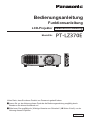

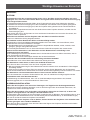
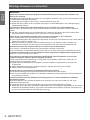


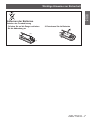
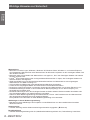
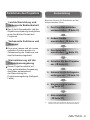
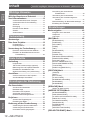



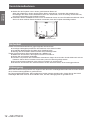
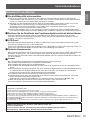
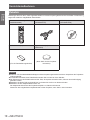
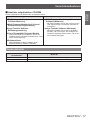
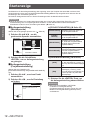
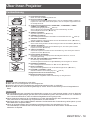


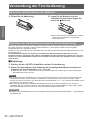
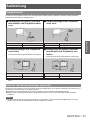







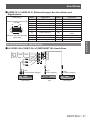
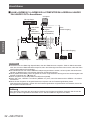





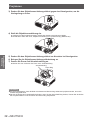
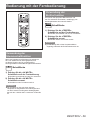
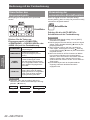

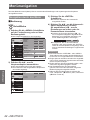

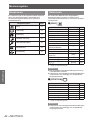
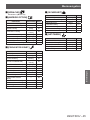


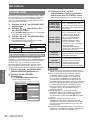
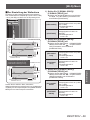
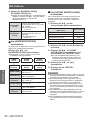

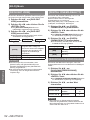
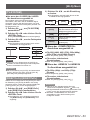
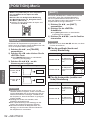
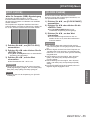

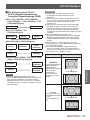

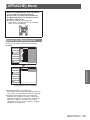


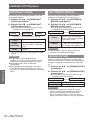


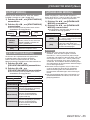


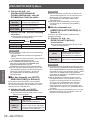

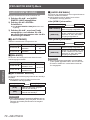


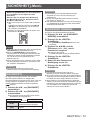
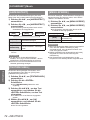
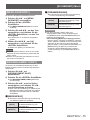
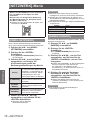
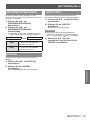

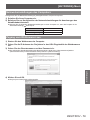
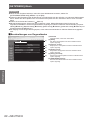

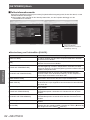
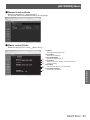
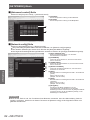
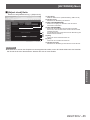

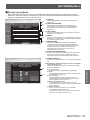
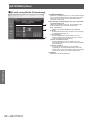

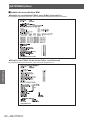


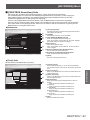
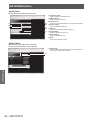



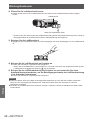
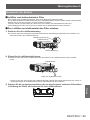
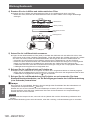


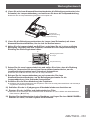

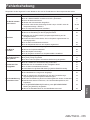






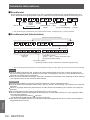
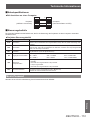
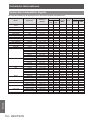
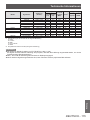
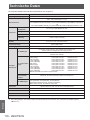


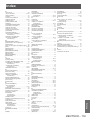

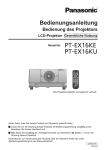


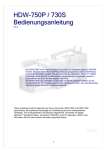
![[NETZWERK]-Menü](http://vs1.manualzilla.com/store/data/006781873_1-dbcea2020a500cfd4f2fe269bef3be42-150x150.png)
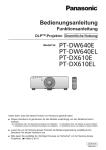


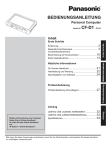
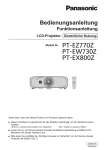
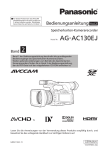

![[BILD]-Menü](http://vs1.manualzilla.com/store/data/006785340_1-50e0290f35a65e63161f86104d0a98fa-150x150.png)